#Руководства
-
0
Как настроить таргетированную рекламу во «ВКонтакте»: инструкция со скриншотами
Объясняем, как работает таргетинг и какие настройки кампании задать, чтобы не слить бюджет.
Иллюстрация: Racool studio / freepik / Freepik / Nana Fuzimi / Omid Armin / Diego Guzman / Joe Woods / Unsplash / ВКонтакте / Дима Руденок для Skillbox Media
Шеф-редактор направлений «Маркетинг», «Управление», «Бизнес», «Деньги» Skillbox Media. В прошлом отраслевой журналист и владелец небольшого нишевого ютуб-канала.
С помощью таргетированной рекламы во «ВКонтакте» можно, например, привлекать подписчиков в сообщество, получать контакты целевой аудитории, установки приложений и продажи. Но для этого нужно правильно настроить кампании. Как это сделать — рассказываем в пошаговом руководстве.
- Как работает таргетинг во «ВКонтакте»
- Что нужно сделать перед запуском
- Как выбрать цель
- Как настроить и контролировать траты
- Какой формат объявлений выбрать
- Как создать объявление
- Как указать данные рекламодателя
- Что делать после запуска рекламы
- Как и где научиться настраивать рекламу

Таргетированная реклама, или таргет, — объявления, которые показывают людям, подходящим под заданные рекламодателем критерии. Таких людей называют целевой аудиторией. Например, объявления в рамках рекламной кампании показывают только мужчинам старше 30 лет из Москвы, которые подписаны на сообщества автомобильной тематики.

Скриншот: «ВКонтакте» / Skillbox Media
Коротко принцип работы таргета можно описать так. Рекламодатель создаёт объявления, задаёт настройки кампании — когда и кому показывать объявления — и определяет, сколько за это заплатит. Система показывает рекламу по условиям аукциона: за одно место борется несколько рекламодателей. Чем выше ставка и чем лучше работают объявления, тем чаще их показывают целевой аудитории.
Таргетированную рекламу во «ВКонтакте» настраивают в кабинете «VK Реклама». С его помощью можно продвигать сайты, приложения; записи, видео, сообщества, профили во «ВКонтакте», статьи в «Дзене» и многое другое. Доступны разные форматы рекламы — подробнее о них мы поговорим ниже.
Объявления, запущенные с помощью «VK Рекламы», показывают не только во «ВКонтакте», но и на других платформах:
- в «Одноклассниках»;
- в проектах VK — на главной Mail.ru, в контентных проектах «Пульс», «Авто», «Леди», «Дети»;
- в рекламной сети, в которую входят «Юла», «Авито», «Авто.ру», «Едадил» и другие сайты;
- в магазине мобильных приложений для Android RuStore — но там показывают только рекламу приложений.
На каждой площадке есть несколько мест размещения рекламы. Например, во «ВКонтакте» её могут показывать в новостной ленте, в боковом меню в браузерной версии соцсети, перед видео, в приложениях и в других местах.

Скриншот: «ВКонтакте» / Skillbox Media
Дальше мы поэтапно расскажем, как настроить таргетированную рекламу во «ВКонтакте».
Перед настройкой кампании нужно изучить конкурентов, изучить целевую аудиторию и собрать список запросов, по которым могут искать ваш товар или услугу.
Изучать конкурентов нужно, чтобы было легче сформировать своё предложение. Вы можете посмотреть, какие форматы и креативы используют конкуренты, на каких площадках они размещают рекламу, — и понять, как можно от них отстроиться или сделать предложение лучше, чем у них.
Для изучения конкурентов можно использовать специальные сервисы — например, TargetHunter. Он соберёт и выгрузит рекламные записи, которые запускали конкуренты в последнюю неделю, месяц или другой период.
Изучать целевую аудиторию нужно, чтобы:
- найти её на площадках размещения рекламы;
- выяснить боли — если вы поймёте, что волнует вашу целевую аудиторию, вы сможете сделать эффективное объявление.
Можно понять, кто ваша целевая аудитория, изучив портреты покупателей. Выясните, кто эти люди: сколько им лет, где они живут, чем интересуются, какие у них проблемы. Если накопленных данных нет, можно изучить целевую аудиторию конкурентов — тоже с помощью специального сервиса.
Чаще всего целевая аудитория неоднородна — есть несколько сегментов. Нужно подробно описать каждый сегмент и создать для всех этих сегментов отдельные рекламные кампании.
Собрать список запросов нужно, чтобы показать объявления тем, кто интересуется товаром или услугой. Если вы используете в кампании собранные запросы, то рекламу увидят, например, те, кто искал страницы по запросу «доставка цветов в Москве».
Собирать запросы можно с помощью сервиса подбора ключевых слов «Яндекс Вордстат». В Skillbox Media есть гайд по работе с сервисом: прочитайте материал, чтобы понять, как подбирать подходящие запросы.
Курсы Skillbox для тех, кто хочет научиться продвигать бизнес во «ВКонтакте»
- «Профессия Таргетолог с нуля до PRO» — научиться настраивать и анализировать рекламу для клиентов из разных сфер бизнеса.
- «Таргетолог с нуля» — получить базовые знания, чтобы стартовать в профессии или продвигать свои продукты.
- «Продвижение ВКонтакте» — превратить «ВКонтакте» в эффективный инструмент продаж: научиться оформлять сообщество и запускать рекламу.
«VK Реклама» предлагает две категории целей: «Целевые действия» и «Узнаваемость и охват». Выбирайте между ними, исходя из целей кампании.
Если вы хотите получить измеримый результат — продажи, вступления в сообщество, покупки внутри приложения — ищите подходящую цель в категории «Целевые действия». «VK Реклама» предлагает разные цели для 10 объектов продвижения: от сайтов до каналов в «Дзене».

Скриншот: «VK Реклама» / Skillbox Media
Если вы хотите повысить узнаваемость бренда или лояльность к нему, рассказать о новом продукте или распространить контент, используйте категорию «Узнаваемость и охват». В ней доступно четыре формата продвижения. При каждом из них алгоритмы «VK Рекламы» будут предлагать объявления максимально возможному количеству людей, которым может быть интересна тема.

Скриншот: «VK Реклама» / Skillbox Media
Чтобы показать процесс настройки рекламы, мы будем продвигать сайт Skillbox и выберем цель «Конверсии и переходы на ваш сайт». Если она вам подходит, выберите эту цель, укажите ссылку на сайт и определите целевое действие.
На этом шаге «VK Реклама» предложит установить пиксель — фрагмент кода, который отслеживает действия пользователей. Без пикселя доступны две цели: «Показы рекламы» и «Клики по рекламе». Если установить пиксель, можно будет выбрать в качестве цели, например, регистрации на сайте или добавление товара в корзину. Для примера мы выберем цель «Клики по рекламе» — она работает эффективнее, если нужны переходы на сайт.

Скриншот: «VK Реклама» / Skillbox Media
Чтобы настроить затраты на рекламу, нужно выбрать модель оплаты, задать стратегию ставок, ограничить бюджет и включить или отключить оптимизацию бюджета.
Всего в «VK Рекламе» три модели оплаты: плата за показы рекламы, за клики по ней и за целевые действия. Доступные модели зависят от цели и объекта продвижения — например, при продвижении сайта доступны все три модели.
Если вам нужен охват, выбирайте модель платы за показы. Если хотите получить трафик или целевые действия, выбирайте соответствующие модели. Мы выбрали целевое действие «Клики по рекламе» — это и есть модель оплаты рекламы. При ней алгоритмы «VK Рекламы» будут стремиться привести как можно больше трафика на сайт.
Стратегия ставок — это стратегия, которую алгоритм будет использовать при участии в аукционе. В «VK Рекламе» две стратегии:
- «Минимальная цена». Вы указываете бюджет, а алгоритм старается получить максимум кликов, показов или целевых действий в рамках этого бюджета.
- «Предельная цена». Вы указываете не только бюджет, но и желаемую максимальную стоимость целевого действия. Алгоритм будет стараться получить показы, клики или целевые действия, не превышая указанной стоимости.
Лучше выбирать стратегию «Предельная цена» — при ней алгоритмы сделают максимальное количество тестов, чтобы найти вашу аудиторию. Стратегию «Минимальная цена» стоит использовать, если вы экономите и не хотите рисковать.
Ограничения бюджета работают так. Вы указываете сумму, которую готовы потратить на рекламу за день или за всё время работы кампании; минимум 100 рублей. Чем больше эта сумма, тем дольше будут показывать объявления; поэтому лучше задавать ограничение от 1000 рублей в день.

Скриншот: «VK Реклама» / Skillbox Media
Оптимизация бюджета — функция, которая автоматически распределяет бюджет между кампаниями в пользу самых эффективных. Если вы настраиваете рекламу впервые, включите оптимизацию — так вы потратите деньги на объявления, которые принесут максимум показов, кликов или целевых действий.
В «VK Рекламе» можно выбрать географию показа объявлений, демографические характеристики, интересы и типы поведения пользователей, можно загрузить списки пользователей и выбрать устройства, на которых покажут рекламу. Разберём эти типы таргетинга подробнее.
География. В пункте «Регионы показа» можно задать страны, регионы, населённые пункты и даже области, пользователи из которых увидят рекламу. Например, если вы хотите, чтобы объявления увидели жители Москвы, Санкт-Петербурга и Нижнего Новгорода, нажмите на «Добавить списком» и перечислите эти города.

Скриншот: «VK Реклама» / Skillbox Media
Если хотите, чтобы рекламу видели жители определённого района, нажмите на «Указать на карте». Откроется карта, на которой можно будет написать адрес или поставить точку и выбрать радиус показа объявления. Например, так можно запустить рекламу для тех, кто находится неподалёку от торгового центра, в котором у вас магазин.

Скриншот: «VK Реклама» / Skillbox Media
Демография. В пункте «Демография» можно указать пол и возраст пользователей.

Скриншот: «VK Реклама» / Skillbox Media
Здесь же можно задать возрастную маркировку рекламы. По умолчанию стоит отметка 0+, но, если вы продвигаете, например, фильм, который можно смотреть с 16 лет, нужно указать маркировку 16+.
Указывать возрастную маркировку нужно только при рекламе информационной продукции — например, материалов СМИ, фильмов, книг, телепрограмм и радиопередач.
Интересы и поведение. В этом пункте доступно четыре типа таргетинга:
1. «Интересы» — можно указать темы, которые интересны пользователям, например «Всё о детях» или «Спорт», «Спортивная одежда». Начните вводить название темы — и система предложит подходящие. Здесь же можно задать исключения — пользователи, у которых есть указанные в этом поле интересы, не увидят креативы.
2. «Ключевые фразы» — укажите здесь запросы, которые показывают интерес к вашей теме. Тогда креативы увидят люди, которые использовали эти запросы. Здесь же можно указать минус-фразы и период поиска — например, чтобы рекламу увидели люди, которые искали страницы по запросу «аренда квартир в Москве» в последнюю неделю.
3. «Сообщества». Здесь можно указать сообщества во «ВКонтакте», подписчики которых должны увидеть креативы. Например, так можно показывать рекламу подписчикам конкурентов.
4. «Музыканты». Здесь можно выбрать музыкантов — и рекламу покажут тем, кто слушает произведения этих артистов.
В настройках каждого типа таргетинга можно указать несколько параметров одновременно — например, загрузить список ключевых слов, указать несколько интересов, несколько сообществ и музыкантов, которых слушает целевая аудитория.

Скриншот: «VK Реклама» / Skillbox Media
Пользовательские аудитории. В этом разделе можно добавить собственные списки пользователей, которым вы хотите показывать рекламу. Например, собрать список пользователей, которые проявляют активность в сообществах вашей тематики, и загрузить его в рекламный кабинет.
Устройства. В этом разделе можно выбрать, на каких устройствах будут показывать рекламу: только на мобильных, только на десктопе или и там, и там.
Чем больше настроек таргетинга вы зададите, тем точнее сможете попасть в целевую аудиторию. Но важно при этом не слишком сильно сужать охват.
«VK Реклама» заранее рассчитывает объём целевой аудитории и предполагаемый охват, число показов и кликов за неделю. Ориентируйтесь на эти цифры — если при текущих настройках таргетинга показов и кликов будет слишком мало, попробуйте убрать несколько параметров из настроек, чтобы расширить целевую аудиторию.

Скриншот: «VK Реклама» / Skillbox Media
В этом же шаге настройки рекламной кампании есть ещё два пункта — «Параметры URL» и «Места размещения». В них можно ничего не менять: по умолчанию система сама добавляет UTM-метки в ссылки и автоматически подбирает места размещения рекламы.
После настройки целевой аудитории можно добавить ещё одну группу объявлений. Например, в рамках одной кампании можно запустить объявления для разных сегментов целевой аудитории.
Основной формат рекламы во «ВКонтакте» — универсальные объявления. Они доступны при всех типах объектов продвижения. Если вы настраиваете кампанию впервые, используйте этот формат.
Универсальные объявления система создаёт автоматически. Вам нужно только предоставить контент: заголовок и описание, текст с призывом к действию для кнопки, фото и видео. Алгоритм «VK Рекламы» создаст все возможные форматы рекламы для разных площадок и мест размещения — и будет подбирать самый привлекательный вариант для каждого пользователя.
Также можно использовать другие форматы:
- Карусель для сайтов. Это блок из 3–6 слайдов с описанием товаров или услуг. Его можно использовать, например, если вы продвигаете несколько похожих товаров или услугу с несколькими тарифами, чтобы пользователи могли выбрать подходящий вариант.
- Карусель для товарной рекламы. Это блок из нескольких слайдов в одном объявлении. В каждом слайде можно показать фото товара, его название и цену. Формат подходит для рекламы магазинов.
- Адаптивные баннеры. Это динамические товарные объявления на основе каталога товаров. Система сама решает, какой товар показать пользователю. Формат тоже подходит для продвижения магазинов.
- Карусель для приложений. Это тоже блок из 3–6 слайдов, которые могут вести на разные места приложения. Формат подходит, если вы продвигаете приложение с целью получить установки или целевые действия внутри него.
- Промо в «Дзене». Это объявление, которое ведёт на статью в «Дзене». В объявлении можно использовать заголовок, лид и обложку статьи. Формат подходит тем, кто хочет продвинуть канал в «Дзене» или продвигает продукт с помощью контент-маркетинга.
- Shoppable Ads. Это видео с каталогом товаров, в котором может быть 3–20 позиций. Формат подойдёт тем, кто хочет не только продать товары, но и повысить узнаваемость бренда и лояльность к нему.
Использовать эти форматы стоит, когда у вас появится статистика. Вы поймёте, какие креативы и подходы работают лучше, и адаптируете их для новых форматов.
Расскажем о технических требованиях к универсальным объявлениям. Можно подсмотреть идеи для них у конкурентов, придумать их самому или доверить это алгоритмам «VK Рекламы». Технические требования к другим форматам определены в «Справке» «VK Рекламы».
Разберём создание объявления пошагово:
- Логотип. Обычно система находит его на сайте и устанавливает самостоятельно. Автоматически подобранный логотип можно кадрировать или заменить — загрузить изображение с разрешением минимум 256×256 пикселей.
- Заголовок. Он должен содержать до 40 символов. «VK Реклама» рекомендует делать заголовок конкретным: таким, чтобы он отражал суть предложения.
- Короткое описание. Его покажут во всех форматах, кроме объявлений в лентах соцсетей. Короткое описание должно содержать до 90 символов; в нём нужно рассказать о предложении подробнее.
- Длинное описание. Его покажут в лентах «ВКонтакте» и «Одноклассников». Оно может содержать до 2000 символов — то есть пользователям можно показать полноценный пост, в котором подробно описаны преимущества товара или услуги.
- Текст рядом с кнопкой. Его показывают в форматах с кнопкой, по нажатию на которую можно перейти на сайт, в сообщество или приложение. Длина текста — до 30 символов; он должен побуждать совершить целевое действие.
- Надпись на кнопке. Её нужно выбрать из предложенных вариантов — например, «Записаться», «Перейти», «Связаться», «Вступить», «Открыть» и так далее.
- Медиафайлы. Можно загрузить изображения и видео. Соотношение сторон изображений должно быть таким: 1:1, 4:5 или 16:9. Минимально допустимое разрешение — 600×600, максимальный вес — 5 МБ. Соотношение сторон видео — 1:1, 4:5, 16:9 или 9:16; максимальная длина — 180 секунд, вес файла — до 90 МБ.
- Карусель слайдов. Если вы добавите в универсальное объявление слайды, его смогут показывать в виде карусели. Для каждого слайда нужно будет загрузить изображение и задать заголовок и описание длиной до 40 и 50 символов соответственно.
Когда добавите весь контент в объявление, вы сможете посмотреть, как оно будет выглядеть в разных форматах. В правой части экрана есть предпросмотр — переключайтесь между разными форматами, чтобы оценить рекламу.

Скриншот: «VK Реклама» / Skillbox Media
Если у вас недостаточно идей или контента, вы можете доверить создание объявлений нейросети. Функция «Генерация текста» работает для заголовка и краткого описания — система берёт контент с сайта и предлагает разные варианты текста на его основе; также вы можете использовать своё описание для генерации текста.

Скриншот: «VK Реклама» / Skillbox Media
Также нейросети помогают с медиаконтентом — они умеют дорисовывать недостающие соотношения изображений и генерировать видео на их основе. Если у вас нет изображений, вы можете использовать готовые иллюстрации, созданные нейросетью.

Скриншот: «VK Реклама» / Skillbox Media
Для каждой группы кампаний можно создать множество объявлений. Лучше создавать минимум 5–10 вариантов креативов с разными подходами для каждого сегмента целевой аудитории — так вы сможете понять, какие варианты работают лучше, а значит, со временем снизить стоимость кликов, показов и целевых действий.
После создания объявлений «VK Реклама» предложит вам указать свои данные. Это обязательно: согласно закону «О рекламе», сведения о рекламных кампаниях нужно передавать в ФНС. «VK Реклама» делает это самостоятельно, но сервису требуются ваши данные.
Вот что нужно указать:
- Если запускаете рекламу от имени юридического лица — наименование, местонахождение с индексом, ОГРН.
- Если вы индивидуальный предприниматель — фамилию, имя, отчество, ОГРН.
- Если вы самозанятый — фамилию, имя, отчество, ИНН.
Если вы физическое лицо, достаточно указать свой статус в поле с данными рекламодателя.
Когда запустите рекламу, подождите около двух недель, чтобы собрать статистику, а потом оптимизируйте кампании.
Как оптимизировать кампании? Сначала оценить эффективность объявлений — посмотреть на метрики:
- CTR — показатель кликабельности. Чем чаще пользователи, увидевшие объявление, кликают по нему, тем выше CTR.
- CR — показатель конверсии. Он показывает, какой процент пользователей совершили целевое действие — например, оформили заявку на сайте.
- «Результат» — количество целевых действий. Если вы привлекаете трафик, результатом будет число переходов на сайт.
- «Цена за результат» — это стоимость одного целевого действия, перехода на сайт или тысячи показов объявления в зависимости от выбранной модели оплаты.
Это основные метрики, по которым можно понять, какие объявления работают лучше, а какие — хуже. Так, часто объявления с низким CTR отключают, а вместо них запускают новые — с другими креативами.
Но оценивать метрики нужно комплексно. Бывает, что у объявления низкая кликабельность, но оно приносит целевые действия по меньшей стоимости, чем объявления с высоким CTR. Поэтому оценивайте все метрики — и отключайте объявления, которые приносят недостаточный результат со слишком высокой ценой целевого действия.
Без навыков настройки рекламы можно совершить ошибки — например, задать низкую ставку и не получить показов, или неправильно определить целевую аудиторию и израсходовать бюджет впустую.
Чтобы реклама приносила ожидаемый результат, нужно научиться многому: изучать целевую аудиторию, находить её в социальных сетях, в частности с помощью парсинга, подбирать правильный формат объявлений, создавать креативы, настраивать рекламные кампании, анализировать и оптимизировать их. Эти навыки можно освоить за несколько месяцев.
Учиться можно самостоятельно. Теоретические знания можно получать из материалов в Сети: руководств, статей, кейсов. Чтобы получить практические навыки, нужно настраивать рекламу и тратить на это деньги. Без опыта есть риск часто ошибаться и сливать бюджет, поэтому практиковаться лучше под присмотром наставника — он укажет на ошибки и расскажет, как их исправить.
Освоить и теорию, и практические навыки под присмотром наставников также можно на курсах. Обучение на них обычно устроено так, что пользователи изучают информацию по принципу «от простого к сложному» и закрепляют полученные знания на практике.
Есть ли курс по настройке рекламы в Skillbox? Да, в Skillbox есть большая программа «Профессия Таргетолог с нуля до PRO», в который входят модули, посвящённые таргету во «ВКонтакте» и в других системах — например, в Telegram Ads. Настраивать рекламу учат на практике: на курсе есть домашние задания и итоговый проект, на выполнение которого выделяют рекламный бюджет — 12 000 рублей.
- Перед запуском таргетированной рекламы нужно изучить конкурентов, целевую аудиторию и подобрать ключевые фразы, по которым могут искать товар или услугу.
- Чтобы настроить таргетинг, нужно выбрать цель продвижения, выбрать ставку и задать ограничения бюджета, указать параметры целевой аудитории, создать объявления и внести данные о рекламодателе.
- После запуска нужно анализировать эффективность рекламы и оптимизировать её: отключать неэффективные объявления и тестировать новые подходы, чтобы снизить стоимость рекламы.
- Настройка таргетированной рекламы — навык, который можно освоить за несколько месяцев. Сделать это можно самостоятельно, но придётся тратить деньги на запуск рекламы. Также можно пройти курс.

Научитесь: Профессия Таргетолог с нуля до PRO
Узнать больше
Ко мне часто приходят заказчики с небольшими бюджетами. Которые только начинают свой бизнес или просто у них есть какая-то идея. Для них я как раз и сделал эту наглядную инструкцию.
Я сертифицированный таргетолог с опытом работы более 6 лет в различных нишах (не менее 50-ти). Так же запускаю рекламу в ЯндексДиректе.
Моя группа в ВКонтакте по ссылке ниже:
Посмотрев несколько гайдов, заметил, что везде пишут с какими-то таблицами, кучей текста, используют различные маркетинговые стратегии и сленг, непонятный людям которые не в теме маркетинга.
Я постараюсь максимально просто, понятно и наглядно всё объяснить. Подойдет тем у кого маленький бюджет на рекламу! И самое главное ЕСТЬ ВРЕМЯ на это! ПОЕХАЛИ!
Если вы собираетесь настроить таргетированную рекламу, при регистрации не должно быть никаких сложностей. Дополню, что ВКонтакте часто дает бонусные деньги при первом запуске рекламы (от 10 000 до 20 000 руб). Можете написать мне в группу ВК, и я отправлю ссылку для получения бонусных рублей.
Также у вас должна быть как минимум любая группа в ВКонтакте и личная страница.
Рекламу будем создавать в новом рекламном кабинете VK реклама. (Для тех кто не в курсе, ранее в ВК был старый рекламный кабинет, потом появился новый)
(1) Переходим в «Настройки» (слева внизу). В разделе «Реквизиты» прописываем их.
(2) Затем жмём на «Кампании» выше и переходим в раздел.
Так как вы первый раз настраиваете рекламу. Ничего кроме «Сообщество и профиль» не используйте. Кликаем (1)
1) Выберите свое сообщество из списка
2) Целевое действие (отправка сообщения /подписка). Выбираем «отправка сообщения», так как, скорее всего, группа в ВК у вас не развита. Таким способом вы сможете сразу получать сразу сообщения/заявки с рекламы.
3) Отключаем стратегию с оптимизацией бюджета. Должна быть серая кнопка
4) Жмём «Продолжить»
— Подстраховываемся, чтобы деньги не улетели за один день. И в разделе «Бюджет» поставим пока что 100 руб. В дальнейшем можно будет увеличить.
Справа отображается примерная аудитория по вашим настройкам. Давайте возьмем самый банальный пример: вы хотите продавать арбузы по всей России.
— Выбираем страну Россия в разделе «Регионы показа». И прокручиваем страницу ниже.
— Задайте себе вопрос: кто бы стал покупать арбузы и кому они нужны? Строгих ограничений по полу и возрасту нет. Но лучше выбирать возрастную аудиторию от 25 лет. Так как она считается более платежеспособной и до 50 лет. Потому что в старшем возрасте люди редко пользуются интернетом, не говоря уже о покупках в интернете.
Следующим этапом нужно выбрать ключевые слова. Другие настройки трогать не будем. Так как они более сложные. А ключевые слова в 2024-2025 году являются наиболее эффективные. Так как реклама ваша будет показываться только заинтересованным людям.
Нажимаем на раздел «Интересы и поведение» (1). И кликаем по пункту «Ключевые слова» (2)
Продаем арбузы? Ставим себя на место покупателя. Что бы мы на его месте написали в гугле или яндексе? Самые лучшие запросы обычно это: продукт (который вы продаете) + цена, стоимость, купить, заказать.
Пример: арбуз цена, арбуз купить и т.д.
Можно использовать ЯндексВордстат для помощи, но это уже совсем другая история. Обойдемся функционалом VK рекламы
Ставим период поиска 7 дней (3). Если аудитория будет слишком маленькая, поставите период поиска 30 дней. И наоборот если слишком большая то меньше. Самая горячая аудитория это 2 дня. Так как она интересовалась этим совсем недавно.
Если мало вариантов, можно воспользоваться рекомендациями. Нажимаем зеленую кнопку «Показать 10 похожих» (4). Советую много не добавлять, а только самые основные, о которых писал выше, когда покупатель уже хочет купить товар и ищет это в интернете.
И в конце жмём кнопку «Создать аудиторию» (5).
Получилась достаточно небольшая аудитория на февраль 2025). На это влияет очень сильно сезонность. В конце лета аудитория будет гораздо больше.
Всегда можно будет потом зайти и отредактировать эти слова, дописать новые или удалить. Или изменить период поиска, чтобы увеличить численность.
Жмём кнопку «Продолжить»
Теперь нужны картинки ваших товаров. Лучше использовать свои фотографии. Еще лучше, если на фото вы будете держать эти товары в руке.
Но если их нет, пишем в поисковике «Яндекс Картинки» и выбираем по запросу. Правильнее, конечно, использовать «стоковые фото». Такие фотобанки тоже не сложно найти.
(1) Нажимаем «Заменить», подгружаем с ПК и заменяем маленькое изображение.
(2) Пишем заголовок. Пишите просто и понятно, чтобы люди сразу поняли о чем речь.
(3) Тут можно написать что угодно. Но нельзя использовать смайлы (эмодзи) 🙂. Рекомендуется писать сразу суть или зацепить первым предложением и затем уже основную часть. Вариантов много
(4) Кнопка добавления изображения
Вот такой вариант объявления получился. Сразу видно четко что предлагают. Можно в текст добавить сразу цену и адрес. Важно добавить призыв к действию. Так как настраивали рекламу на получение заявок через сообщения. Призываем именно написать
Важно добавить информацию о рекламодателе
Компания — место расположение, индекс, ОГРН
ИП — ФИО, ОГРН
Физлица, самозанятые — ФИО ИНН
Объявление отправится на модерацию, и в случае одобрения. Будет допущено к показам.
Так вы сможете получить свои первые сообщения (заявки) на продукцию, услугу, товары.
Сертифицированный таргетолог Вконтакте с опытом более 6 лет.
✅Со мной работают вдолгую по несколько лет.
✅80% заказчиков пришли по рекомендации
Полный пошаговый гид
по запуску рекламы
во ВКонтакте для новичков
Пройдём путь от создания рекламного кабинета до запуска объявления
Рекламная платформа ВКонтакте — инструмент для поиска клиентов в крупнейшей социальной сети в России. Разберёмся, как запустить там свою первую рекламную кампанию. Рекомендуем параллельно с чтением этой статьи открыть свой рекламный кабинет и попробовать настроить первое объявление. Необязательно сразу запускать его, но так вы точно сможете понять принципы.
Гид по запуску рекламы в Фейсбуке* для новичков
Разберёмся в тонкостях размещения рекламы через Фейсбук
Для быстрого старта
Как работает таргетированная реклама во ВКонтакте
Таргетированная реклама во ВКонтакте позволяет показывать рекламные объявления тем пользователям, которые подходят под ваш запрос. Вы можете искать их по месту проживания или работы, демографическим показателям и интересам. Например, показать рекламу только студентам старших курсов из Казани, которые интересуются автомобилями.
Также вы можете показывать рекламу посетителям вашего сайта. Для этого нужно добавить пиксель ретаргетинга на сайт и настроить сбор аудитории в настройках рекламного кабинета. Или, если у вас есть список телефонов или адресов электронной почты, система найдёт пользователей по указанным контактам и вы сможете показать рекламное объявление им. Мы разберём, как это сделать, во второй части руководства.
Евангелист ВКонтакте
Таргетированная реклама — один из самых удобных и передовых каналов продвижения. Не надо ждать, пока человек созреет до горячего спроса и перейдет в поиск. Но при этом нет и необходимости стрелять из пушки по воробьям, используя устаревающие виды медийной рекламы типа телевизионной.
Используя таргетированную рекламу, можно находить людей, которые в принципе могут быть вашими клиентами, основываясь на их аудиторных данных и поведенческих привычках. ВКонтакте — самая большая социальная площадка в рунете, что позволяет найти практически кого угодно.
Платформа позволяет размещать рекламу на баннерах в левой части интерфейса и в лентах новостей пользователей. Экспериментируйте с форматами, чтобы найти тот, который лучше всего решает ваши задачи.
Для запуска первой рекламной кампании нужно пройти путь из 5 шагов:
Создать рекламный кабинет и пополнить бюджет
Если у вас уже создан рекламный кабинет, остаётся всего 4 шага.
Создаём рекламный кабинет ВКонтакте
Чтобы создать рекламный кабинет, нужно запустить первую рекламную кампанию. Не нужно пополнять бюджет или даже отправлять её на модерацию, достаточно пройти все шаги. Для этого перейдите по ссылке или нажмите на ссылку «Реклама» в левой части интерфейса, а затем кнопку «Рекламный кабинет».
Вы попадёте в раздел создания своей первой кампании. Нажмите «Создать кампанию», перед вами откроются 6 вариантов продвижения в ленте пользователей и 3 варианта размещения объявлений на страницах сайта. Если вы не состоите администратором ни в одной группе, то вам подойдут варианты «Реклама сайта» или «Внешний сайт». Если вы управляете какими-то группами, то вам подойдёт любой формат, кроме «Приложение» — он нужен для продвижения приложений в социальной сети.
Выберите формат «Внешний сайт» и введите адрес любого сайта в открывшееся поле. В следующем окне введите любой текст в поля «Заголовок» и «Описание», загрузите любое изображение и выберите любую категорию. Прокрутите в самый низ страницы и нажмите «Сохранить».
Поздравляем — теперь вам доступен рекламный кабинет со всеми настройками. Раздел «Реклама» находится в левом меню рядом с разделом «Товары».
Зайдите в рекламный кабинет и нажмите на ссылку «Пополнить» в поле «Баланс». При первом пополнении выберите, как вы будете пополнять бюджет своего кабинета: с помощью карты и платёжных систем или через безналичный расчёт. Рекомендуем выбирать первый вариант — не будет проблем, если вдруг поменяете юридическое лицо. Изменить этот параметр в будущем вы не сможете.
Примите Правила размещения, нажмите «Продолжить». Пополните кабинет любым удобным способом. Для запуска первой кампании достаточно 1000₽.
Знакомьтесь, это Иван, Ольга и Алексей, они предприниматели. Иван — автор онлайн-курса, Ольга — владелица салона красоты, а Алексей продаёт домашние растения через интернет-магазин. Мы будем запускать рекламную кампанию на их примере. С помощью тонкостей, которые есть в их бизнесе, рассмотрим различные настройки кампании.

Нажимаем «Создать объявление» в правом верхнем углу интерфейса. Попадаем на экран выбора формата рекламной кампании. Для форматов «Карусель», «Запись с кнопкой», «Универсальный пост» или «Сбор заявок» можно использовать уже готовую запись или создать новую.
Для «Рекламы в Историях» или рекламы «Сообщества» выбираем группу, от имени которой будет объявление. Для «Рекламы сайта» и баннера на «Внешний сайт» — вводим ссылку на сайт. Вводите ссылку с UTM-меткой — именно на неё будет настроена реклама.
На записи в ленте новостей кликают чаще, чем на баннеры: они больше, красочнее и чаще попадают в поле зрения пользователя. Но конкуренция выше, цена за показы и клики — тоже.


У Ивана нет группы в социальной сети, поэтому основной формат — реклама сайта в ленте. Картинкой он привлекает внимание, а в тексте раскрывает предложение.
Алексей использует формат баннеров. В его рекламе важен визуал: растения выглядят необычно и продают своим видом. В заголовок он выносит специальные предложения.
Ольга использует формат универсальной записи. Она привлекает клиентов с помощью стильных образов и фотографий результатов, указывает адрес салона. Потенциальные клиенты могут перейти в форму записи или подписаться на группу.

Если продвигаете запись, то вам понадобится текст поста и изображение или видео. Если баннер — изображение, заголовок и текст. Ограничения для текста и рекомендованные размеры изображений увидите в интерфейсе.
Рассмотрим на примере форматов «Универсальная запись», «Реклама сайта», «Внешний сайт» и «Истории».
Выбираем группу, от имени которой будет идти продвижение записи. Система выберет одно из ваших сообществ автоматически. Чтобы изменить выбор, нажмите на стрелочку вниз рядом с названием группы.
Вставляем заготовленный текст записи. Рекомендуем оформлять запись так, чтобы её было удобно читать: делать абзацы не длиннее 4–5 строк, между абзацами ставить пустую строку. Не использовать много восклицательных знаков и эмодзи.
К записи можно прикрепить фотографию, кнопку, карточки или другое вложение: видео- или аудиозапись, документ, опрос или товар.
Если прикрепите кнопку, то рекламная запись автоматически трансформируется в формат «Записи с кнопкой». Если добавите карточку, то она станет «Каруселью». В этих случаях вы уже не сможете прикрепить другие вложение.
Нажимаем кнопку «Создать».
На открывшейся странице при необходимости укажите возрастную маркировку — если на ваш продукт или услугу есть какие-то ограничения.
Вводим ссылку на рекламируемый ресурс. Не забудьте использовать ссылку с меткой, чтобы отслеживать эффективность каждой ссылки.
Выбираем формат: «Изображение и текст» или «Большое изображение». Первый вариант подойдёт, когда нужно написать больше текста, второй — когда хотим показать товар лицом.
Для «Изображения и текста» указываем заголовок и описание. Для «Большого изображения» — только описание.
Нажимаем кнопку «Загрузить изображение» и добавляем баннер.
Выбираем тематику объявления и указываем возрастную маркировку, если необходимо.
Вводим ссылку на рекламируемый ресурс.
Заполняем объявление. Заголовок — то, что будет написано на месте, где в обычных постах указано название группы, максимум 25 символов. Описание — то, что будет в теле записи, максимум 90 символов. Загрузите логотип, он будет выглядеть как миниатюра обложки группы, так что вся смысловая часть должна вписываться в круг.
Загружаем изображение или видео, которые будут на обложке. Видеозапись можно зациклить, для этого нажмите на чекбокс «Зацикливать воспроизведение видеозаписи».
Выбираем текст на кнопке и добавляем текст, который будет рядом. Рекомендуем поставить сюда сильный призыв к действию.
Выберите тематику объявления и укажите возрастную маркировку, если необходимо. Тематика должна соответствовать контенту, в противном случае оно не пройдёт модерацию.
Посмотрите на рекламные записи, которые используют Иван, Ольга и Алексей:
Мы оформили объявление. Теперь нужно задать параметры, по которым платформа подберёт пользователей, которые его увидят. Для этого нужно задать географию, демографические показатели и интересы. Вконтакте сразу покажет, сколько человек подходят под запрос.
Евангелист ВКонтакте
При выборе таргетингов для запуска рекламы важно помнить, что ваша задача — найти тех, кто действительно может стать вашими клиентами, а не описать некоего идеального покупателя. Поэтому стоит критично подходить к выбору таргетингов, чтобы они описывали именно потенциальных клиентов, а не использовать все доступные инструменты, просто чтобы было.
Укажите географию, на которой вы ищете людей: страны и города из списка или точное место и радиус вокруг прямо на карте. Если вы продвигаете небольшое мероприятие, настраивайте рекламу на город, где будет ивент, и на те, что находятся поблизости. То же самое касается крупных магазинов или центров оказания услуг. В небольших областях можно таргетироваться сразу на весь регион — жители небольших городов часто ездят в центр.
В режиме «Города и регионы» в выпадающем поле выберите страну. В одном объявлении можно выбрать только одну страну, или же все сразу, отметив пункт «Любая». После этого в поле «Города и регионы» выбираем интересующие локации.
У курса Ивана широкая география: всё проходит онлайн. При этом для разных регионов он настраивает разные кампании. В крупных городах продвигает курс через возможность трудоустройства в крупную компанию, а в небольших — через возможность переезда в Москву или Санкт-Петербург.

У курса Ивана широкая география: всё проходит онлайн. При этом для разных регионов он настраивает разные кампании. В крупных городах продвигает курс через возможность трудоустройства в крупную компанию, а в небольших — через возможность переезда в Москву или Санкт-Петербург.
В выпадающем списке уже есть крупнейшие города России. Если вас интересуют другие, введите их обычных текстом, например, «Рязань» или «Томск». Можно ввести и названия субъектов федерации, например, «Калужская область» или «Красноярский край».
В следующем поле можете выбрать географию, на которую показывать рекламу не нужно. Например, если ваша услуга подойдёт строго для определённого города, и затрагивать близлежащие вы не хотите.
Алексей предлагает свои растения москвичам и жителям близлежащих городов, куда можно удобно доставить крупную коробку на машине. Доставку в другие города он пока не предлагает, спроса по Москве ему достаточно.
Если вы продвигаете гиперлокальный бизнес, например, салон красоты или бар, куда в основном приходят жители района, настройте рекламу по своему адресу и укажите допустимый диапазон — от 500 метров до 40 километров. Для этого нажмите «Выбрать на карте».
Найдите на карте нужную локацию и поставьте на неё якорь. Нажмите «Поставить точку» на интерфейсе карты и отметьте необходимое место. Точек можно добавить несколько, например, если у вас несколько магазинов. Для каждой точки в выпадающем списке можете указать свой индивидуальный радиус показа рекламы.
Можете также отметить, какой характер пребывания на выбранной территории вас интересует: работа, проживание или просто частое посещение. Если вы продвигаете закусочную с доступными бизнес-ланчами, вероятно, вас скорее интересуют те, кто работает поблизости. А если у вас салон красоты — то лучше настроить кампанию на тех, кто живёт неподалёку.
Ольга настраивает рекламу на тех, кто живёт или работает в пешей доступности от салона. Услуга не уникальна, поэтому из других районов Москвы ездят редко, такая реклама не окупается. А вот приглашать сотрудниц близлежащего бизнес-центра и жителей ближайших кварталов выгодно.
Если для вашего продукта или услуги это важно, зафиксируйте пол, возраст и семейное положение. Дополнительно можно отметить пользователей, у которых день рождения сегодня, завтра или в ближайшую неделю. Эта настройка будет полезна, если у вас есть акции для именинников. Например, у вас доставка, которая предлагает 25% скидки в день рождения.
Клиенты Ольги — девушки от 25 до 45. В течение недели до и после дня рождения Ольга предлагает скидку в 30% и активно показывает рекламу тем, у кого день рождения будет в ближайшее время.

Рекламный кабинет позволяет настроить рекламу на тех, кто состоит или проявляет активность в нужных вам сообществах. Укажите 10–15 групп, в которых могут быть ваши потенциальные клиенты. Если продвигаете товары для студентов — группы университетов. Если рекламируете услуги для специалистов определённой отрасли — тематические группы.
Лучше всего использовать небольшие сообщества — от 5 000 до 100 000 подписчиков. В крупных может быть много удалённых аккаунтов, ботов, или просто случайных посетителей. В небольших сообществах выборка будет более репрезентативной. К сожалению, группы придётся добавлять по одной — загрузить сразу много ссылок не получится.

Клиенты Алексея — девушки от 18 до 35 лет. Им важен уют в доме, но кроме того они ценят красоту и готовы потратить 1500₽–3000₽ на необычное растение. Алексей находит их в тематических группах про интерьер, уют и домашние растения.
Исключите из аудитории участников каких-то групп, если важно, чтобы они не видели вашего объявления.
Можете также отметить дополнительные параметры в поле «Интересы и поведение». Например, выбрать друзей тех, у кого будет день рождения в ближайшие дни, или, например, тех, у кого есть дети до от 1 до 3 лет. Если хотите отметить тех, кто часто путешествует, нажмите на ссылку «Дополнительные настройки» в конце блока и отметьте чекбокс «Путешественники».
Ольга разделяет в отдельные сегменты тех, кто строит карьеру и ходит к ней на постоянной основе, чтобы поддерживать образ, и тех, кто сфокусирован на семье и бывает в салоне не так регулярно. Для поиска вторых она использует фильтр по тем, у кого есть маленькие дети.
В правом верхнем углу вы увидите размер аудитории, на которую настроили объявление. Хороший показатель, если аудитория от нескольких тысяч до нескольких десятков тысяч. Исключение — если у вас очень нишевый продукт или вы уверены, что настроили рекламу корректно и целенаправленно показываете её на небольшую группу людей.
Иван запустил кампанию на 20 тысяч пользователей, Ольга — на 6 тысяч, Алексей — на 12 тысяч.
Если необходимо, выберите уровень образования. При выборе Среднего или Высшего появляются настройки выбора учебного заведения и годов обучения. Используйте их, если хотите настроить рекламу на студентов и выпускников определённого университета. Если вы уже выбрали какую-то географию, то можете выбирать только местные учебные заведения.
Здесь же можно выбрать пользователей, которые указали в профиле свою профессию. Например, если вы хотите пригласить на работу барменов или дизайнеров. Обратите внимание — эти настройки рекламная сеть берёт из той информации, которую предоставили сами пользователи. Так что данные могут быть ошибочными или устаревшими.
Основная аудитория курса Ивана — студенты старших курсов и начинающие специалисты. Им курс поможет сориентироваться в профессии и не провалить свои первые проекты. Иван ищет учеников среди тех, кто интересуется бизнесом, технологиями и управлением.
Иван настраивает отдельные кампании на студентов разных вузов. Им он предлагает пройти курс, чтобы повысить шансы на трудоустройства в известную компанию. Например, студентам технических вузов в Яндекс, а экономических — в Сбербанк.

Настраиваем работу объявления
ВКонтакте позволяет создавать пиксели ретаргетинга для сайта. Если к вам зайдёт посетитель, в котором пиксель опознает кого-то из пользователей социальной сети, он запомнит его идентификатор. В будущем из всех этих идентификаторов вы сможете создать аудиторию. Единственное ограничение — для запуска рекламы в такой аудитории должно быть хотя бы 100 пользователей.
Если у вас уже есть подготовленные аудитории, которым вы хотите показать рекламу, выберите их в поле «Аудитории ретаргетинга». В поле «За исключением» отметьте те аудитории, которым вы не хотите показывать объявление.
Здесь же можете выбрать устройства, операционные системы и браузеры, которые вас интересуют. Эти настройки будут полезны, если у вас, например, сервис по ремонту техники Android. С помощью этих полей сможете найти владельцев подходящих устройств.
Мало кто покупает курс после первого посещения лендинга, поэтому Иван активно использует ретаргетинг. Тем, кто побывал на сайте, но ушёл, Иван показывает новые баннеры, чтобы снова вернуть их на страницу курса.


Настройки сохранения аудитории
Здесь вы можете настроить показ объявления на тех, кто взаимодействовал с вашей рекламой. Создайте новую аудиторию и отметьте действия, по которым вы хотите сохранять в неё пользователей.
Например, можно сохранить всех, кто совершил положительные действия — поставил лайк или перешёл по ссылке, — чтобы показывать им другие объявления в будущем. Если повторный показ рекламы для вас неактуален, просто пропустите этот блок.
Если пользователи реагируют на рекламу негативно, Алексей больше не показывает им объявления, чтобы не быть назойливым и не тратить бюджет. Для этого он сохраняет их в отдельную аудиторию и исключает из будущих кампаний.


В следующем блоке вы можете выбрать, в какие дни и в какое время хотите показывать рекламу. Например, если реклама актуальна только в будние дни или только в выходные. Не отмечайте в этом поле ничего, если реклама актуальна в любое время.
Половина клиентов Ольги — сотрудницы ближайших бизнес-центров. Поэтому рекламные кампании, направленные на них, Ольга показывает в рабочее время в будние дни. Чтобы они вспомнили о ней и зашли после работы и следующим утром.

Настройки цены и расположения
Выберите, на каких устройствах планируете показывать объявления: на всех, только на компьютерах или только на мобильных устройствах. Например, мобильные приложения логично продвигать только для мобильных устройств.
В следующем чекбоксе отметьте, хотите ли вы показывать рекламу только в ленте других сообществ и на других сайтах рекламной сети. Если нет никаких ограничений, то рекомендуем не снимать галочку в этом чекбоксе — так вы сможете увеличить охват.
Выберите формат оплаты рекламы: за клики или за показы. Стоимость клика или показа рекомендуем поставить в 2–3 раза ниже рекомендованной.
Выберите кампанию, в которую хотите сохранить объявление или создайте новую. Если вы делаете первые шаги в рекламе и создаёте объявления в разных форматах и со значительно отличающимися настройками, рекомендуем создавать новую кампанию для каждого объявления.
Обратите внимание — все выбранные выше настройки вы можете сохранить как шаблон, если планируете использовать их в будущем.
Иван запустил объявление в формате «Реклама сайта». Настроил показ на студентов технических университетов с годом выпуска 2018–2022. Назначил цену за клик в 18₽.
Ольга запустила рекламу в формате универсальной записи на женщин 25–45, которые работают в радиусе двух километров от её салона. Поставила ставку в 130₽ за 1000 показов.
Алексей запустил баннер в виде большого изображения с подписью на женщин 18–35, которые живут в Москве и интересуются дизайном и интерьером. Один клик обойдётся Алексею в 15₽.
Нажимаем кнопку «Создать объявление».
На странице управления объявлением можно изменить название, поставить общий и дневной лимит на расходы, изменить стоимость за переходы или показ, указать дату начала или окончания работы объявления и изменить график показов. Здесь же увидите объём аудитории, которой будет показана реклама, тематику и географию объявления. Если вы заметили какую-то ошибку, нажмите на ссылку Редактировать и исправьте настройки таргетинга.
Обязательно поставьте общий и дневной лимит на объявление. Если забыть про лимит и поставить слишком высокую цену за клик, вы можете не заметить, как одно объявление съест весь бюджет. Если вы только начинаете работу с рекламой во ВКонтакте, поставьте лимит в 500–1000₽. Этого будет достаточно, чтобы понять, не допустили ли вы серьёзных ошибок.
Однажды Алексей забыл поставить ограничение и за несколько часов потратил все 2500₽, которые были у него на балансе. С тех пор он тратит на каждое объявление не больше 500₽ в день. Так получается контролировать бюджет и отключать рекламные кампании, которые плохо себя показывают.
После проверки настроек и установки лимита нажмите на ссылку в поле статус и переведите объявление в статус «Запущено». В этот момент объявление отправится на проверку: модераторы проверят корректность текста и изображений, убедятся, что ничего не противоречит закону о рекламе или внутренним регламентам платформы. Обычно это занимает от получаса до нескольких часов.
Евангелист ВКонтакте
Обязательно изучите правила размещения рекламы ВКонтакте и хотя бы бегло прочитайте закон «О рекламе». Модерацию получится пройти гораздо проще и быстрее, когда вы точно знаете, что и как можно рекламировать и чего лучше не делать.
Если объявление не будет соответствовать правилам платформы, оно не пройдёт модерацию. Не рекламируйте то, что запрещено законом и не используйте нецензурную лексику. Пишите в соответствии с нормами русского языка и не пропагандируйте ненависть. Отметим несколько моментов:
- Текст на изображении не должен занимать больше 50% от общего размера. Написать часть текста в заголовке, а часть на картинке не получится.
- Текст и изображение должны соответствовать странице, на которую они ведут. Нельзя рекламировать магазин обуви под видом автомойки.
- Могут возникнуть сложности при использовании фотографий других людей. Модераторы могут запросить письменное подтверждение согласия на использование образа в рекламе.
- Не стоит обращаться к пользователю по имени или прямо указывать на возраст, с этим тоже могут возникнуть проблемы.
- Если продвигаете сайт, на нём обязательно должна быть в заметном месте расположена ссылка на политику обработки персональных данных.
Кроме этого, есть ограничения на рекламу медицинских препаратов, БАДов, услуг астрологов, сервисов для знакомств.
Когда объявление будет запущено, вы получите уведомление на почту, в СМС и уведомлением в интерфейсе социальной сети. После этого начнётся показ объявления и в личном кабинете вы сможете отследить эффективность рекламы. Поздравляем, вы стали рекламодателем во ВКонтакте!

Для тех, кто хочет разобраться в деталях
Иногда достаточно просто запустить объявления: если у вас очень востребованный товар или вы проводите охватную кампанию. В этом случае вы просто запускаете объявление на довольно широкую аудиторию и ждёте результата.
В малом бизнесе чаще всего по-другому: конкуренция высокая, бюджет небольшой. Для таких случаев мы разберём несколько тонкостей: как настроить ретаргетинг, как подобрать цену для объявления и как контролировать эффективность рекламы.
Бывало такое, что вы посмотрели несколько товаров из интернет-магазина, а потом видите с ними рекламу? Это значит, что владелец сайта разместил на нём пиксель ретаргетинга рекламной системы.
Пиксель — это скрипт, который запоминает страницы, которые вы посетили, и действия, которые совершили, по настройкам браузера или учётной записи. Он передаёт эту информацию рекламной системе, в которой настроены специальные кампании на тех, кто посещал эти страницы.
Система не знает вас, но понимает, что вчера вечером вы смотрели на сайте электроники определённую модель утюга, и теперь показывает баннеры с ним. Это удобно, если у вас не импульсные товары и клиент может принимать решение долго. Так вы сможете периодически напоминать ему о себе.
Если у вас настроен пиксель, для него создана аудитория, и на эту аудиторию запущена рекламная кампания, посетители вашего сайта увидят вашу рекламу у себя в ленте или на страницах ВКонтакте. Пиксель сам добавит их идентификаторы в аудиторию, а рекламная система учтёт их в кампании. Создавать аудиторию или рекламную запись заново не придётся.
Ретаргетинг можно настроить как для посетителей сайта, так и для тех, кто взаимодействует с рекламой. В первом случае в аудиторию ретаргетинга попадут все пользователи, которые заходят к вам на сайт и у которых есть аккаунт во ВКонтакте — неважно, видели они уже вашу рекламу или нет. Во втором случае в аудиторию будут собираться те, кто мог видеть вашу рекламу или взаимодействовал с ней. О втором кейсе мы поговорим позже, а сейчас настроим пиксель ретаргетинга на вашем сайте.
Перейдите в раздел Аудитории и нажмите «Создать аудиторию». Придумайте название, оставьте выбранным пункт «Получить с помощью пикселя» и в выпадающем поле выберите нужный пиксель.
Вы можете добавлять в эту аудиторию всех пользователей или тех, кто посетил определённую страницу. Для этого в блоке «Правило» в первом выпадающем поле выберите пункт «Посетители, посещавшие определённые страницы» и укажите, какие именно страницы вас интересуют. Можете создать разные аудитории для разных страниц или ограничить период, за который сохранять посещения.


Нажмите «Создать», чтобы сохранить аудиторию. В интерфейсе вы сразу увидите, какое количество пользователей там уже есть. Если их больше 100, вы сможете сразу настроить на них рекламу, если меньше, придётся подождать.
Здесь же вы можете загрузить аудиторию из файла. Если, например, вы собираете на своём сайте почты пользователей, можете сохранить их в виде файла .TXT и загрузить в аудиторию. Если социальная сеть найдёт пользователей, зарегистрированных с почтой из списка, она добавит их в аудиторию.
У каждого пользователя социальной сети есть уникальный идентификатор. По умолчанию ссылка на страницу любого пользователя выглядит как vk.com/idXXXXXX, где XXXXXX — этот самый идентификатор. Если у вас есть база этих идентификаторов, записанная в обычный текстовый файл, вы можете загрузить её в свой рекламный кабинет.

Базы можно собрать с помощью внешних инструментов, например, Церебро Таргет. Или, может, вы просите ссылку на аккаунт при регистрации на сайте. Или у вас есть приложение, в которое можно авторизоваться через социальную сеть и оно собирает идентификаторы всех зарегистрировавшихся пользователей. Базы можно даже купить, но мы не рекомендуем так делать — с очень большой вероятностью перед вами окажется мошенник с нерелевантной или устаревшей базой.
Также можно загрузить базу из номеров телефона или адресов электронной почты. Система автоматически сопоставит их с профилями пользователей. Если кто-то из пользователей использовал телефон или почту из базы при регистрации, система добавит его в аудиторию.
Евангелист ВКонтакте
Использование внешних сервисов для сбора аудиторных данных — один из мощнейших способов прокачать ваши рекламные кампании. Комбинируя набор данных и различные источники, можно добиться гиперточного попадания в целевую аудиторию и повысить эффективность рекламных размещений.
Важная часть объявления — иллюстрация. Её пользователь увидит первым, ещё до того, как прочитает текст. Изображение должно притягивать внимание и раскрывать суть предложения.
Используйте фотографию своего продукта или помещения. Если такой возможности нет, поищите подходящее изображение на бесплатном фотостоке Unsplash или платном, например, Depositphotos. Не используйте фотографии из поиска по Google Картинкам: они могут быть защищены авторскими правами.

Добавьте на изображение текст с самой важной информацией или призывом к действию. Если продвигаете мероприятие — его название, дату и место проведения. Если акцию — её условия. В верхнем углу разместите логотип вашего проекта.
Для подготовки изображений используйте любой графический редактор, например, Photoshop. Если у вас его нет, воспользуйтесь онлайн-редактором Canva или Crello, у них есть бесплатные аккаунты, которых будет достаточно. Чтобы задать размер изображения, используйте режим «Установить размеры» в Crello или «Настраиваемые размеры» в Canva.
Canva ограничила работу сервиса в России. Воспользоваться инструментом можно через сторонние сервисы и приложения, которые маскируют ip-адрес.
Рекомендуемые размеры изображений:
Вот, как выглядят публикации с изображениями в таком размере в ленте пользователя:
Подбираем эффективную ставку
Удачно подобранная ставка за показы или клик, с одной стороны, помогает не потерять деньги, с другой, — не тормозить показ рекламы. Разберёмся, как работает ценообразование во ВКонтакте и как подобрать стоимость клика или 1000 показов.
Как система определяет, какую рекламу показать
Рекламодателей много: в каждый момент времени тысячи предпринимателей предлагают свои продукты, приглашают на мероприятия, крупные бренды продвигают спецпроекты и промоакции. Их аудитории пересекаются: менеджер среднего звена из Москвы с хорошим достатком оказывается в целевой аудитории одновременно сотни рекламных кампаний. Как система определяет, какую именно рекламу увидит пользователь в данный момент?
Для этого проводится аукцион. При запуске рекламы вы указываете, сколько готовы заплатить за клик или показ, то же самое делают и остальные рекламодатели. Когда пользователь открывает страницу, на которой есть рекламный баннер, система автоматически определяет самую высокую ставку — сумму, которая она получит за показ. Если вы поставили цену за клик 15₽, другой предприниматель — 13₽, а третий — 18₽, то система выберет третьего. Это понятно — на таком показе она потенциально заработает больше.
В этой ситуации спасает то, что пользователей во ВКонтакте очень много, а бюджет рекламодателей ограничен. Поэтому даже с более низкой ставкой за клик или показ вашу рекламу увидят. Просто если ставка будет значительно ниже, чем у других участников, реклама будет показываться реже — вы будете проигрывать в большинстве аукционов.
Оплата за клик или показы
Для большинства рекламных форматов вы можете выбрать два способа оплаты: за показы или за клики. В первом случае вы укажите стоимость, которую заплатите за тысячу показов, во втором — цену за клик на ссылку в объявлении. Исключение — реклама в историях, где можно платить только за показы, и реклама сайта в формате поста, где можно платить только за клики.
Оплата за клик — гарантия фиксированной стоимости перехода на страницу. Если вы поставили цену за клик в 20₽, то за 40 кликов заплатите ровно 800₽. Оплата за 1000 показов ничего не вам гарантирует, но, если у вас очень удачный креатив и релевантная аудитория, при оплате за показы клик может выйти дешевле.
Чтобы это понять, введём понятие кликабельности — CTR, click-through rate. Кликабельность показывает, какая часть пользователей, которые увидели вашу рекламу, перешли по ней. Например, если система показала ваш баннер 1000 человек и 15 из них кликнули на него, то CTR будет 15/1000 = 0,015 или 1,5%. Соответственно, чем CTR выше, тем выгоднее оплата за показы. При низком CTR выгоднее оплата за клики.
Допустим, вы запускаете рекламную кампанию и видите два варианта: назначить цену 10₽ за клик или 50₽ за 1000 показов. Какой вариант выгоднее? Для этого нужно понять, какая кликабельность будет у вашего объявление. Можете тестового запустить рекламу с оплатой за клики и дождаться, пока наберётся хотя бы пара десятков кликов.
Если CTR будет больше 0,02 (или 2%), то выгоднее реклама за показы. Тогда вы заплатите 50₽ за 1000 показов и получите больше 10 кликов.
Как не растратить бюджет
Рекламный кабинет предложит вам рекомендуемую цену за клики или показы на основе аудитории, которую вы настроили. Рекомендуем для начала поставить значение в 2–3 раза ниже, чем рекомендуемое и следить за динамикой показов. Если реклама набирает меньше 500–1000 показов в час, можете повысить стоимость.
Контролируем эффективность
Запущенная кампания не гарантирует регистраций или продаж. Наблюдайте за тем, как ведёт себя реклама, и корректируйте её при необходимости. Обращайте внимание на показы, CTR, конверсию в целевое действие и аудиторию.
Евангелист ВКонтакте
Выбор показателей эффективности — один из важнейших этапов планирования рекламной кампании. Необходимо точно определить, какие данные напрямую оказывают влияние на ваш бизнес, и уделять им наиболее пристальное внимание. В рамках цепочки до конверсии может быть сразу несколько важных показателей: изменяя каждый из них, можно повлиять на финальный результат. Например, необязательно стремиться всеми силами снизить стоимость клика или показа, когда есть возможность повлиять на показатель конверсии, что может дать более существенный прирост эффективности.
Если реклама набирает меньше 100 показов в час, у вас либо узкая аудитория, либо слишком низкая цена. Если уверены, что аудитория в порядке, немного поднимите ставку. Для кликов можно прибавить 1₽, для ставки за тысячу показов — 5–10₽.
Если реклама набирает просмотры очень быстро — несколько сотен в минуту — смело снижайте ставку за клик или показы. Быстрая открутка рекламы — признак того, что вы выигрываете большинство аукционов.
Если CTR баннера ниже 0,02% или поста ниже 1%, это повод задуматься. Вероятно, вы настроили объявление на неудачную аудиторию или есть проблемы креативами. Поэкспериментируйте с оформлением объявления: поменяйте изображение и заголовок.
CTR также бывает низким, если аудитория слишком большая. В этом случае объявление показывают большому количеству незаинтересованных пользователей. Это не страшно, если вы выбрали оплату за клики. Если платите за показы, то лучше запускать рекламу на узкие аудитории.
Обратите внимание — со временем CTR будет падать. Если в первые несколько часов кликабельность слишком низкая, не ждите, что в будущем она вырастет.
Конверсия в целевое действие
Вы делаете рекламу не просто так. Вы ожидаете, что пользователь подпишется на группу, оставит почту, купит продукт. Чтобы понять, эффективно ли работает ваша реклама, следите за конверсиями в целевое действие.
Если вы продвигаете группу, то в настройках объявления можете посмотреть, сколько пользователей перешли в группу и подписались. Если переходов много, но подписок почти нет, вероятно, вы показываете рекламу не той аудитории или не до конца честны в своей рекламе. Например, если вы продаёте одежду в Твери, но не указали этого в рекламе, пользователи из Рязани могут перейти по объявлению, но не вступить в группу.
Помните, что эффективность рекламы оценивают не по кликабельности, а по итоговому результату.
Допустим, вы продаёте детские игрушки и запустили три рекламных кампании с разными креативами:
Посчитаем кликабельность объявлений. У первого получается 200/16000 = 1,25%, у второго — ≈0,9%, у третьего — ≈1,1%. Кажется, что первое объявление сработало лучше. Но давайте посмотрим на конверсию посетителей в покупателей для каждого объявления. Для первого объявления она равна 7/200 = 3,5%, для второго — ≈3,52%, третьего — ≈4,2% Оказывается, первое объявление приводит больше пользователей на сайт, но они хуже конвертируются в покупателей.
Иногда бывает, что самые кликабельные объявления вовсе не приносят покупателей. Это случается, если объявление обещает больше, чем вы предлагаете, или баннер кликбейтный — на него нажимают не потому, что заинтересовались товаром, а потому, что он красочный или вызывающий.
Такие объявления лучше отключать — они не приносят вам покупателей, но вы расходуете бюджет. Но, чтобы это понять, придётся поработать с аналитикой.
Оценивать конверсии по UTM-метками можно прямо в интерфейсе вашего проекта на Тильде. Перейдите в Настройки сайта → Аналитика → Статистика сайта и прокрутите вниз до блока «UTM-метки».

Просмотр UTM-меток в аналитике Тильды
Изучите, какие сегменты аудитории лучше конвертируются в целевое действие. Учитывайте распределение по полу, возрасту и географии. Используйте эту информацию, чтобы показывать больше объявлений потенциально заинтересованным сегментам. Например, если мужчины старше 25 лет больше остальных взаимодействовали с вашей рекламой, придумайте для них отдельные креативы.
Подведём итог
Таргетированная реклама во ВКонтакте — инструмент для привлечения клиентов на основе параметров аудитории: географии, демографических особенностей, интересов. Рекламный кабинет помогает найти пользователей, которые вам интересны, и показать им баннер или рекламный пост в ленте.
Чтобы получить доступ к рекламному кабинету, перейдите по ссылке и создайте первое объявление. Его можно не запускать: оно нужно, чтобы познакомить вас с интерфейсом кабинета. После этого пополните бюджет.
Выберите формат объявления, например, запись от имени вашей группы в ленте, реклама на баннере в левой части интерфейса или публикация в Историях. Оформите объявление: добавьте изображение товара, заголовок, описание акции.
Подберите аудиторию. Задайте географию, демографические показатели потенциальных клиентов, их интересы и группы, в которых они состоят. Укажите параметры объявления: когда его нужно показывать, сколько вы готовы платить за клик, нужно ли сохранять пользователей, которые видели или взаимодействовали с рекламой.
Не забудьте поставить дневной и общий лимит для объявления. Соблюдайте правила платформы, чтобы пройти модерацию.
Следите за тем, как работает объявление. Если показы идут слишком медленно, увеличьте цену за показ или клик. Слишком быстро — уменьшите. Если по объявлению активно переходят, но не совершают целевое действие, измените его или настройки аудитории.
Лучше запустить много объявлений с небольшим бюджетом, чем одно, на которое вы потратите все средства. Используйте информацию, которая накапливается по мере запуска новых кампаний.
Автор: Вячеслав Уфимцев
Верстка, дизайн и иллюстрации: Юля Засс
Если материал вам понравился, поставьте лайк — это помогает другим узнать о нем и других статьях Tilda Education и поддерживает наш проект. Спасибо!
*Компания Meta Platforms Inc., владеющая социальными сетями Facebook и Instagram, по решению суда от 21.03.2022 признана экстремистской организацией, ее деятельность на территории России запрещена.
Бесплатный онлайн курс, который научит создавать эффективные посадочные страницы
Курс, который научит вас продвигать свой сайт
Теоретический курс Никиты Обухова по веб-дизайну
Бесплатный учебник по веб-анимации с примерами и правилами использования
Конкуренция в ВК растет. В марте предыдущего года ВКонтакте посетили на 2,4 % пользователей больше, чем в другие месяцы, и аудитория составила рекордные 100,4 млн человек.
Стала активно увеличиваться вовлеченность сообществ в большинстве тематик.
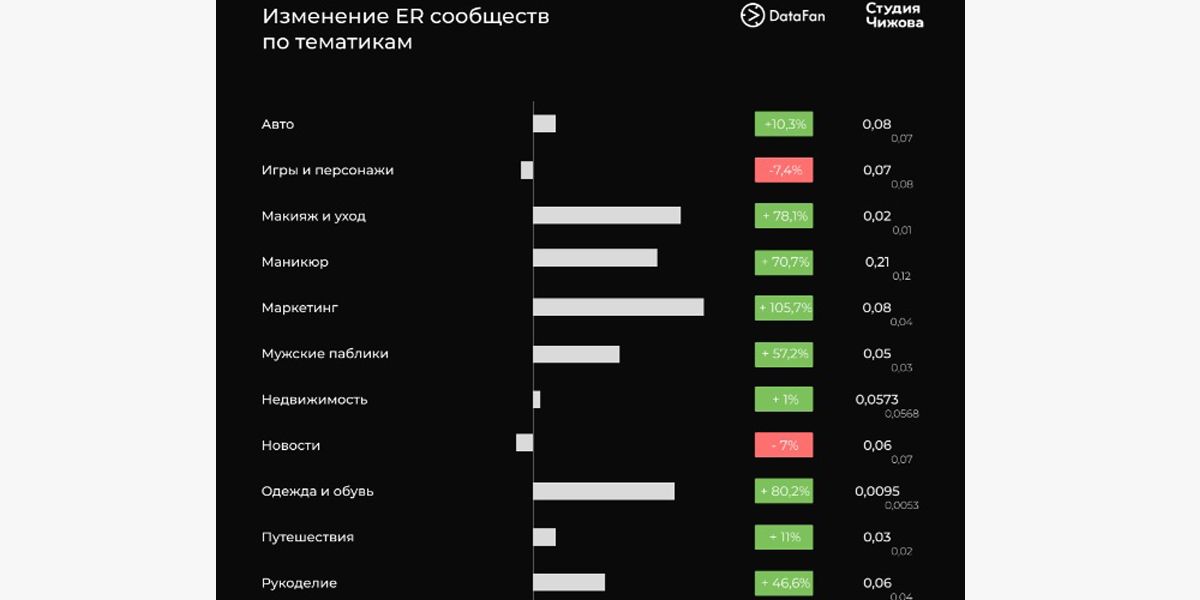
Но в том же марте предыдущего года к ВК присоединилось более 600 тысяч предпринимателей, и общее число тех, кто ведет бизнес на площадке, составило 2,4 млн пользователей. Только за март 280 тысяч сообществ стали использовать магазин ВК для продажи своих товаров и услуг.
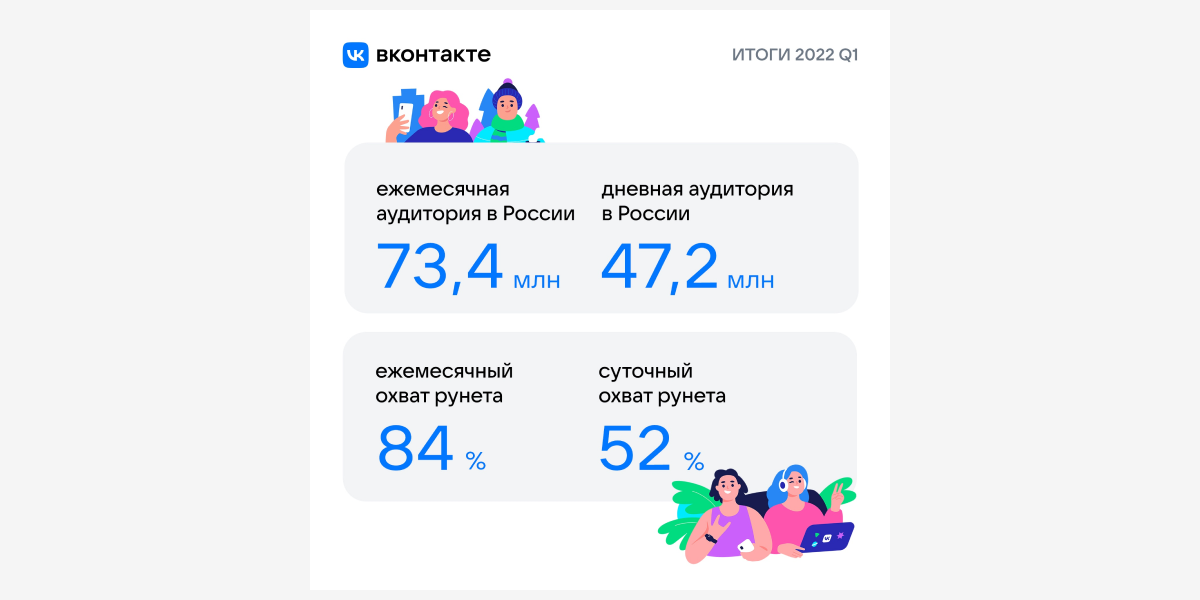
Несмотря на конкуренцию, правильно настроенная таргетированная реклама найдет пользователей, которых ваше предложение заинтересует с наибольшей вероятностью.
Как запустить первую рекламу с нуля и о возможностях рекламного кабинета в подробностях – читайте в статьях «Таргетированная реклама во ВКонтакте для чайников», «Пошаговая настройка таргета в ВК», «Первый раз в первый… рекламный кабинет ВК» – для новичков.
В этой статье – о том, как самому последовательно настроить таргет в ВК, чтобы не слить бюджет вхолостую. Это не пошаговая инструкция, а самые важные моменты, на которые стоит обратить внимание: от выбора формата под определенные задачи до выбора таргетинга. Без описания, на какие кнопки нажимать, – об этом ясно и внятно рассказано в статьях выше. Бонусом – топ-5 причин слабой открутки и 3 дня для бесплатного тестирования сервиса, который облегчит поиск и сегментацию нужной аудитории.
Но сначала коротко пробежимся по базовым понятиям. Если знаете свою целевую аудиторию и понимаете, как работает таргетированная реклама, – смело переходите к следующему пункту. Если нет – читайте все подряд.
- Что такое таргетированная реклама ВК и в чем ее особенность
- Как настроить таргет в ВК: самые важные моменты
- Основные ошибки при настройке таргетированной рекламы во ВКонтакте
- В заключение
Что такое таргетированная реклама ВК и в чем ее особенность
Таргетированная реклама во ВКонтакте – это рекламные объявления в ленте пользователя и текстово-графические блоки (ТГБ) слева, под основным меню.
Особенность таргетированной рекламы в том, что ее увидит только нужная вам аудитория, а не все подряд, как, скажем, рекламу по телевизору. Вы самостоятельно задаете настройки показов: пол, возраст, местоположение аудитории – вплоть до интересов в соцсети и предпочтений в музыке.
Разумеется, чтобы грамотно настроить таргет в ВК, сначала вы должны изучить вашу аудиторию и составить портрет идеального клиента. Подробности читайте в статье «Как составить портрет целевой аудитории: что это, зачем нужно и где искать информацию».
Настроить таргет можно на любую аудиторию, даже на подписчиков конкурента. Такая настройка избавит вас от глобального поиска ЦА на раннем этапе с ограниченным бюджетом. Раз уж подписчикам интересно предложение конкурента, значит, вам надо его внимательно изучить и сделать более привлекательный креатив для потенциальных клиентов. Затем – запустить показы рекламного объявления на уже прогретую аудиторию.
Чтобы стало еще легче, читайте статью «Как искать и анализировать конкурентов во ВКонтакте».
Разобраться в особенностях таргетинга во ВКонтакте в условиях растущей аудитории и конкуренции, помимо личного опыта в продажах, помогла информация из официального источника – ВКонтакте для бизнеса. Здесь – выжимка.
Теперь подробно и по порядку.
Как настроить таргет в ВК: самые важные моменты
Запуск рекламной кампании начинается с правильного выбора формата в зависимости от задач. Мы рассмотрим запуск кампании, нацеленной на продажи. Целями могут быть регистрации на сайте, покупки товара, подписчики в сообщество. В этом случае продажи – это все, что в итоге помогает рекламодателю генерировать выручку.
Форматы для запуска рекламы
Топ основных рекламных форматов:
- Реклама сайта. Кликабельный баннер с большим изображением в ленте новостей ВК приводит человека к вам на сайт.
- Пост с кнопкой. Похожий формат, но кроме сайта может вести человека в сообщество, в диалог с сообществом, в приложение или сразу предлагает совершить звонок.
- Универсальная запись. Пост-конструктор. С одной стороны – вы можете емко рассказать о своем предложении, с другой – добавить в пост видео, картинку, опрос.
- Карусель. Слайдер в ленте новостей с товарной подборкой или тезисным описанием преимуществ услуги или товара.
- Lead Ads. Основной формат для получения готовых заявок. У него есть свои плюсы и минусы, разберем их чуть ниже.
Теперь разберем по пунктам.
Пост с кнопкой и реклама сайта
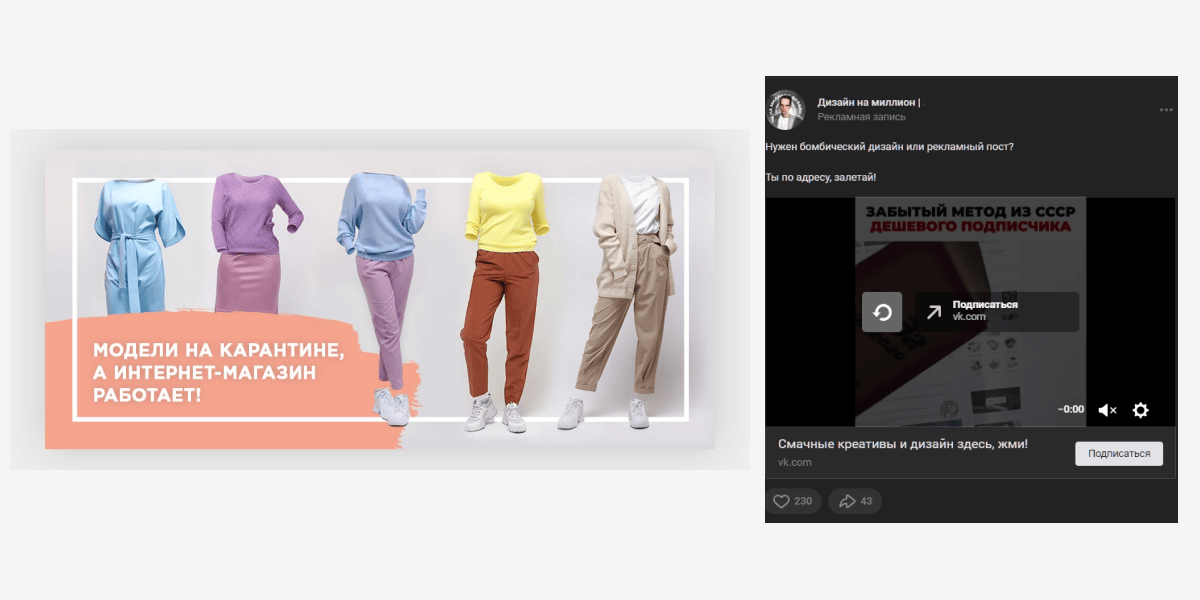
Главная разница между форматами:
- Реклама сайта. Любой клик по баннеру в ленте новостей приводит пользователя к вам на сайт. Ваша цель – создать в рекламном объявлении креатив с мотивацией для ЦА перейти на сайт и уже там совершить целевое действие.
- Пост с кнопкой. После клика пользователь окажется в вашей группе или на посадочной странице, где сможет получить больше информации о продукте, задать вопросы, почитать отзывы. Или вы можете указать номер телефона, чтобы, кликнув по кнопке, человек легко мог вам позвонить. Хороший вариант для немного сомневающейся аудитории.
Если нужна генерация трафика на сайт, то реклама сайта – оптимальный вариант. Тут важно понимать, что в креативе должны быть товар и выгода покупателя – коротко и ясно.
И для рекламы сайта, и для поста вы можете адаптировать кнопки CTA (Call To Action) под свою задачу. Что человек должен сделать после просмотра рекламы? Например: купить, установить приложение, получить подробную информацию.
Работающие креативы для этих форматов:
- Объект рекламы крупным планом.
- Фокус на выгоде для покупателя.
- Ограничение сроков акции.
- Персонализированный CTA в сниппете.
Универсальная запись
Пользователь увидит ее в ленте. В рамках этого формата вы можете более плотно взаимодействовать с потенциальным клиентом. Здесь разрешено разместить текст до 16 384 символов и до 10 изображений – вы можете заинтересовать потенциального покупателя и отработать большинство возражений еще до совершения им целевого действия.
Универсальная запись – хороший формат для таргетинга на широкую аудиторию, которая проявляет интерес к продукту, но еще не имела с вами дел.
Креативы для универсальной записи тоже универсальны: подходят все перечисленные выше и те, что работают в карусели. Разве что еще понадобится талантливый копирайтер, изредка умеющий в сторителлинг.
Перед тем как приступать к созданию креативов, обязательно прочитайте статьи «Новые правила таргетированной рекламы в ВК: разбираем подводные камни» и «Требования к изображениям для таргета ВК: оформление, допустимые форматы и размеры».
Карусель
Размещается в ленте новостей ВК.
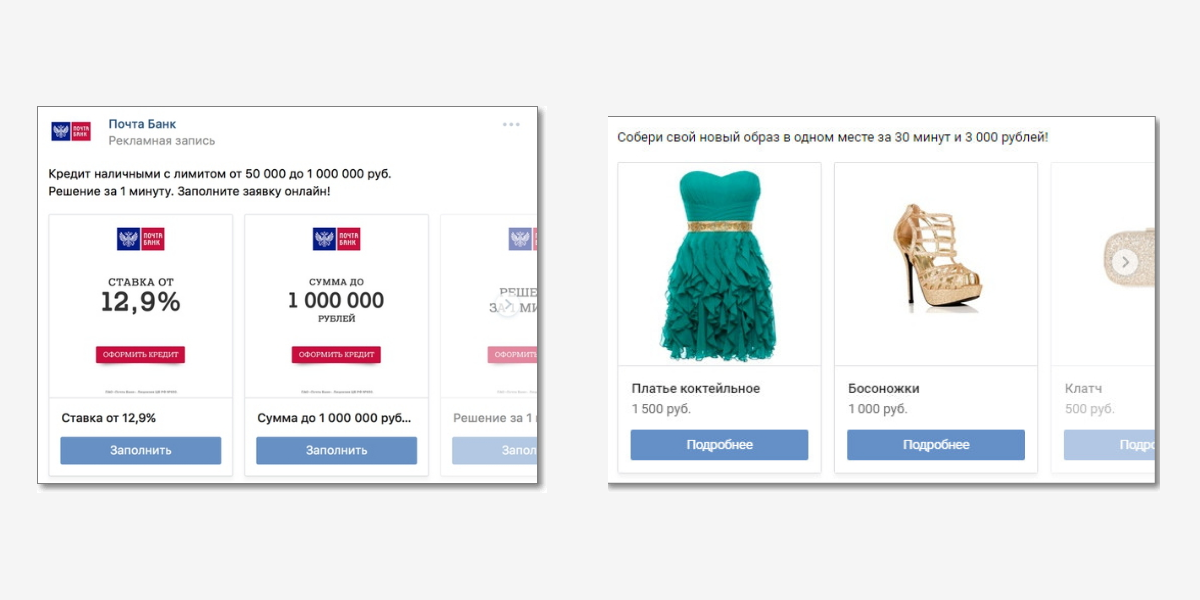
Есть 2 механики работы с каруселью:
- Показать на каждом слайде различные товары и услуги, ассортимент продукции из интернет-магазина.
- Тезисно рассказать о преимуществах вашего предложения или товара. Например: кредитная карта, минимальная стоимость обслуживания, кэшбэк.
Карусель дает больше шансов «попасть» в человека нужным ему товаром за счет изобилия слайдов. Всего получится разместить от 3 до 10 карточек.
С помощью карусели можно собирать заявки, привлекать новых подписчиков и вести трафик на сайт.
Работающие креативы для карусели ВК:
- Перечисление условий покупки. Например: скидки, кредит, обмен с доплатой.
- Презентация товаров, модельного ряда, услуги.
- Последовательное перечисление характеристик и преимуществ товара/предложения.
Lead Ads
Рекламная запись в ленте и удобный формат для сбора заявок внутри соцсети. Лид-форма заполняется без перехода на сторонний сайт.
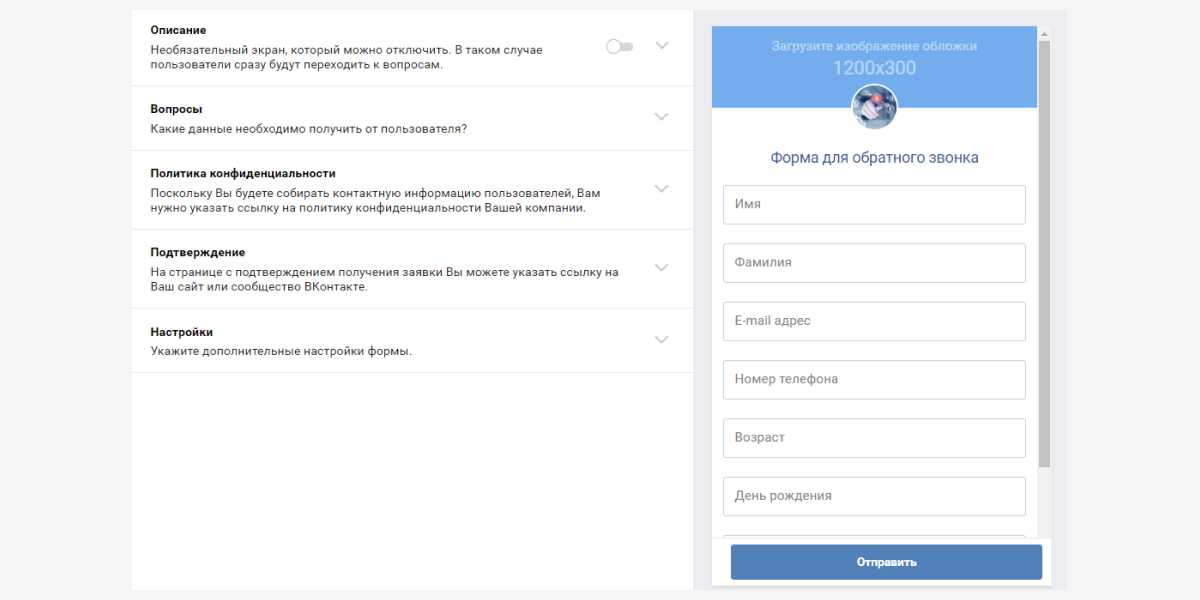
Кликнув на объявление, пользователь переходит в форму, где уже указаны его имя и фамилия, номер телефона, адрес электронной почты. Конечно, если эти данные есть в его профиле во ВКонтакте. Человеку остается только подтвердить информацию, чтобы оставить заявку.
Важно. Лид-форма в соцсети – это «холодная» заявка. Если человека прямо сейчас заинтересовало ваше предложение, ему нетрудно кликнуть на одну кнопку, чтобы оставить заявку. Но через время он может забыть об этом или найти в ленте более интересный вариант. Конкуренция, помните? Когда работаете с Lead Ads, настраивайтесь на максимально быструю реакцию: связывайтесь с человеком, пишите, звоните, напоминайте, что его заинтересовало в вашем продукте/услуге. Скорость обработки лидов напрямую влияет на их качество.
Распространенная проблема с Lead Ads – это нецелевые заявки, которые отнимают ваше время. Есть 2 варианта исправить ситуацию:
- Перенастроить таргетинг. Возможно, вы запустили рекламу на слишком широкую аудиторию. Или стоит подобрать другие таргетинговые цели.
- Добавить дополнительное непредзаполненное поле в лид-форму. Например, продаете туристические путевки – добавьте поле с выбором страны, если работаете не со всем миром. С одной стороны – это увеличивает стоимость лида, с другой – вы отсекаете незаинтересованных пользователей и собираете только тех, кто выказывает прямой интерес к вашему продукту/услуге.
Уникальное торговое предложение (УТП)
УТП в креативах добавит ценности и мотивации пользователю. Это может быть акция, скидка, меньшая стоимость продукта или бесплатная доставка. Любая, даже минимальная выгода для клиента привлекает внимание.
Учтите, что одно и то же предложение можно преподнести по-разному. Например: «Скидка 30 %» и «Третий товар за 1 ₽». По сути звучит одинаково, но «Третий товар за 1 ₽» часто работает лучше при большом ассортименте продукции. Экспериментируйте, чтобы найти то, что лучше работает для вас.
Обратите внимание на креативы конкурентов. Они помогут собрать рабочие гипотезы, которые приносят пользу другим рекламодателям, и понять ваши сильные стороны.
Подробнее читайте в статье «УТП. Уникальное торговое предложение».
Выбор таргетинга
Многие рекламодатели одновременно запускают несколько кампаний. Это можно делать с бюджетом, достаточным для того, чтобы сразу тестировать несколько гипотез. Если вынуждены стартовать с малым бюджетом и боитесь потерять деньги, начните с инструментов, которые принесут ограниченные охваты и аудиторию, но с большей вероятностью – продажи.
На старте желательно работать с «горячей» или «теплой» ЦА, которая с вами уже взаимодействовала. Делать это можно через ретаргетинг, а затем уже развивать кампанию шаг за шагом.
Шаг 1. Ретаргетинг. Если человек уже покупал на сайте, оставил товар в корзине или интересовался конкретной продукцией – используйте ретаргетинг. Этот инструмент напомнит потенциальному клиенту о преимуществах уже знакомого ему товара, предложит скидку и аккуратно превратит в реального покупателя.
Ретаргетинг взаимодействует с пользователями, которых вы уже привлекли через другие каналы: контекстную рекламу, органический поиск или по рекомендации друзей. По сути – с самой «горячей» аудиторией.
Самый простой путь – это поставить пиксель во ВКонтакте и запустить ретаргетинг по пикселю. Вы сможете запустить рекламу на:
- Посетителей сайта за 7, 14, 30 или 90 дней.
- Посетителей ключевых разделов сайта. Например, тех, кто посетил раздел акций и специальных предложений или записи на услуги.
- Посетителей, совершивших целевое действие. Например, тех, кто зарегистрировался на сайте или оставил заявку.
В первую очередь настраивайте ретаргетинг на посетителей, которые не дошли до покупки каких-то полшага. Если человек положил товар в корзину, но не оформил заказ, ретаргетинг – оптимальный инструмент, чтобы догнать клиента.
Как это воплотить технически, читайте в статье «Как установить пиксель ВКонтакте: инструкция для бизнеса». Пиксель ВК поможет отслеживать действия посетителей сайта, а в рекламном кабинете ВК, в разделе «Ретаргетинг», – настроить показы на посетителей, которые, например, посещали определенную страницу сайта.
Шаг 2. Таргетинг на аудиторию по своим базам. Если у вас есть собственные списки аудитории, которой можно предложить какие-либо новинки или просто напомнить о себе, – тоже используйте ретаргетинг. Это может принести дополнительные продажи.
Если же с собственными базами аудитории работаете индивидуально, то есть делаете персональные предложения клиентам – исключите их из показов рекламы, чтобы не тратить на них бюджет.
Шаг 3. Контекстный таргетинг. Другими словами – таргетинг по ключевым фразам. Алгоритм учитывает поисковые запросы и историю взаимодействия пользователя с конкретными сообществами и товарами не только в соцсети, но и во всех проектах Mail.Ru Group. Этот инструмент поможет привлечь новую аудиторию, причем такую, которая наверняка интересуется/интересовалась вашим продуктом/товаром/услугой.
Настраивая контекстный таргетинг, учитывайте цикл покупки товара. Вы можете задать параметры, чтобы охватить только ту аудиторию, которая искала товар не больше 3 дней назад, например. Но квартиру или машину человек может выбирать несколько месяцев, телефон – пару недель, а электрический чайник – пару дней. Настраивайте период поиска аудитории в зависимости от сложности вашего товара.
Найти целевую аудиторию можно не только при помощи потребительских запросов типа «купить», но и ориентируясь на поведение пользователей онлайн. Например, мам с детьми легко найти по контенту, который они потребляют. Это поиск мультиков, статей о детях, детских групп.
После рекламной кампании станет доступна расширенная статистика по ключевым фразам. Будет понятно, какой ключевой запрос принес конверсию, а какой – нет. Вы сможете дополнить и уточнить список ключевых фраз и повысить эффективность следующего рекламного запуска.
Вероятность слить бюджет с контекстным таргетингом – минимальна. Плюс такие кампании проще тестировать за счет разделения аудитории: анализировать и делать выводы – что работает, а что нет.
Подробнее о настройках читайте в статье «Таргетинг по ключевым фразам ВК».
После настройки ремаркетинга и тестов таргетинга по ключевым словам можно приступить к настройкам более широких кампаний. Например, Look-A-Like, иначе – похожая аудитория, таргетинг на сообщества или интересы пользователей.
Шаг 4. Look-A-Like. Инструмент для поиска аудитории, совпадающей по характеристикам с ЦА из вашего списка. Вы можете загрузить в рекламный кабинет собственную базу пользователей, например, ваших покупателей. Алгоритм ищет людей, которые ведут себя в ВК так же, как и люди из вашей базы. Учитываются совпадения по:
- полу;
- возрасту;
- интересам, основанным на поведении пользователей в ВК;
- статистической информации о регионе проживания.
Важно. Если вы загрузите базу ваших покупателей за годы, система найдет похожую аудиторию. Но учтите, что за это время у ваших покупателей появились новые интересы, и ваш товар может быть им совсем не нужен. В этом случае похожая аудитория может сработать значительно хуже, чем вы ожидали.
Лучше ограничить выборку людей для поиска Look-A-Like теми пользователями, кто делал для вас что-то полезное в последний месяц, например, купил ваш продукт.
Если покупателей за последний месяц недостаточно для построения похожей аудитории, добавьте пользователей, добавивших товар в корзину, но не оплативших покупку.
Шаг 5. Таргетинг по сообществам и интересам. Инструмент покажет рекламу участникам тематически групп.
Перед тем как настраивать таргетинг на определенное сообщество, обратите внимание на метрики группы. Сколько приходится лайков и комментариев на каждый пост, насколько активно общается аудитория. Бывает так, что в группе с большим количеством участников немалая часть – это накрутка. Реклама в таких сообществах не слишком полезна.
Таргетинг по интересам проще всего запустить, но я не зря говорю о нем в последнюю очередь. С одной стороны «Интересы» помогают собрать пользователей с четко выраженной потребностью к какому-либо товару/услуге, но с другой – это довольно широкий таргетинг. При запуске он найдет новые аудитории, но к ним лучше переходить после тестирования более точных инструментов – ретаргетинга и таргетинга по ключевым фразам.
Желательно не использовать широкий таргетинг без сегментации аудитории. Тестируйте сегменты по доходу, роду деятельности, разным типам потребляемого контента и адаптируйте креативы под интересы пользователя. Например, если продаете кофе, не стоит тратить рекламный бюджет, предлагая арабику фанатам робусты.
Главное – не скатиться в другую крайность и не пытаться слишком сильно экономить бюджет и сужать аудиторию. Это тоже негативно сказывается на эффективности рекламной кампании – у ваших объявлений нет показов, охватов и кликов.
Есть некоторые фишки настройки таргета в ВК, которые на это влияют.
Если хотите разобраться в теории таргетинга, приходите на бесплатный 2-дневный интенсив «Профессия: таргетолог». Вы узнаете, кто такой таргетолог, как им стать, как работать с рекламой и трафиком в 2025 году, как запустить рекламную кампанию во ВКонтакте. Также участники получают в подарок PDF-материал «Словарь таргетолога» и сертификат о прохождении интенсива.
Топ-5 причин слабой открутки рекламы
Причина 1. Ставка ниже рынка. Показы таргетированной рекламы во ВКонтакте работают по принципу аукциона. Если ваша ставка намного ниже ставок конкурентов, вы проиграете аукцион и реклама не будет показана. Обратите внимание на еСРМ – эффективную цену за тысячу показов. Сравните ее с другими успешными кампаниями такого формата в рекламном кабинете.
Причина 2. Плохой креатив. Если показатель кликабельности объявления (CTR) низкий, то есть пользователи видят его, но не кликают по нему, это может говорить о непривлекательности креатива. Попробуйте его заменить.
Причина 3. Чрезмерно узкий таргетинг. Бывает, что рекламодатель стремится найти идеальную целевую аудиторию. То есть настраивает показы на интересы пользователя, тут же использует контекстный таргетинг, затем – аудиторию тематических сообществ в попытке найти тех самых идеальных клиентов. Такой подход не работает, так как в таргете аудитория сужается настолько сильно, что некому показывать объявление.
Причина 4. Ошибка в работе с операторами. С помощью формул в рекламном кабинете ВК можно точнее сегментировать аудиторию. Они доступны в настройках «Интересы и поведение», «Активность в сообществах» и «Подписчики сообщества».
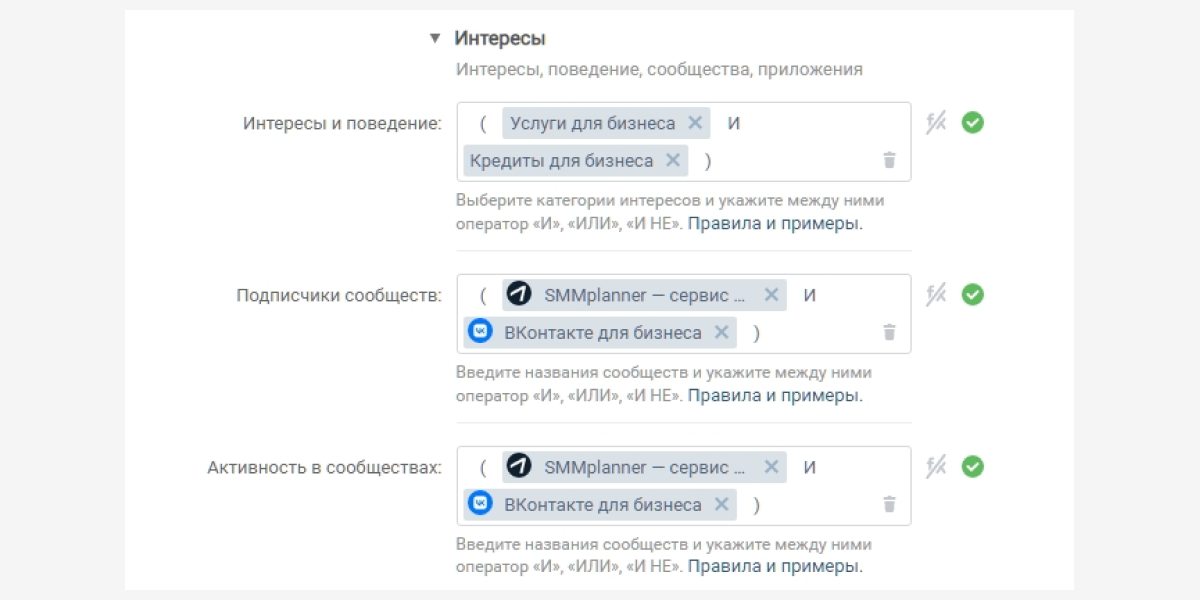
Используются операторы:
- «И». Позволяет собрать только тех пользователей, которые одновременно подписаны на указанные сообщества или у них совпадают категории интересов. Например, для интересов – (Услуги для бизнеса И Кредиты для бизнеса), а для сообществ – (SMMplanner – сервис отложенного постинга И ВКонтакте для бизнеса). Система оставит аудиторию, которая состоит одновременно в обеих группах и интересуется услугами и кредитами для бизнеса.
- «Или». Также объединяет в одну аудиторию участников разных сообществ и с разными интересами. Но в этом случае система оставит пользователей, даже если они подписаны всего на одно из сообществ.
- «И НЕ». Оставит пользователей, которые есть в одной аудитории и точно не состоят в другой. Например, (Услуги для бизнеса И НЕ Кредиты для бизнеса). Останутся только те пользователи, которые интересуются услугами для бизнеса и точно – не кредитами.
В работе с операторами тоже есть риск ошибиться и сузить сегмент аудитории настолько, что некому будет показывать рекламное объявление.
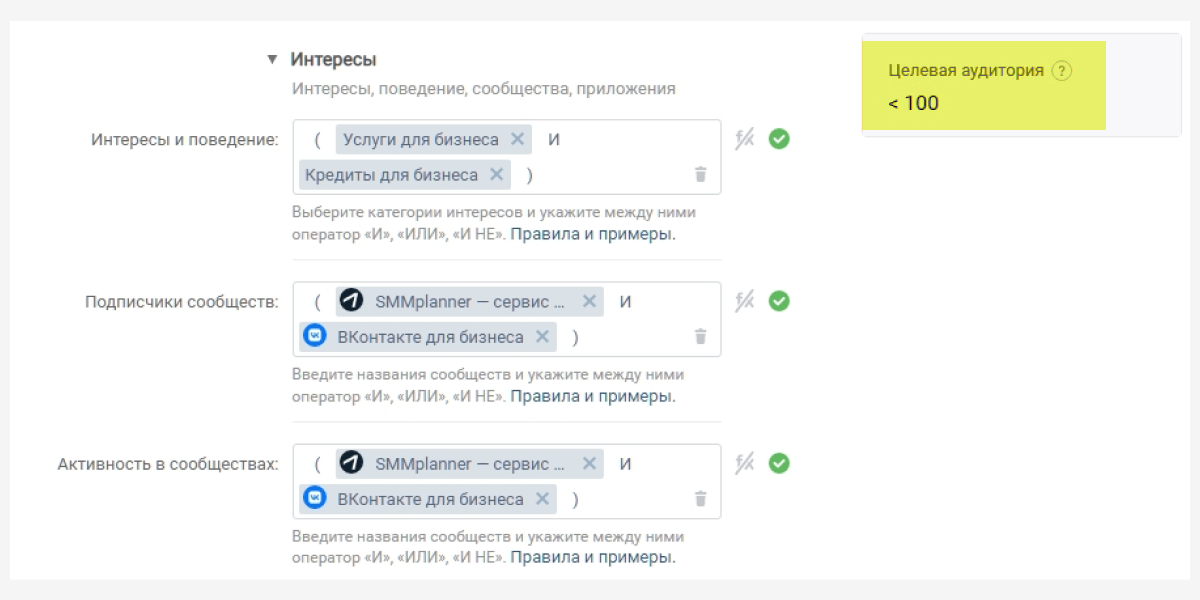
Причина 5. Все вместе. Часто ошибки допускают в комплексе. Если столкнулись с проблемой слабой открутки – проверьте все по списку.
В заключение
Надеюсь, информация из этой статьи облегчит вам запуск таргетированной рекламы во ВКонтакте. Теперь вы знаете:
- как выбрать формат для объявления в зависимости от задач;
- как выбрать таргетинг и с какого лучше начинать;
- на что обратить внимание, если показы рекламы остановились или даже не начались.
Хотите углубить знания? Добро пожаловать на обновленный курс «Таргет ВКонтакте» от SMM.school при поддержке SMMplanner. Курс состоит из 30 видеоуроков – до 10 минут каждый. Это значит, что заниматься вы сможете в удобное для вас время. После прохождения курса и тестирования – получите сертификат специалиста и знания, отработанные на практике.
Бесплатно доступен первый блок из 3 уроков, чтобы можно было понять, насколько полезную информацию вы получите.
Хотите узнать подробнее – приходите на «Таргет ВКонтакте»👇
Кабинет VK Рекламы объединяет ключевые технологии рекламы ВКонтакте и myTarget. Главные особенности новой платформы, по словам команды разработки — более простое управление кампаниями и умная адаптация объявлений под доступные плейсменты. Разбираемся в настройках таргетированной рекламы в новом кабинете.
Как работает рекламный кабинет VK и кому он подойдет
VK Реклама — это система для запуска продвижения в соцсетях ВКонтакте и Одноклассники, в контентных проектах и на других площадках, а также в мобильных приложениях сети VK.
С таргетированной рекламой VK вы:
- Работаете с теплой аудиторией, которую где-то можно сразу вести на сайт, а где-то нужно предварительно прогревать. Чтобы успешно продвигаться здесь, вам понадобятся продуманная воронка продаж и тесты-тесты-тесты!
- Можете выбирать из большого разнообразия креативов. Здесь есть классические баннеры с текстами, статические и динамические баннеры в Историях, видео-креативы для клипов — в общем, множество вариантов для тестирования.
Рекламные инструменты VK позволяют решать почти любые задачи. Неважно, малый вы бизнес или пока микро-, средний или крупный — при правильном подходе вы получите здесь и охваты, и заявки, и продажи.
Все возможности нового кабинета можно разделить на две категории в зависимости от нужного вам результата:
- Медийная реклама обеспечивает охваты и позволяет повышать узнаваемость, формировать спрос, прогревать аудиторию. Если вы хотите рассказать о себе и своих предложениях как можно большему количеству людей — для вас в VK есть баннерная и видеореклама.
- Перформанс-реклама дает заявки, продажи, установки приложений — то есть целевые действия. Если вы хотите заявок или продаж, а привлекаете их в основном через сайт, для вас есть специальная цель «Сайт». Именно с ней мы будем работать в этом тексте.
Как создать рекламный кабинет VK
Зайдите на главную страницу системы, кликните на «Перейти в кабинет». Зарегистрироваться можно по почте Mail.Ru или VK ID — используйте свой или создайте новый, на другой номер телефона. Если кабинет корпоративный, лучше не использовать для регистрации личные контакты.
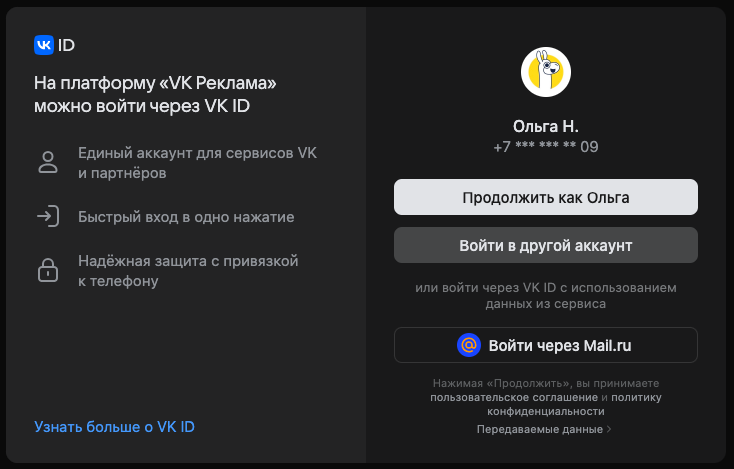
На одно юрлицо можно завести несколько рекламных аккаунтов.
Далее выберите, создадите ли вы новый кабинет или импортируете настройки, кампании и приложения из существующего кабинета myTarget.
Чтобы создать новый кабинет, укажите требуемые данные: стран регистрации, валюту, email, отметьте, физическое вы или юрлицо, изучите и примите Оферту, Правила пользования и Политику конфиденциальности. После этого жмите «Создать кабинет».
Чтобы импортировать кабинет myTarget, выберите соответствующий вариант и кликните «Продолжить», после чего введите свои логин и пароль от myTarget, и жмите «Разрешить доступ».
Когда кабинет будет создан, заполните реквизиты, чтобы ваша реклама маркировалась по закону:
- если вы физлицо — внесите ФИО и ИНН во вкладке «Реквизиты» в настройках;
- если юрлицо — выберите «Указать реквизиты» во вкладке «Бюджет» и заполните все поля.
Реквизиты отправятся на проверку. Когда она закончится — обычно на это уходит около одного дня — кабинет будет активирован, можно будет запускать рекламные кампании.
Разберем в пошаговом гайде, как настроить через VK рекламу для сайта.
Как настроить рекламу VK
В структуре кабинета VK Рекламы три уровня:
- Кампания объединяет несколько групп объявлений с общим объектом рекламы или целью. Настройки кампании работают для всех групп объявлений.
- К группе относится несколько объявлений с общими параметрами аудитории, бюджетом, местами и графиком показа. Настройки группы работают для всех объявлений внутри нее.
- Объявление — это то, что видит пользователь: текст, медиафайл, кнопка и так далее.
Шаг №1: Настраиваем кампанию
Войдите в кабинет VK Рекламы, перейдите в раздел «Кампании» в левом меню, нажмите «Создать».
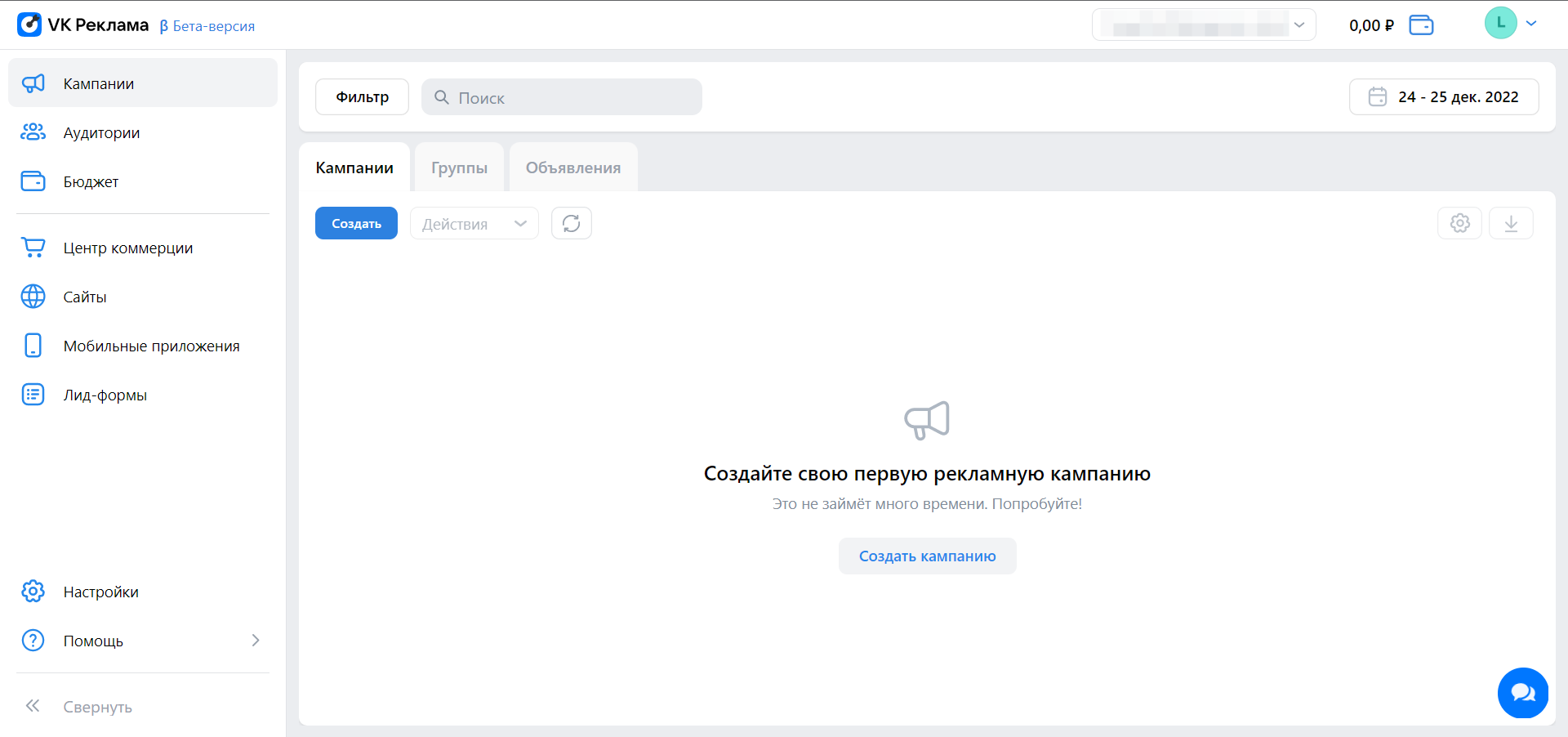
Выберите тип кампании. Если вас интересуют прежде всего конверсии, вы можете рекламировать:
- Сайт. Для корректного и эффективного продвижения рекомендуем установить на сайт пиксель.
- Каталог товаров интернет-магазина — и из рекламы вести на сайт, классифайд, в маркетплейс или мобильное приложение. Для запуска нужно создать и загрузить в кабинет фид.
- Мобильное приложение.
- Сообщество или профиль во ВКонтакте, чтобы конвертировать подписчиков в покупателей. Для такой рекламы нужно привязать VK ID к рекоамному аккаунту.
- Сообщество в Одноклассниках.
- Лид-форму для сбора контактов заинтересованных пользователей.
- VK Mini Apps & VK Games – для продвижения мини-приложений и игр ВКонтакте.
- Музыкальные треки.
- Видео и записи трансляций.
- Статьи в Дзене.
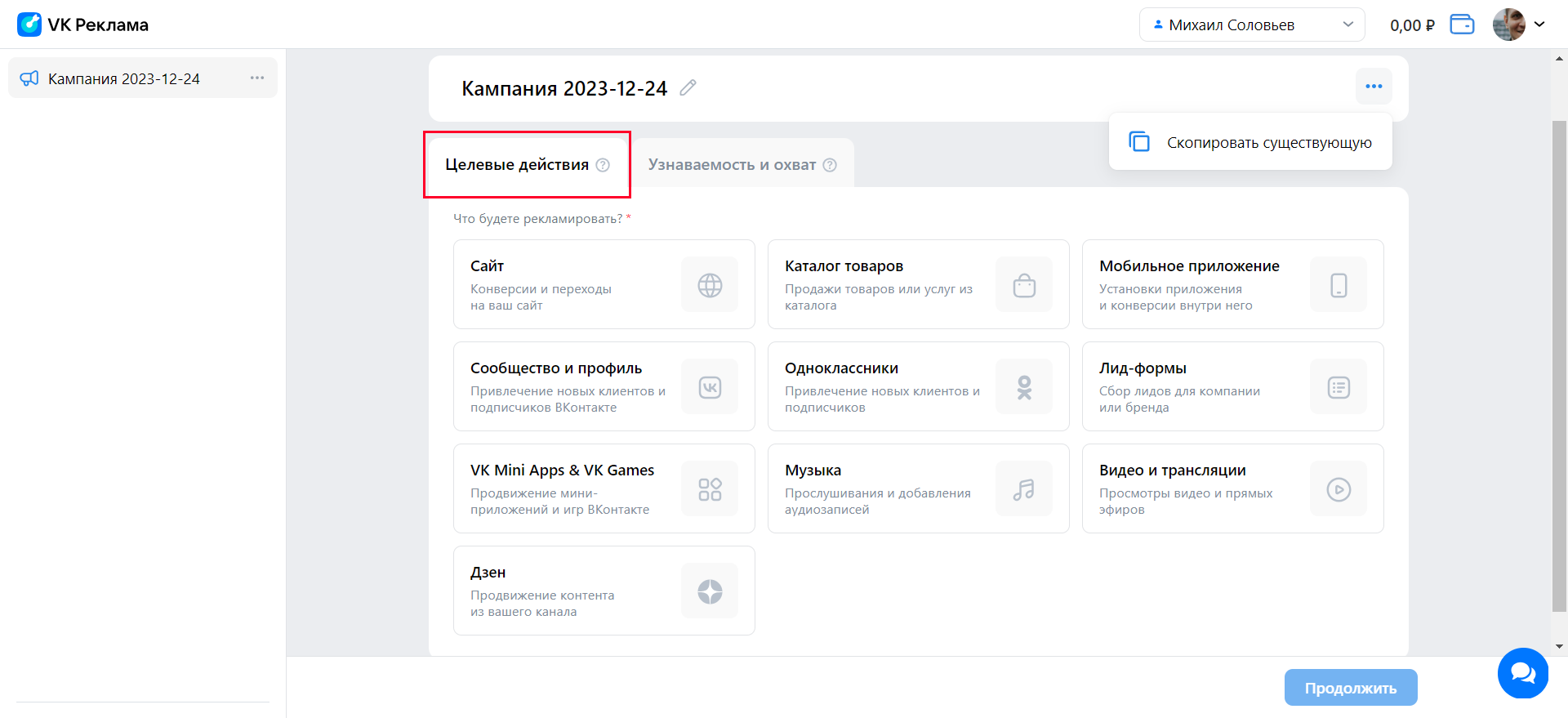
Если же вам нужны большие охваты для повышения узнаваемости бренда, обратите внимание на такие форматы:
- Баннерная реклама с изображениями или видео на всех площадках экосистемы VK.
- Видеореклама в видео и клипах, приложениях, играх, на сайтах.
- Продвижение записи на стене сообщества ВКонтакте.
- Продвижение статей из Дзена.
На этом же шаге можно скопировать настройки другой кампании, ранее созданной в этом аккаунте VK Рекламы.
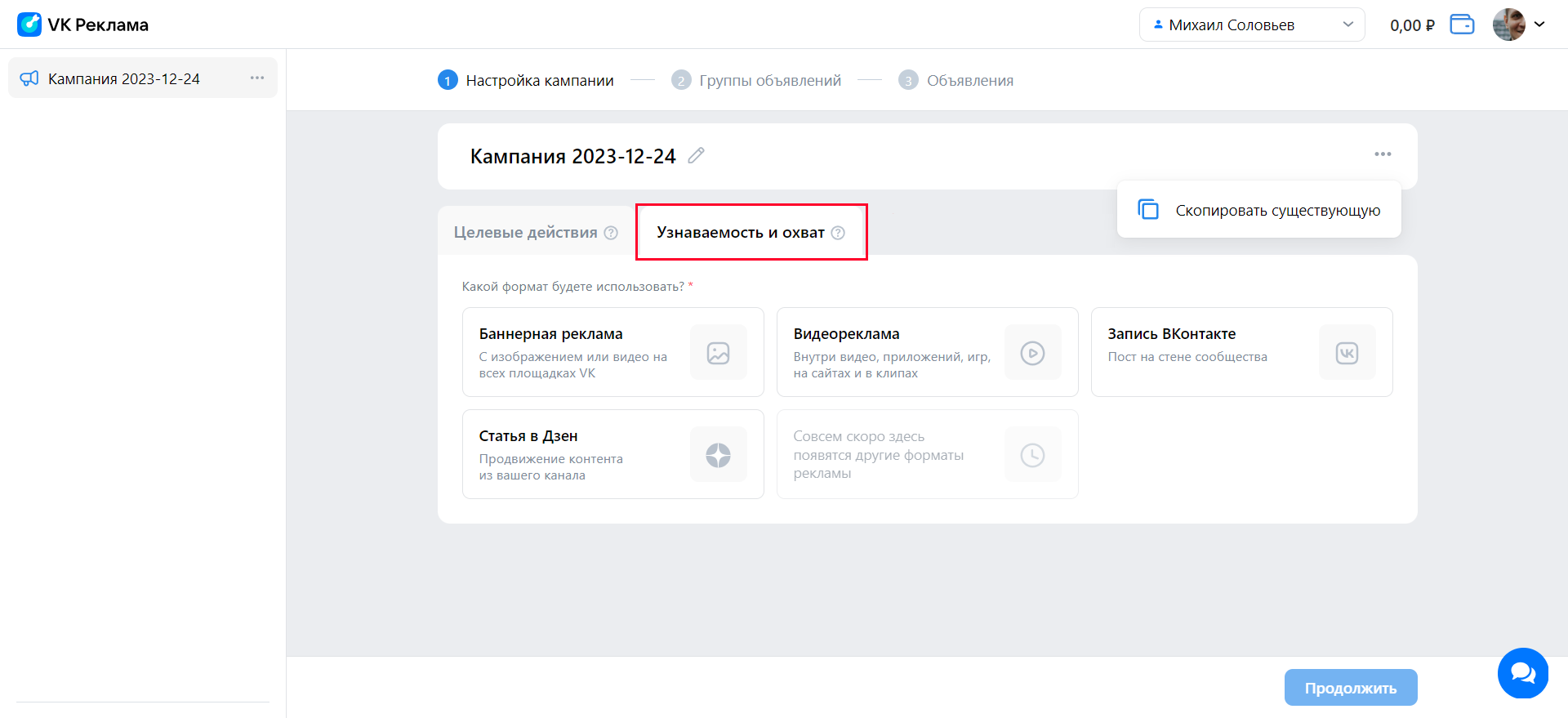
На первом шаге создания кампании выберите объект рекламирования «Сайт» и введите адрес того сайта, который собираетесь продвигать.
Если на сайт добавлен пиксель VK, здесь его можно выбрать из списка.
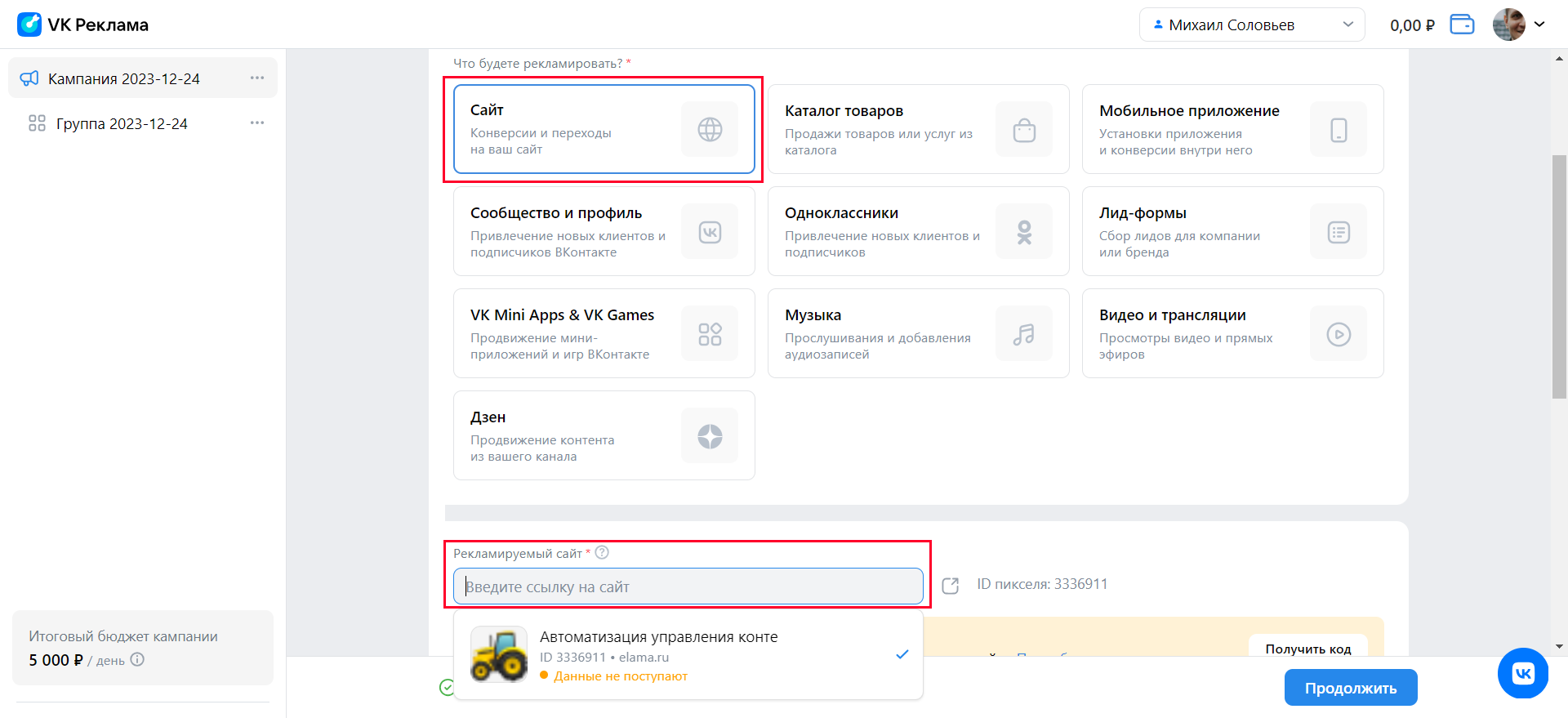
В строке «Целевое действие» выберите цель оптимизации: показы, клики или конверсии. В строке «Конверсии» отобразятся настроенные события, а ниже — все автоматические события, которые код пикселя обнаружит на сайте.
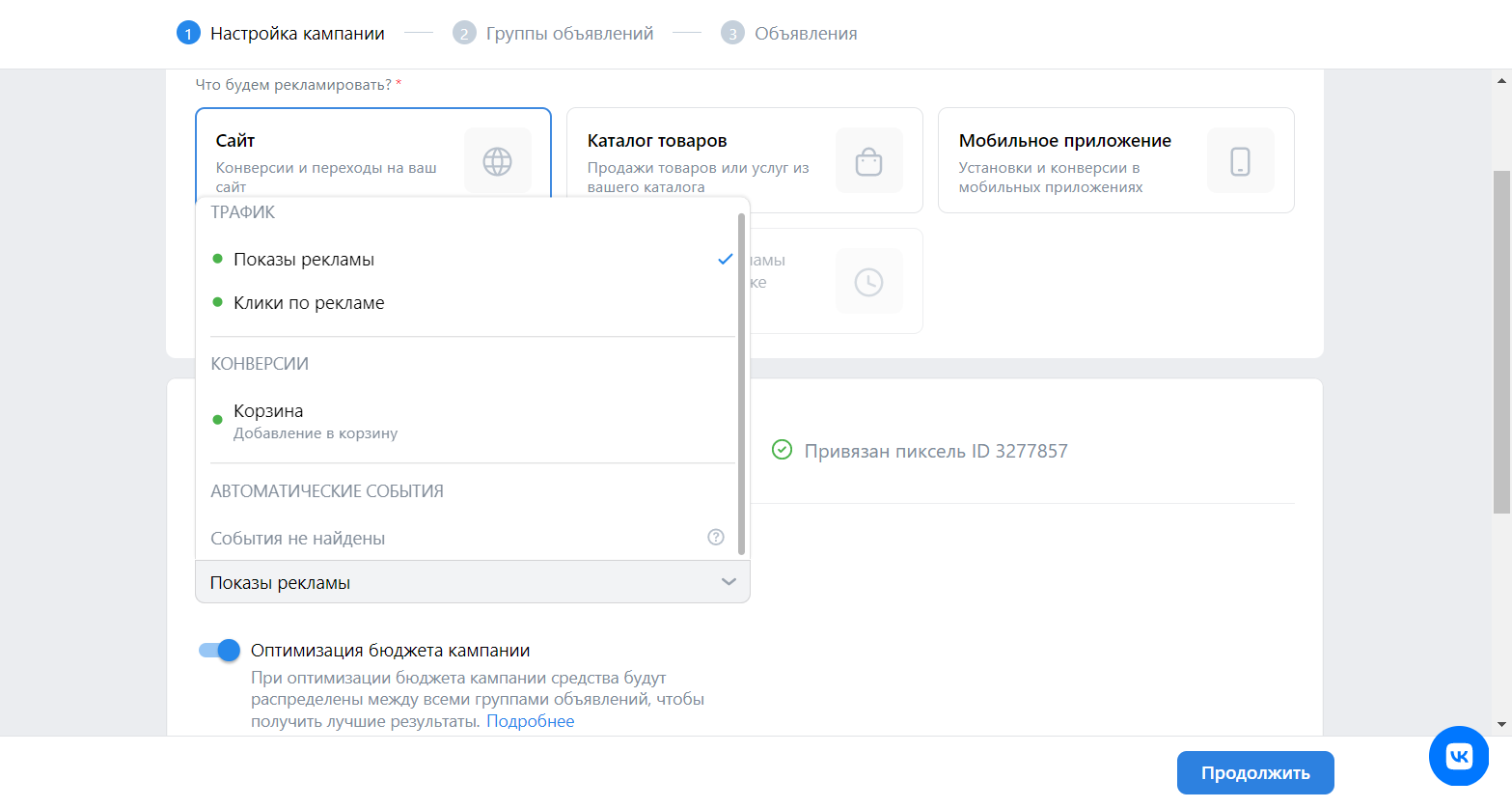
Отметьте, будет ли активирована оптимизация бюджета кампании. Если эта настройка рекламы в VK работает, бюджет распределяется равномерно между группами объявлений — это сокращает ручную настройку кампании.
Включить или выключить оптимизацию можно будет и дальше — когда будете редактировать объявления.
Затем выберите стратегию ставок для кампании. Варианта два:
- «Минимальная цена» — стратегия, рекомендованная VK. По ней вы указываете бюджет кампании, а система в его пределах пытается достичь наилучшего возможного результата при минимальной стоимости.
- «Предельная цена». По ней вы обозначаете не только бюджет, но и ограничение по цене конверсии. Ограничение здесь нестрогое — система пока может ее превышать, но будет на нее ориентироваться. Эта стратегия сужает аудиторию, поэтому стоимость конверсии лучше указывать с запасом.
Максимальную стоимость конверсии можно выставить только со стратегией «Предельная цена», поэтому для большей информативности инструкции мы выберем ее.
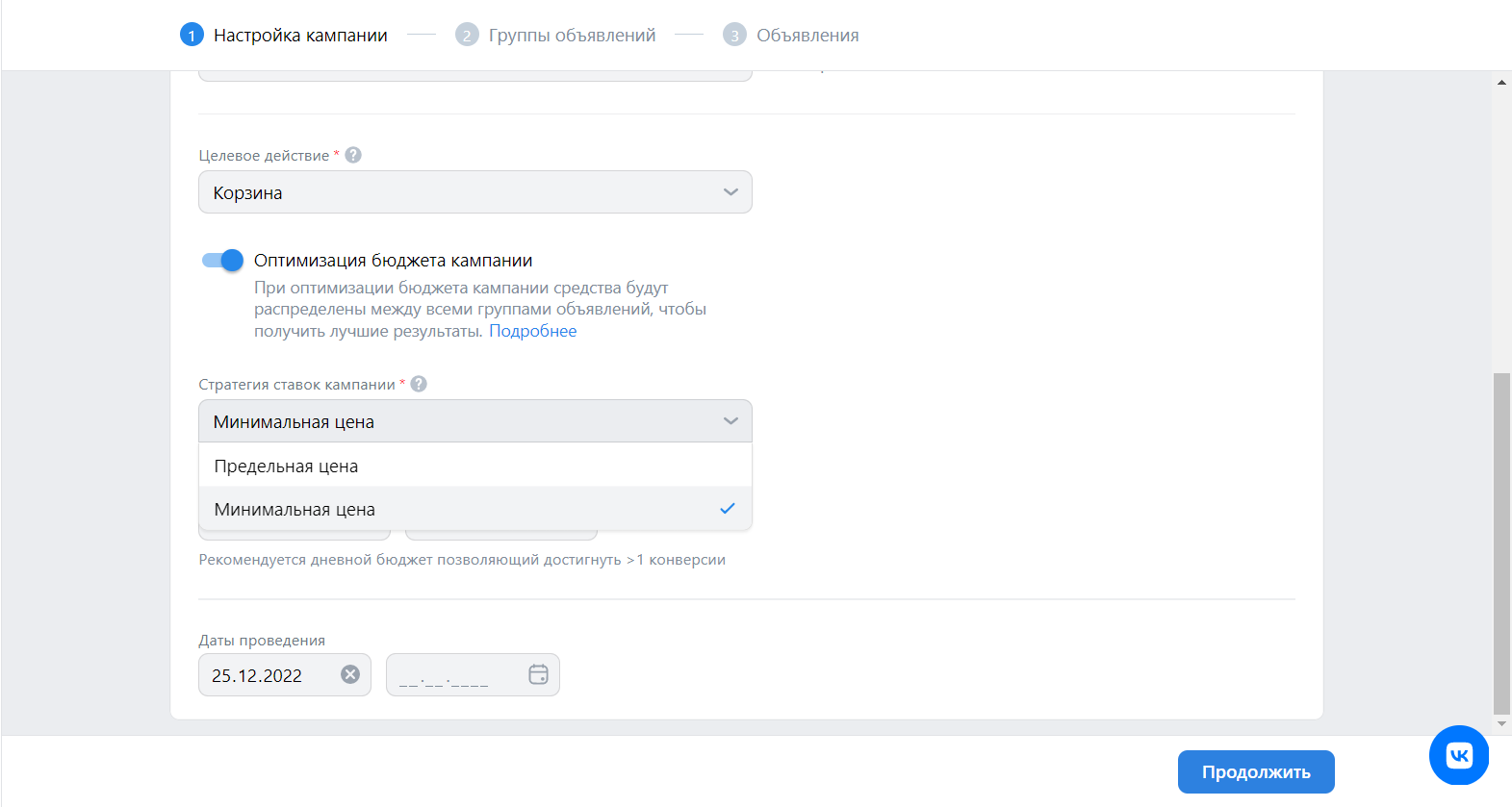
Далее выберите бюджет на день или на всё время работы кампании. Даты ее старта и завершения можно задать здесь же.
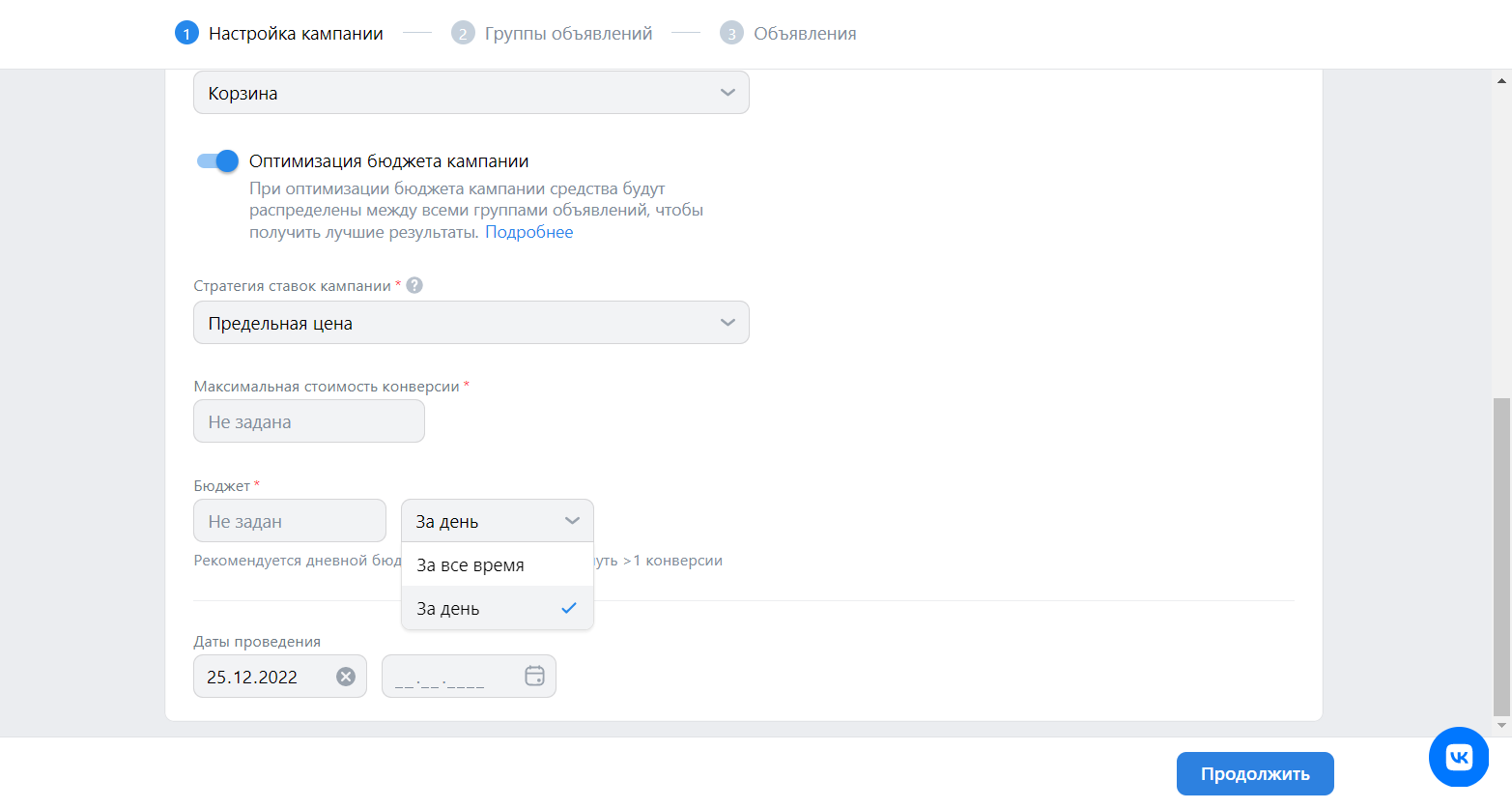
Если вы зададите бюджет, выберете вариант «За всё время» и установите даты начала и окончания кампании, указанный бюджет будет тратиться равномерно в течение указанного периода.
Параметры кампании настроены! Нажмите «Продолжить», чтобы перейти к следующему шагу.
Шаг №2: Настраиваем группу объявлений
Первым делом дайте группе понятное название: укажите, что конкретно рекламирует группа и какой аудитории.
Под названием отображаются параметры, установленные на уровне кампании: стратегия, стоимость конверсии, период проведения. Здесь их нельзя изменить — если вам это понадобится, вернитесь на предыдущий этап. Для этого нужно кликнуть на «Настройка кампании» в цепочке шагов вверху.
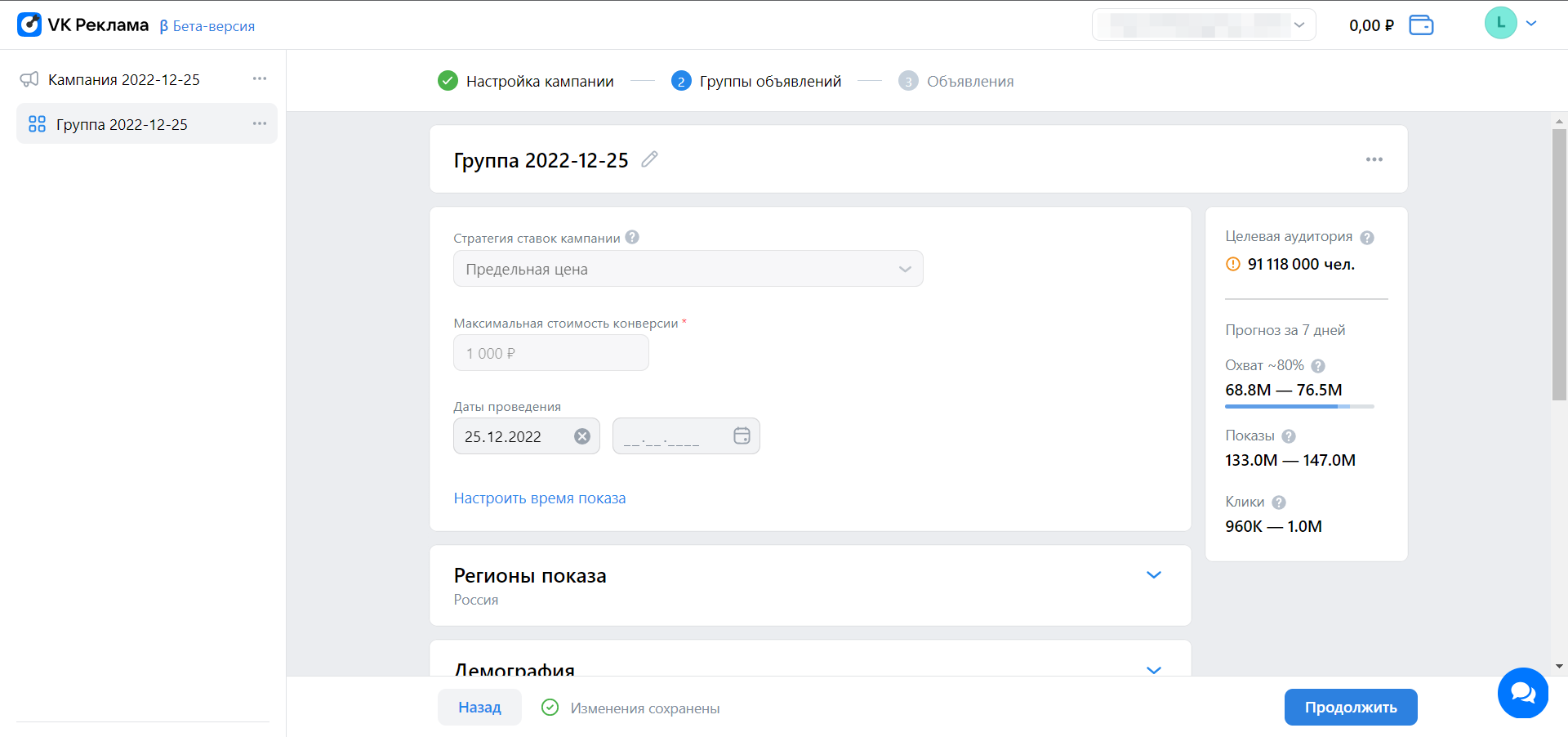
В правом поле отображается прогноз аудитории. В зависимости от дальнейших настроек он будет меняться.
Если кликнуть на три точки в правой части поля с названием группы, можно дублировать группу внутри этой кампании, удалить настроенную группу или добавить в текущую группу новое объявление.
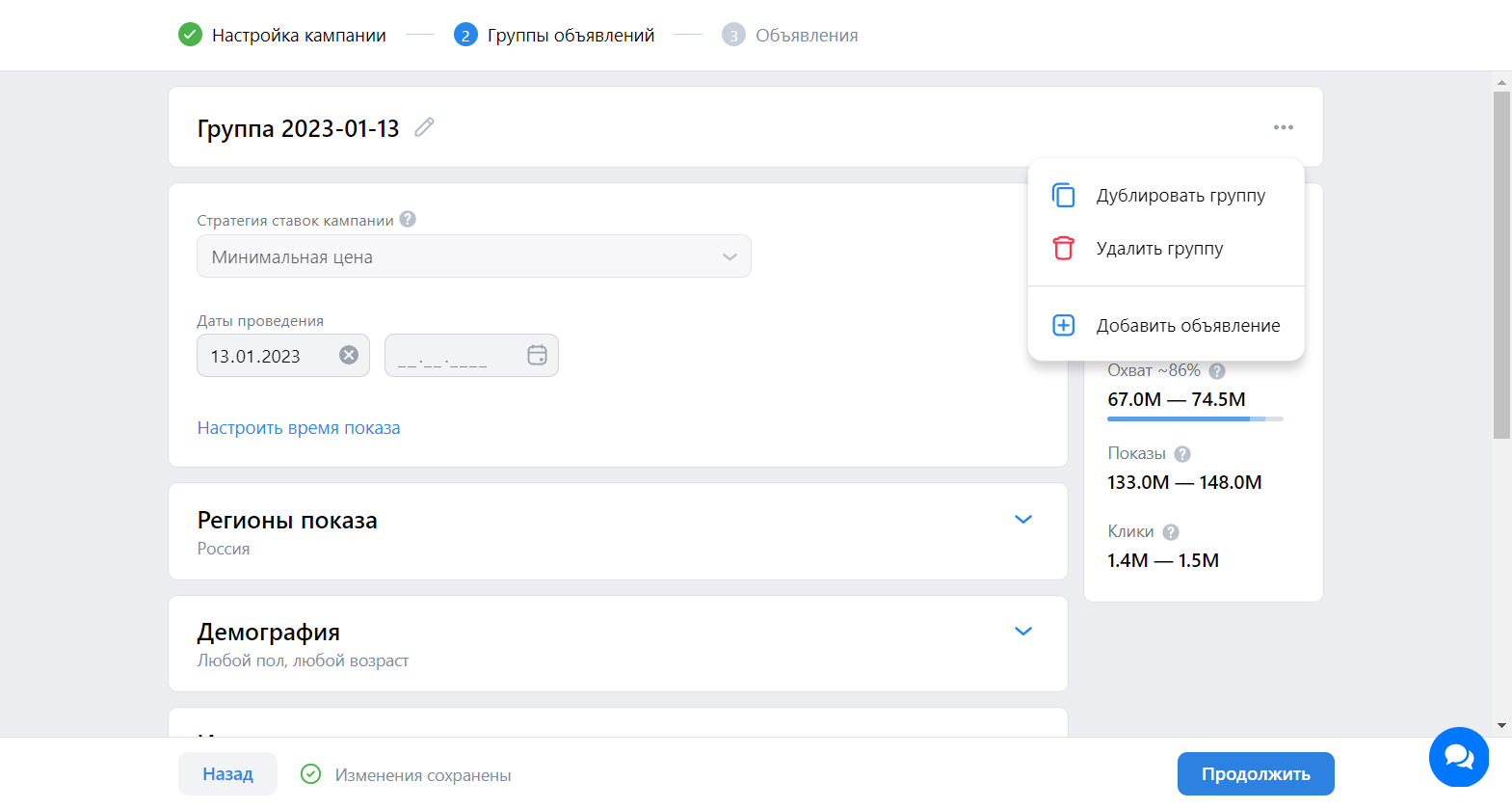
Нажмите на «Настроить время показа», чтобы установить режим для объявлений и показывать их, например, только в рабочее время — 8:00 до 20:00 в будние дни, — круглосуточно только по будням или только по выходным. Выбирайте эти параметры, если можете обрабатывать заявки только в определенное время или предложение актуально в определенные часы.
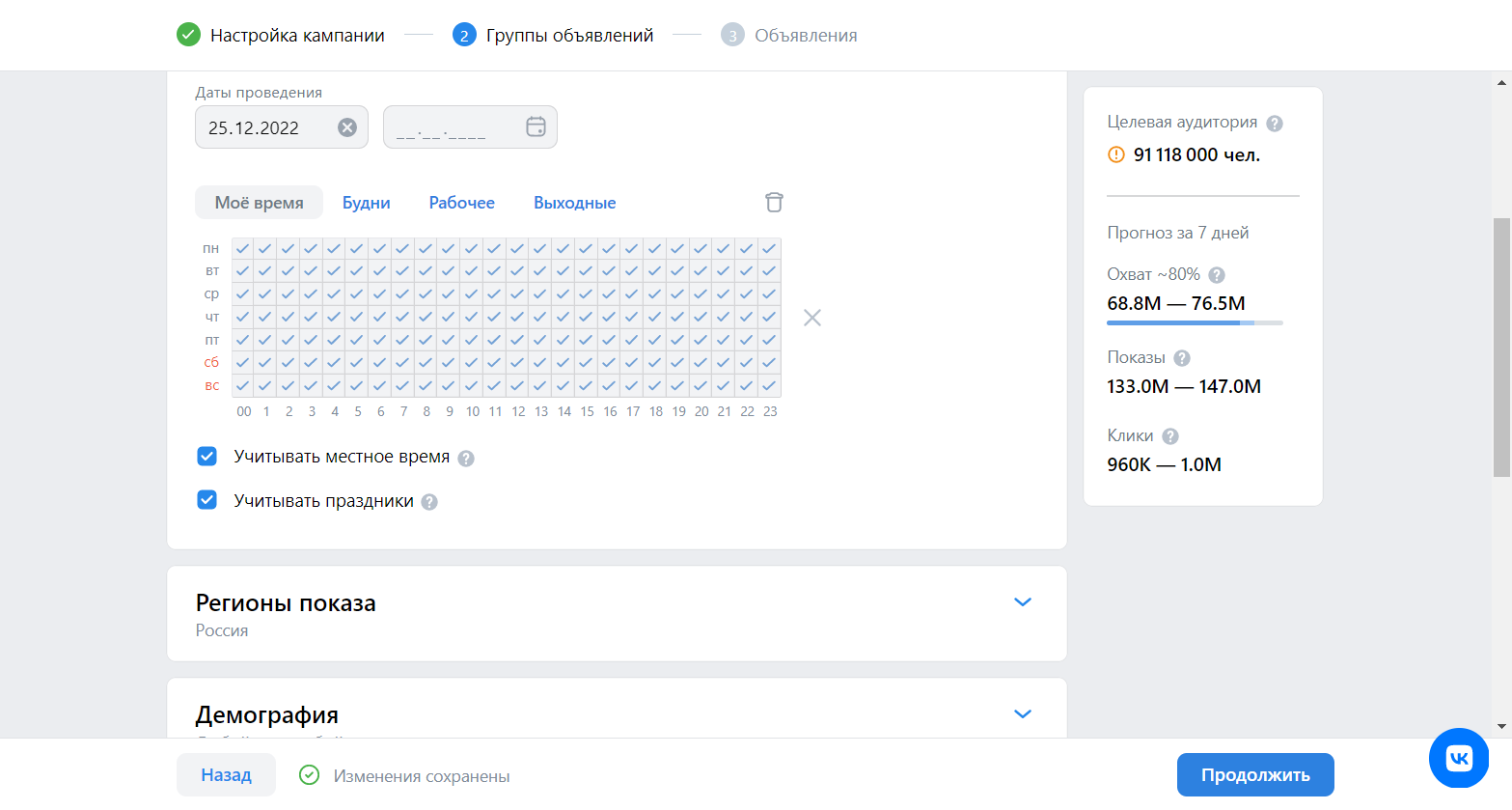
Проставьте отметки в чек-боксах, если хотите учитывать:
- Местное время. Эта настройка рекламы в VK может понадобиться вам в зависимости от геотаргетинга.
- Праздники. Если здесь стоит отметка, в дни официальных праздников реклама показывается по расписанию воскресенья.
Следующий шаг — настройка геотаргетинга. Нужный город, область РФ или любой другой доступный регион можно выбрать из списка.
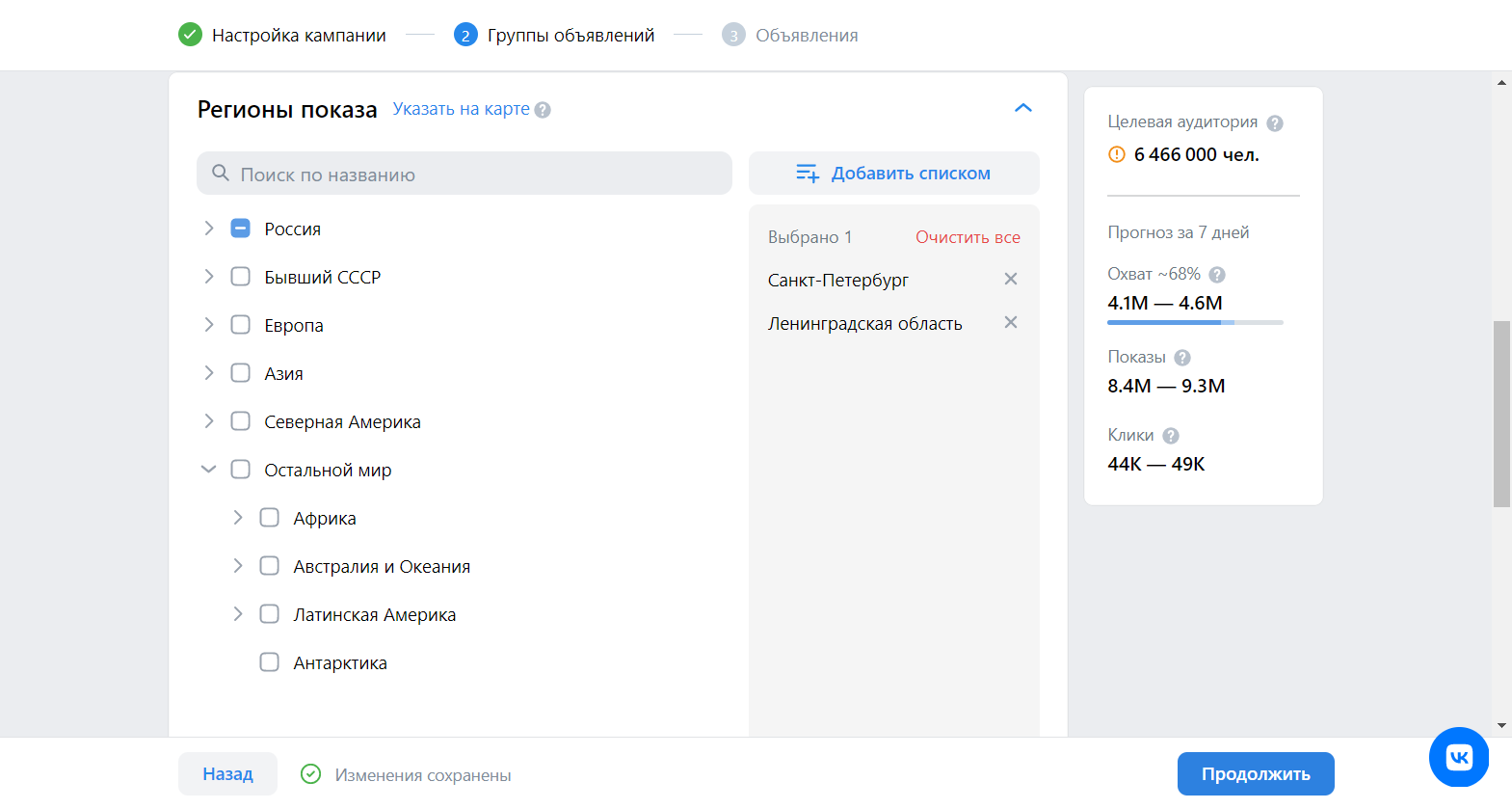
Либо задать геометку и выбрать радиус на карте. Для этого нажмите на кнопку «Указать на карте» в верхней части карточки настройки геотаргетинга.
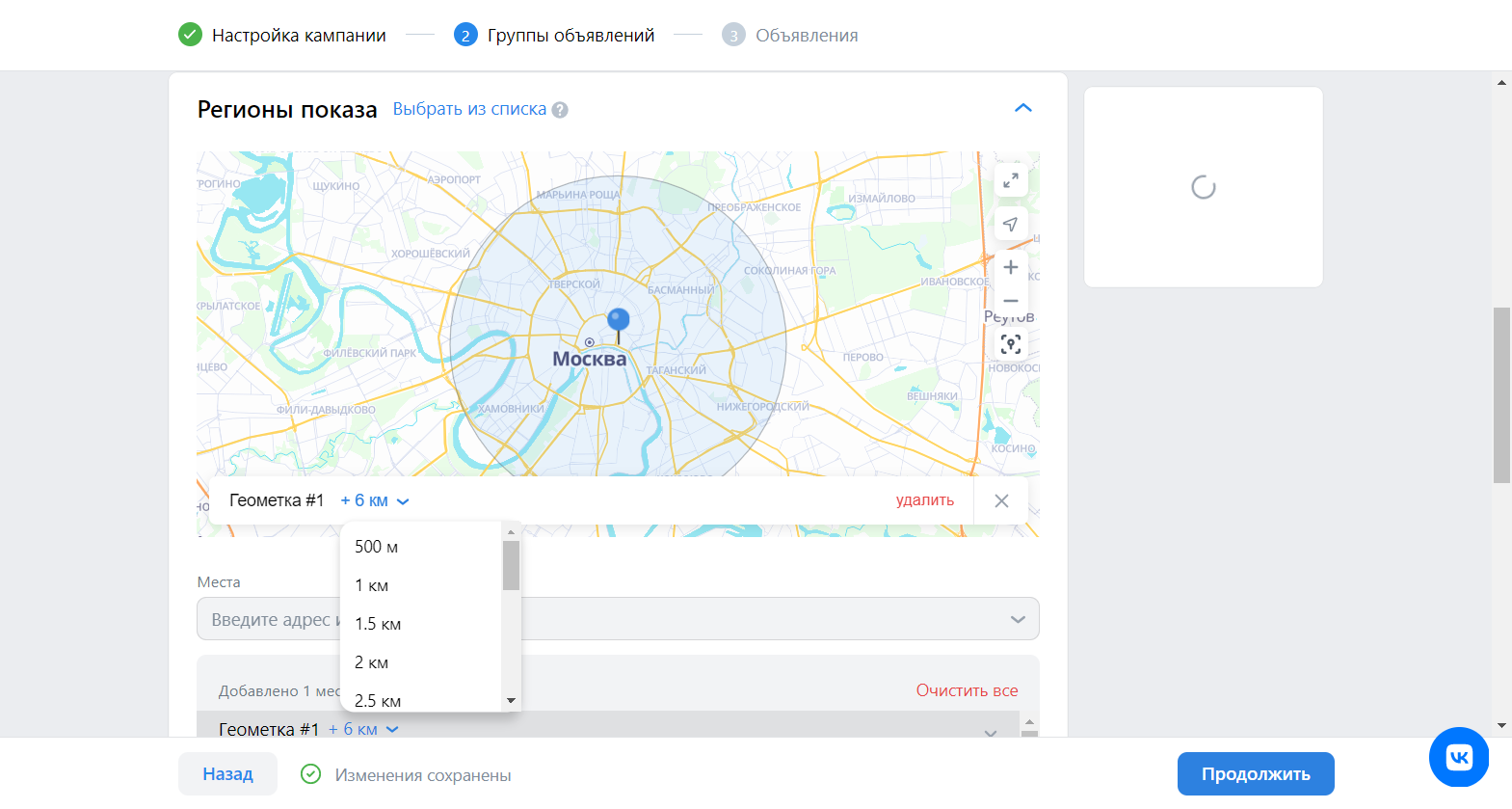
Далее настройте демографические характеристики аудитории. Здесь можно выбрать пол, нижнюю и верхнюю планки возраста, указать возрастную маркировку, если вы продвигаете информационную продукцию, а также отметить, является ли реклама социальной.
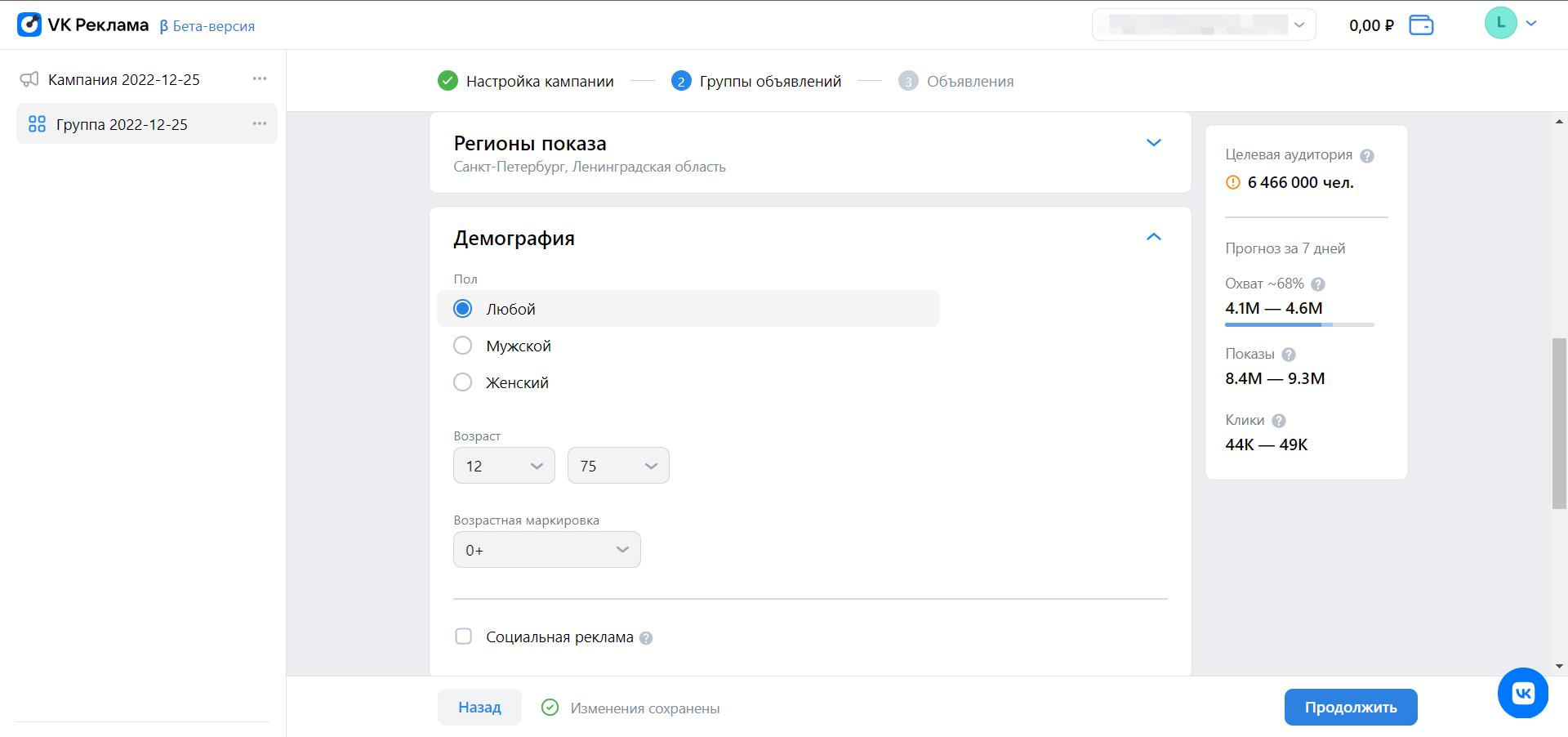
В VK можно также таргетироваться по интересам — выберите их из списка, и система отберет людей для показа в зависимости от того, что они искали или смотрели за последние 1-3 месяца.
Если добавить несколько интересов, они будут взаимодействовать с оператором И — то есть, добавляя интересы, вы не уточняете, а расширяете аудиторию. Чтобы сузить ее, используйте исключения.
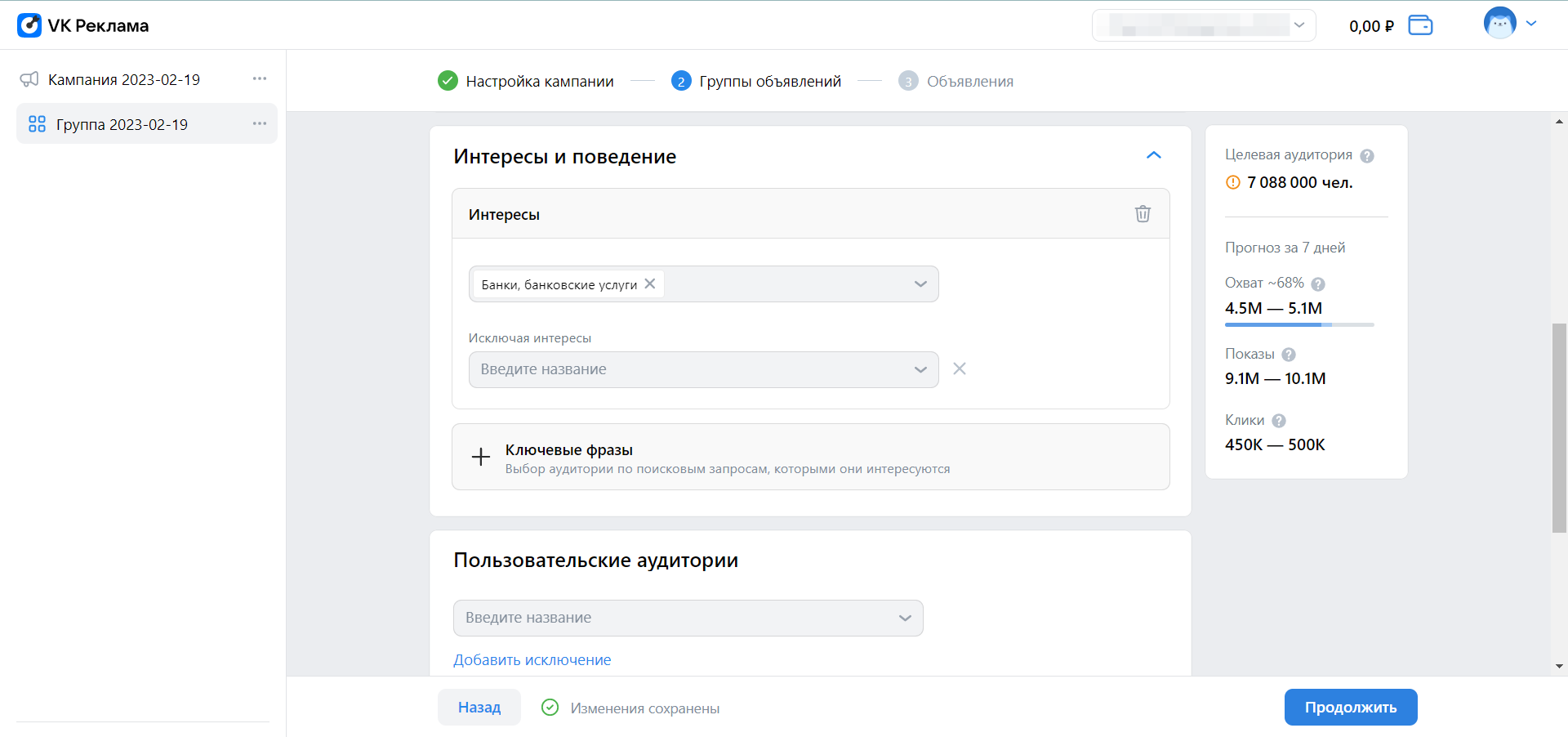
Еще один таргетинг, доступный в системе — контекстный. Чтобы использовать его, задайте фразы, которые целевые пользователи могли использовать при поиске в системе VK или видеть в интересных им карточках товаров и категориях контента.
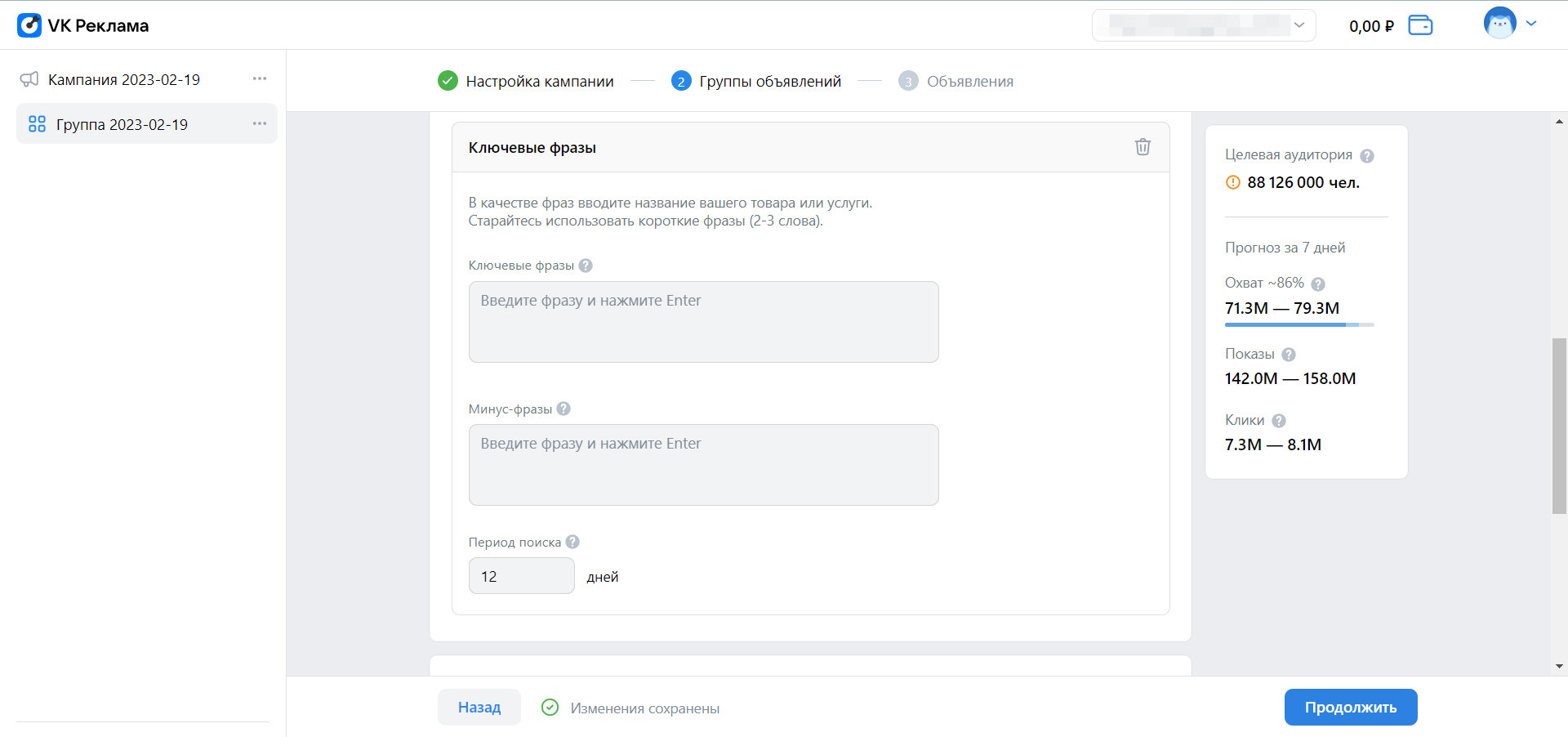
Задайте минус-фразы, чтобы исключить нецелевых пользователей.
Период поиска — это время от 1 до 30 дней, за которое учитываются данные о пользователе. Кроме того, вы можете таргетироваться на подписчиков конкретных сообществ и слушателей определенных музыкантов.
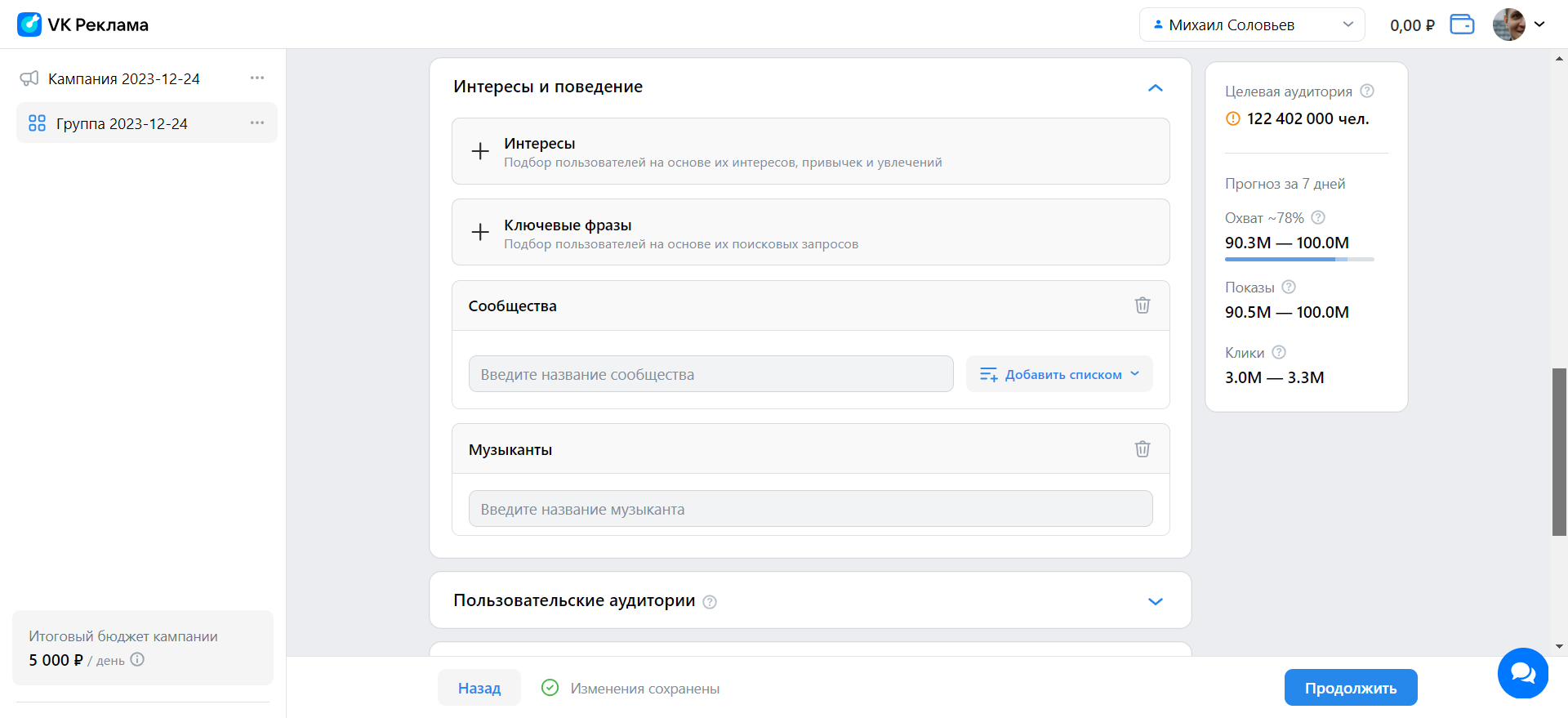
Здесь же вы можете подключить аудитории из тех, что созданы в этом аккаунте VK Рекламы или скопированы из другого аккаунта VK Рекламы или myTarget. Определенные аудитории можно исключить из показа в этой кампании.
В разделе «Устройства» вы можете выбрать, будет ли показана ваша реклама на мобильных устройствах или десктопных — или и там, и там.
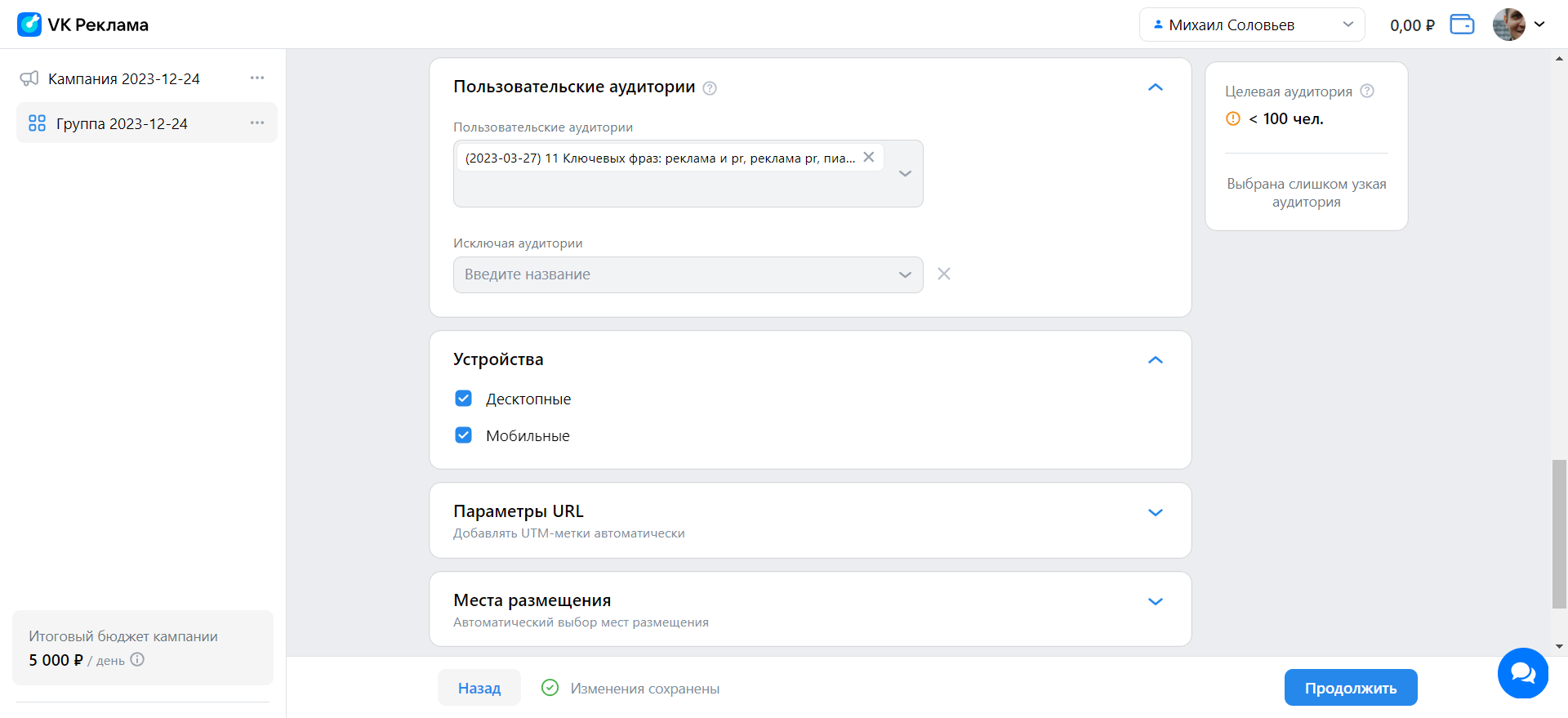
В графе «Параметры URL» выберите, нужно ли добавлять UTM-метки автоматически, вручную или не добавлять совсем.
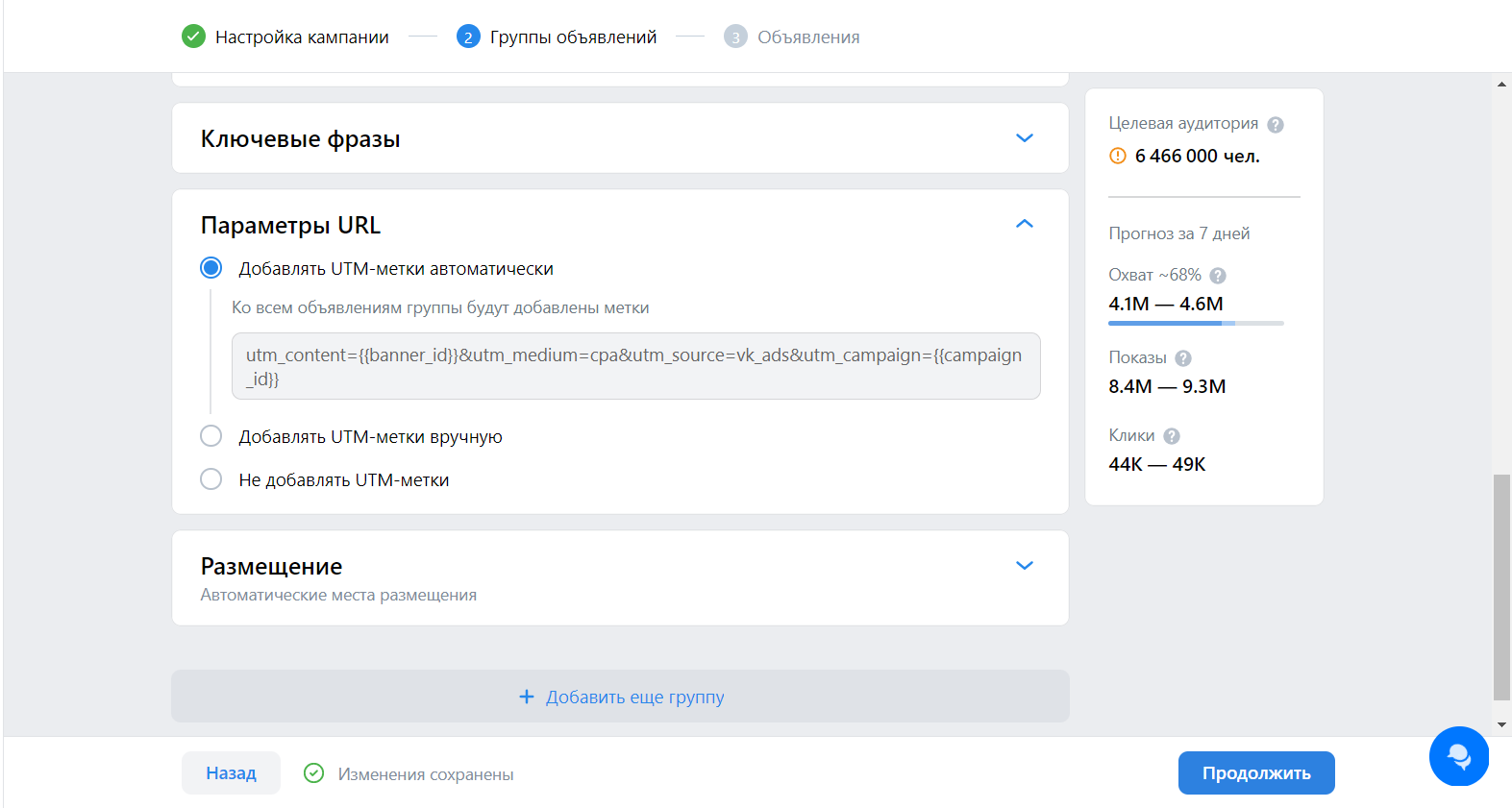
Автоматический выбор мест размещения включен по умолчанию. Если его отключить, появится возможность выбрать одну из площадок и места размещения.
Доступных площадок четыре:
- ВКонтакте;
- Одноклассники;
- Проекты VK — реклама на главной Mail.Ru, а также в проектах Пульс, Авто, Леди, Дети;
- Рекламная сеть — Юла, Авито, Авто.Ру, Едадил.
Объявление может отображаться по-разному в зависимости от площадки.
- В ленте — пост с картинкой в ленте соцсетей.
- В боковой колонке — небольшое рекламное объявление в боковой части экрана в веб-версии ВКонтакте.
- В видео — in-stream видео, ролик перед стартом или в середине пользовательского видео во ВКонтакте или Одноклассниках.
- В VK Mini Apps и играх перед загрузкой или при смене контента — interstitial, изображение или видео, которое проигрывается автоматически в мобильных приложениях соцсетей, мини-приложениях и их веб-версиях.
- В VK Mini Apps и играх рядом с контентом – Sticky-баннер, текстово-графическое объявление в игре или мини-приложении. Размещается в нижней или верхней части экрана.
- В клипах — вертикальный видеоролик длиной до минуты в разделе «Клипы» ВКонтакте.
- Как нативная реклама — рекламное объявление, похожее по оформлению на контент площадки, на которой происходит показ.
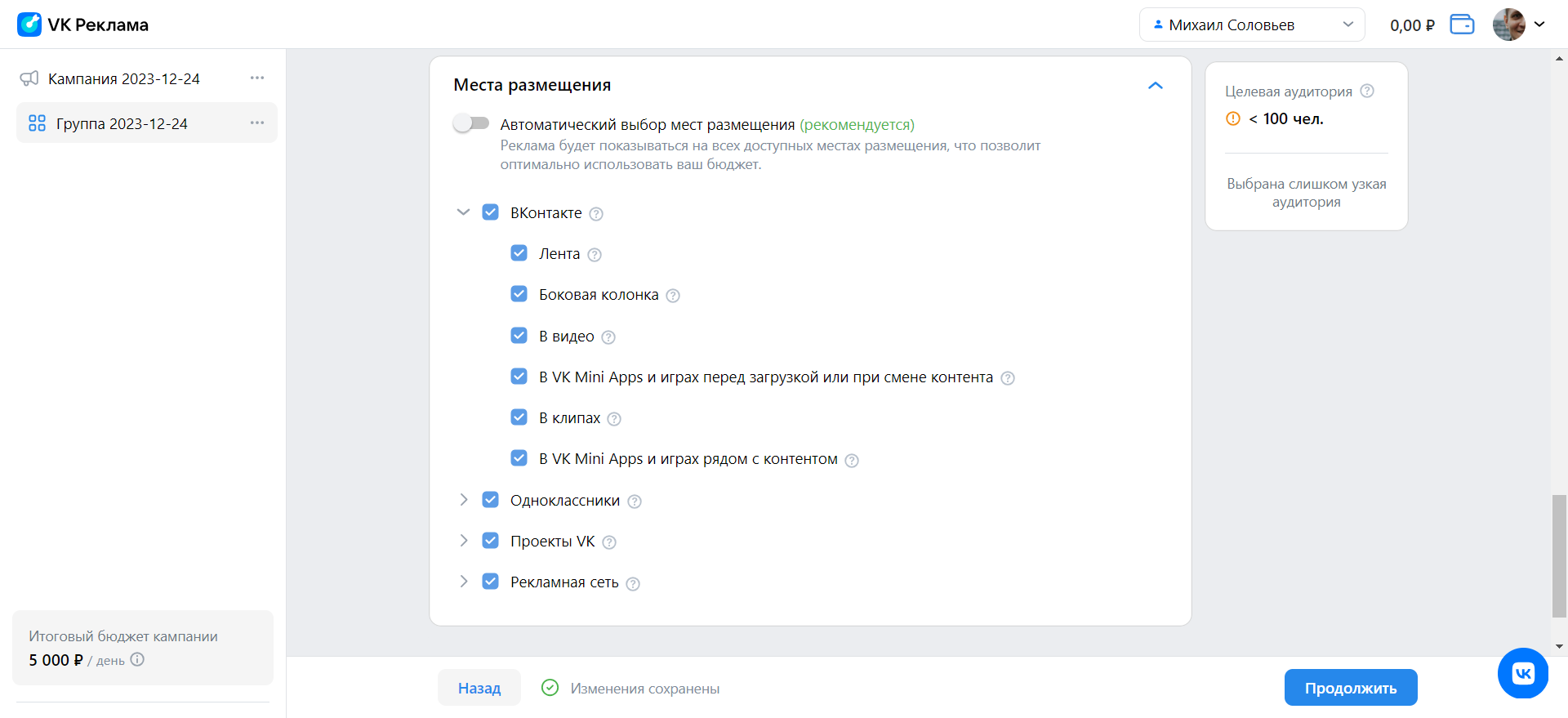
Настройка группы завершена. Кликните на кнопку в нижней части экрана, если захотите создать и настроить еще одну. Если нет — жмите «Продолжить» справа в углу.
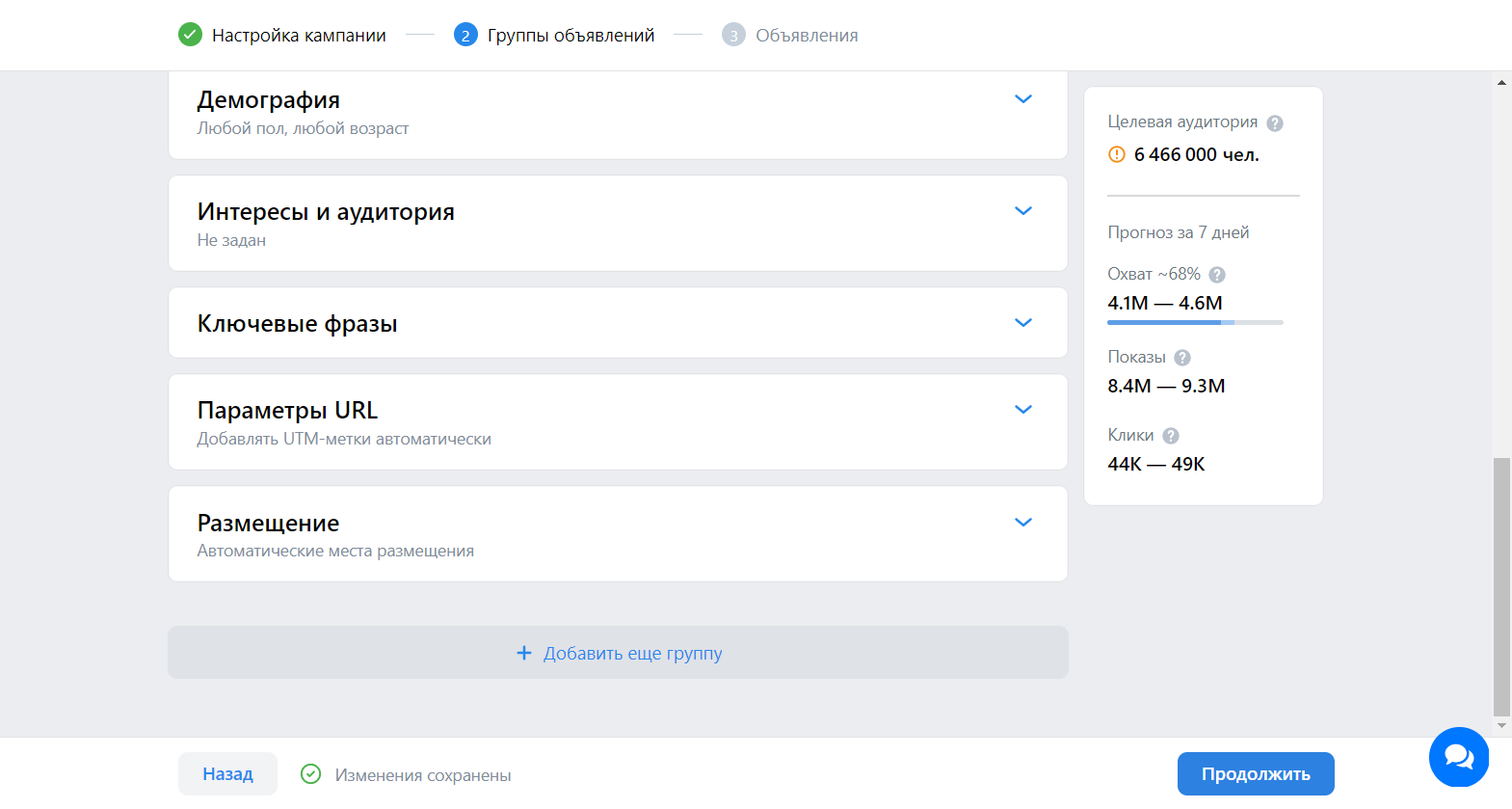
Шаг №3: Настраиваем объявления
Задайте название для объявления в верхней части экрана и настройте элементы объявления в карточке.

Сейчас в VK Рекламе доступен только один рекламный формат — универсальные объявления.
Доступных форматов будет становиться больше. Мы держим руку на пульсе и обновляем материал с учетом новостей от команды VK.
Платформа автоматически подбирает размер и содержание такого объявления под площадку и человека, который его увидит. Чтобы охватить максимум доступных мест и пользователей, важно заполнить все поля в карточке и создать несколько объявлений с изображениями и видео разного размера.
Первым делом загрузите логотип компании и кликните на него, чтобы установить. Новый файл добавится в медиатеку — галерею медиафайлов, которые можно будет использовать в рекламных объявлениях.
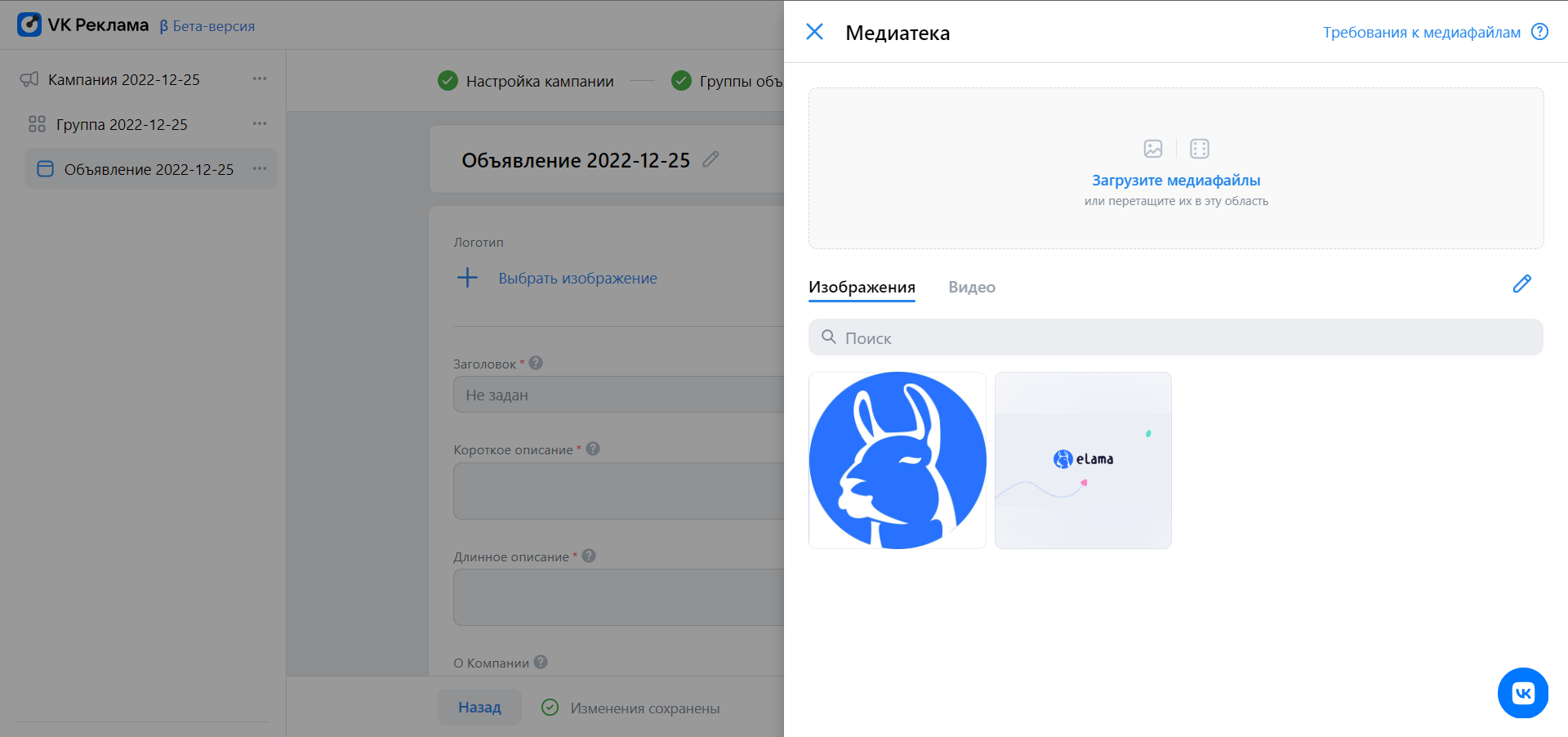
Далее заполните все текстовые поля:
- заголовок;
- короткое описание — оно отобразится везде кроме лент соцсетей;
- длинное описание для лент соцсетей;
- текст рядом с кнопкой для дополнительной мотивации на нее нажать.
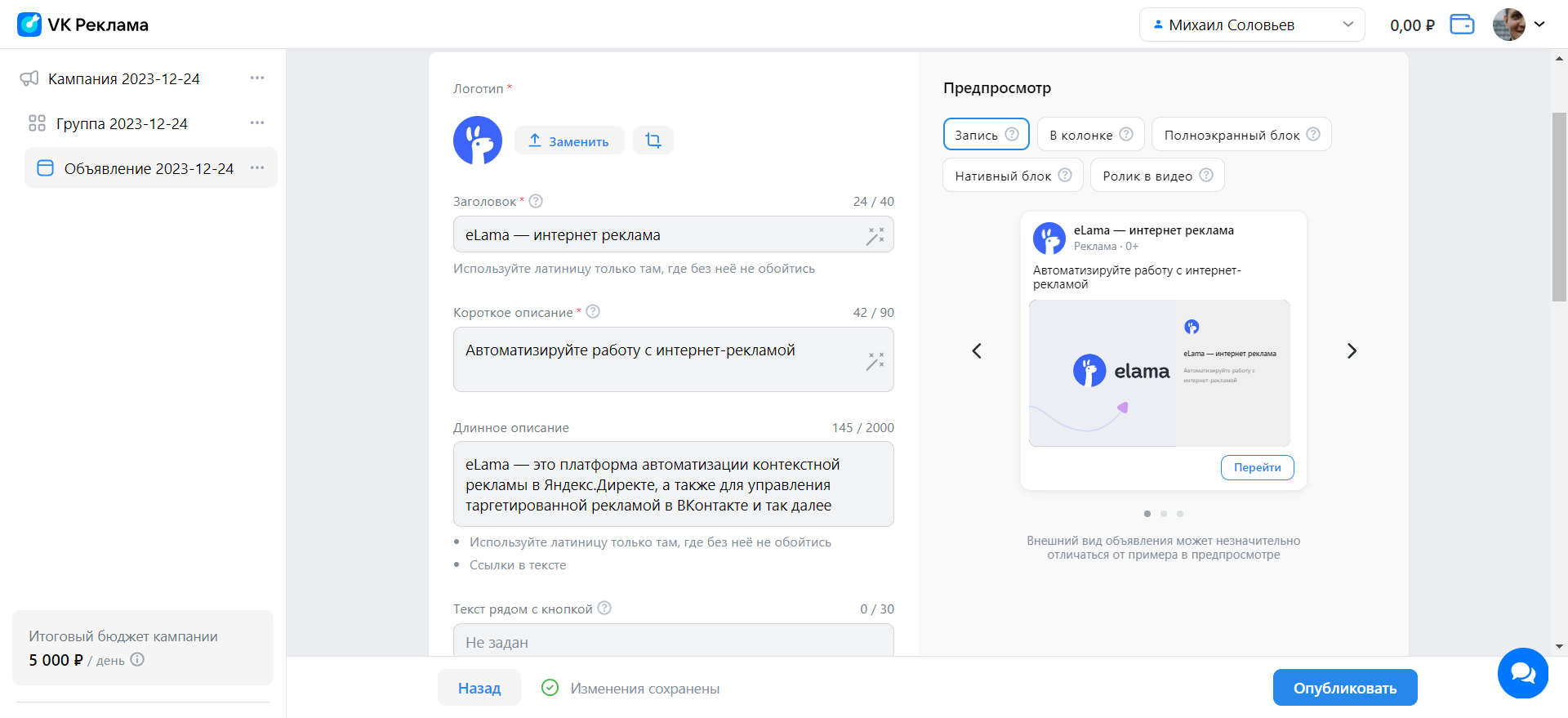
Нажмите на пиктограммку волшебной палочки в строке, чтобы воспользоваться автогенератором текстовых креативов. Этот инструмент собирает информацию по ссылке и предлагает до пяти вариантов текста, которые можно отредактировать и применить.
Текст для генерации вариантов можно изменить, а также добавить минус-слова, которых в заголовке и тексте не должно быть.
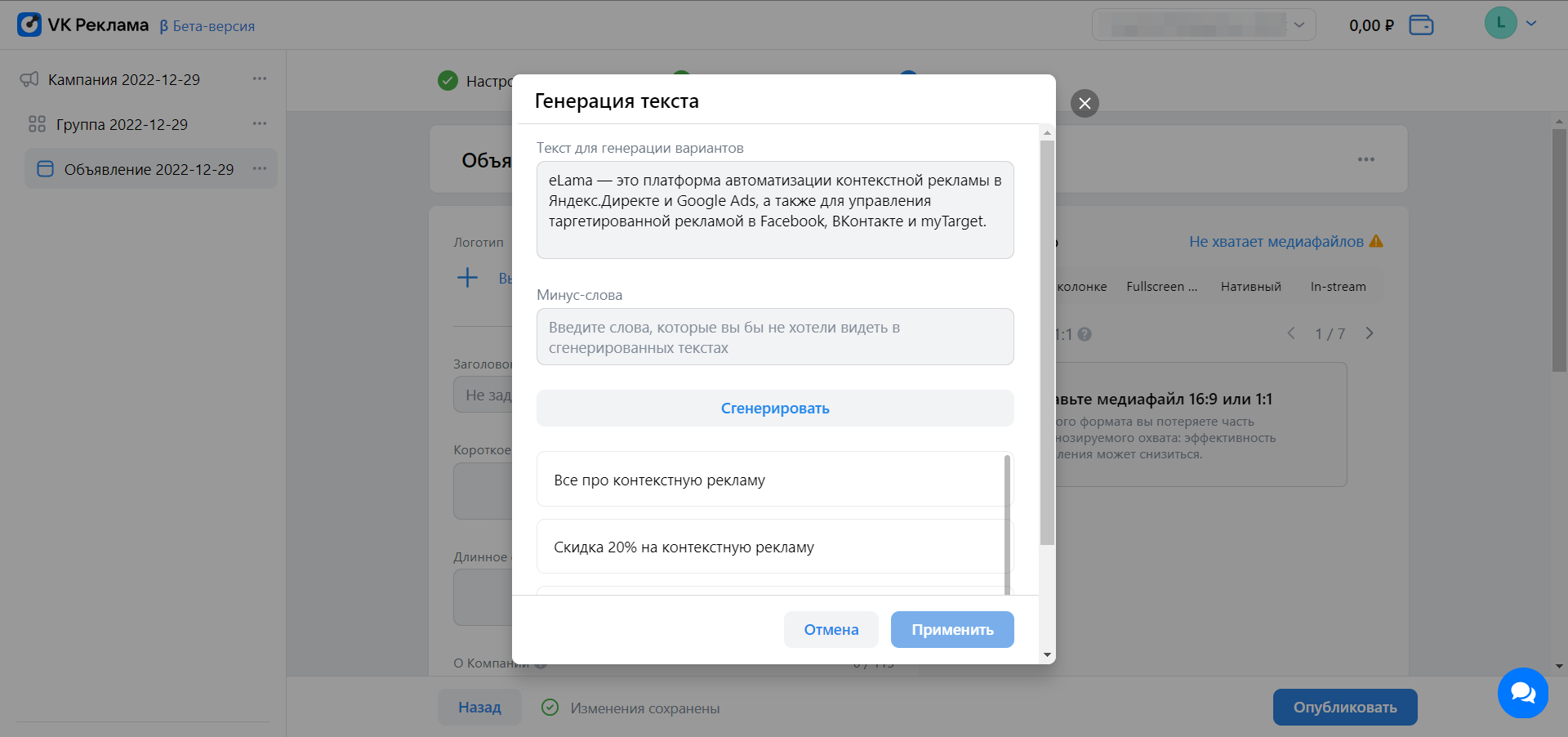
Затем загрузите в объявление до двух изображений и одного видео в объявление — лучше добавить максимум вложений, чтобы показать рекламу на всех возможных плейсментах.
В окне предпросмотра справа можно посмотреть, как будут выглядеть ваши объявления в зависимости от места размещения.
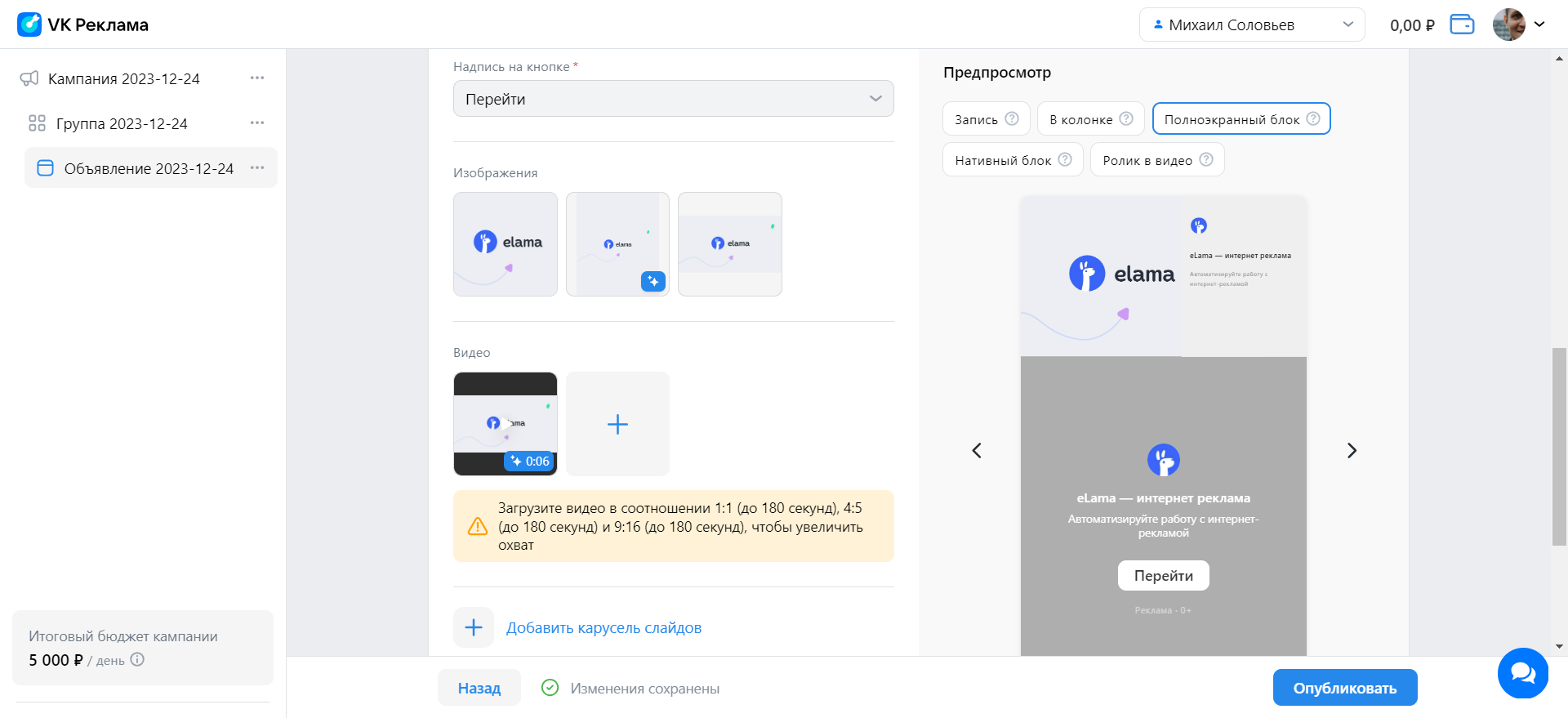
Чуть ниже можно изменить ссылку на посадочную страницу для этого объявления и выбрать надпись на кнопке из 27 вариантов.
Настройка объявления на этом закончена — можно опубликовать его или добавить еще одно.
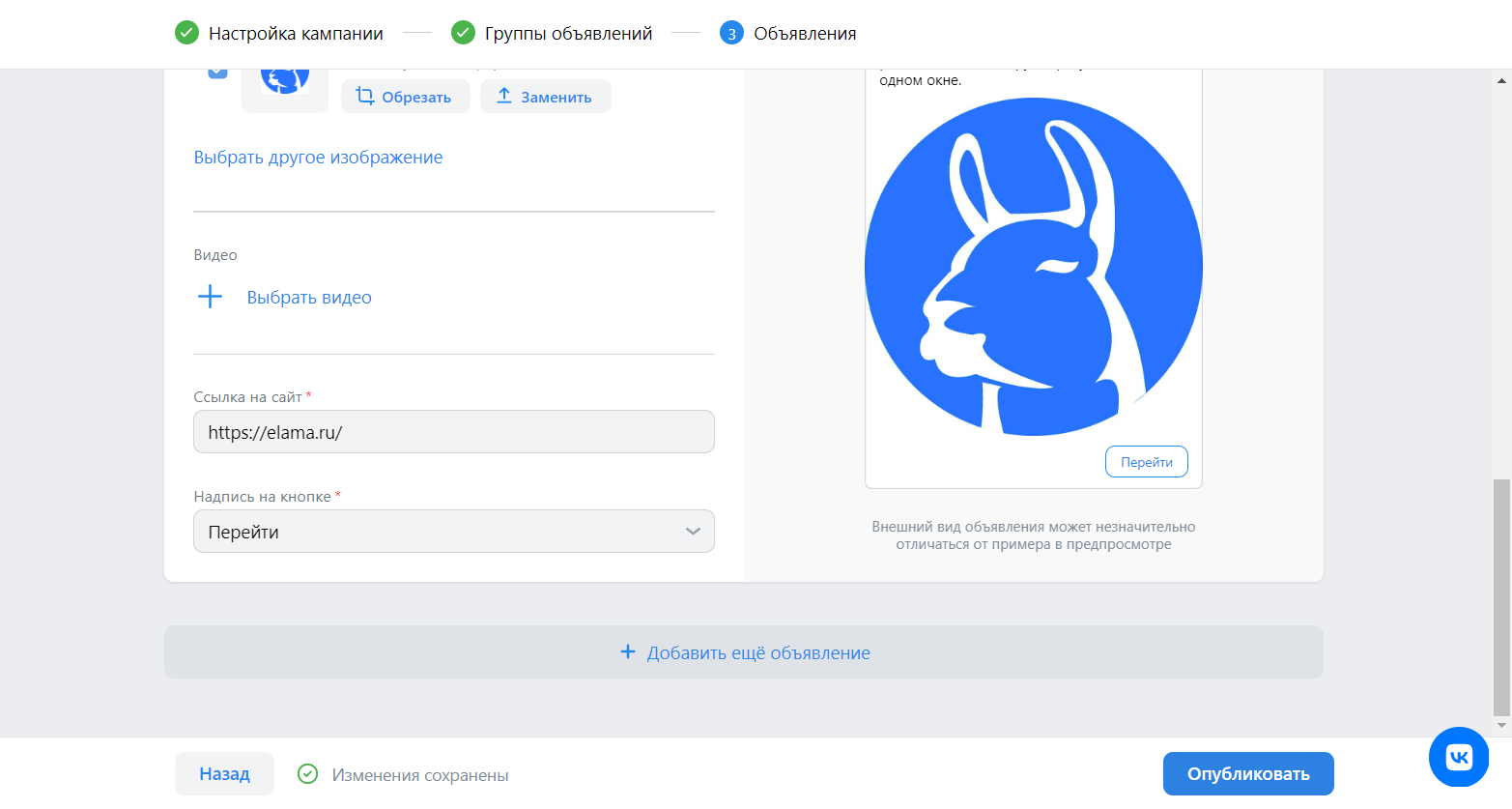
Когда кампания готова
Когда настройка завершена, кампания отправляется на проверку. Как только модерация завершится, статус кампании изменится на «Действующая» или «Не показывается» — в зависимости от результата.
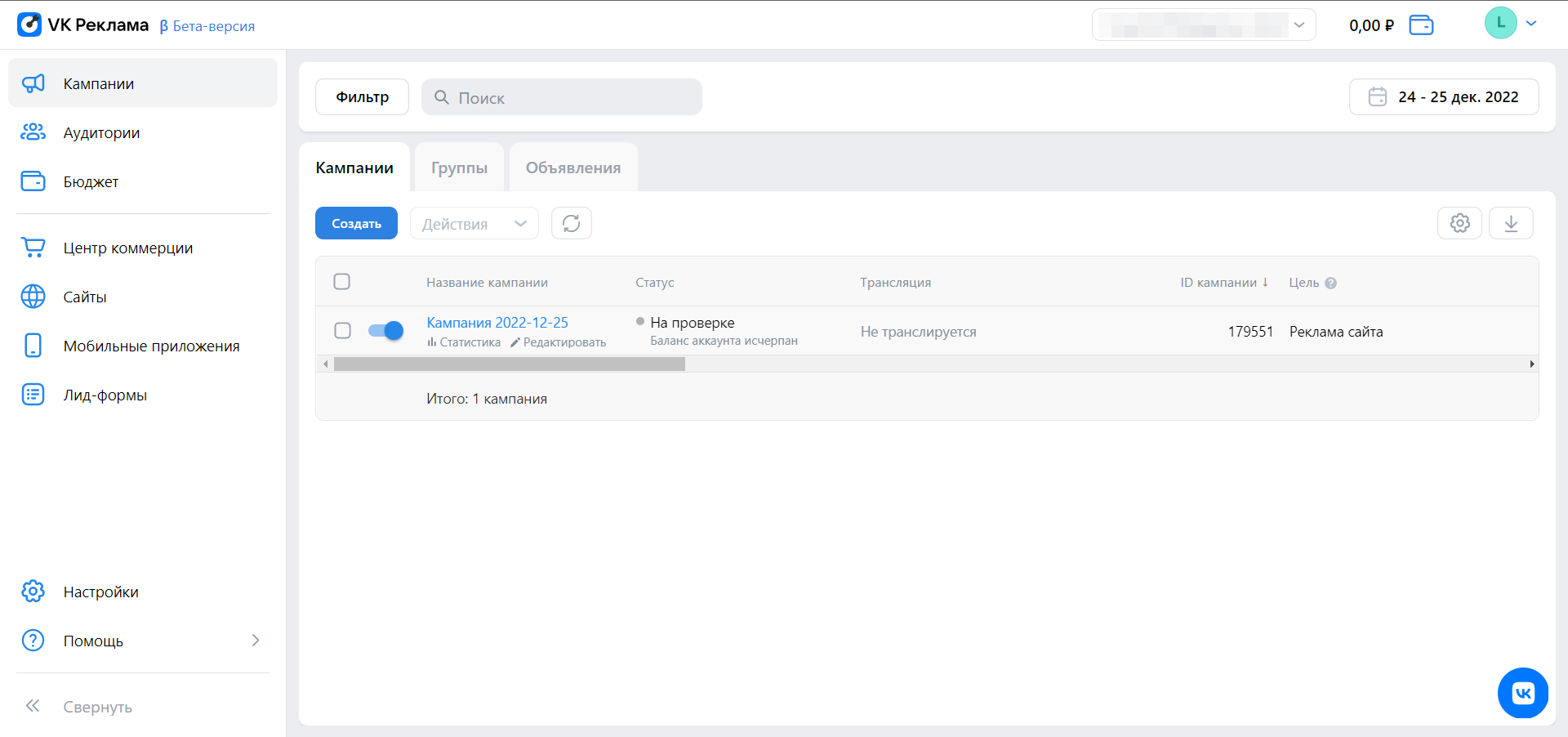
Если кампанию отклонят, в столбце «Статус» отобразится количество причин отклонения. Наведите на цифру курсор, чтобы посмотреть и уточнить причины отклонения.
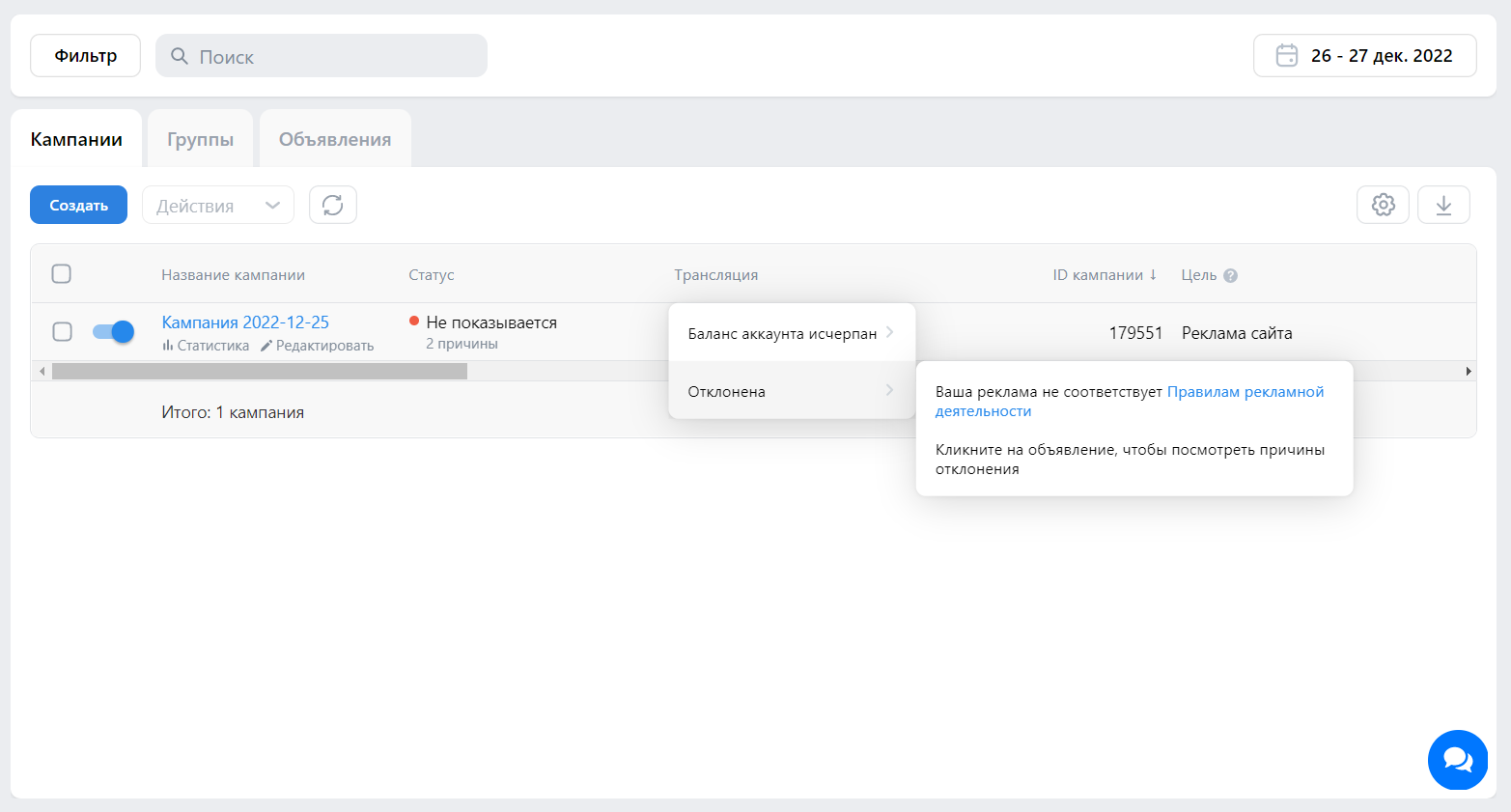
Если выделить кампанию чекбоксом слева от ее названия, станет доступным меню «Действия». Выделенные кампании можно остановить, архивировать или редактировать.
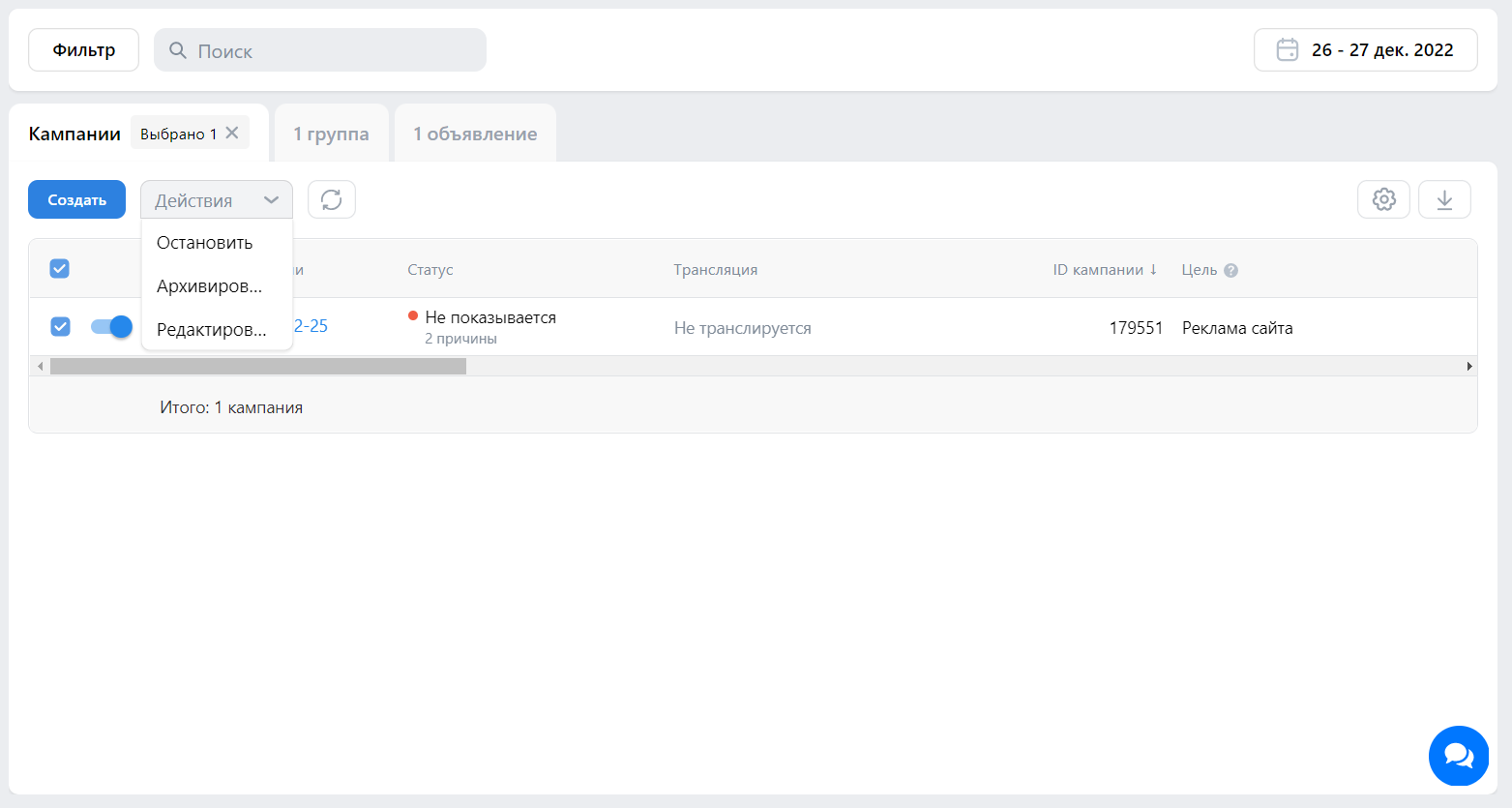
Выделите несколько кампаний и нажмите на «Редактировать», чтобы массово изменить бюджет и дату проведения.
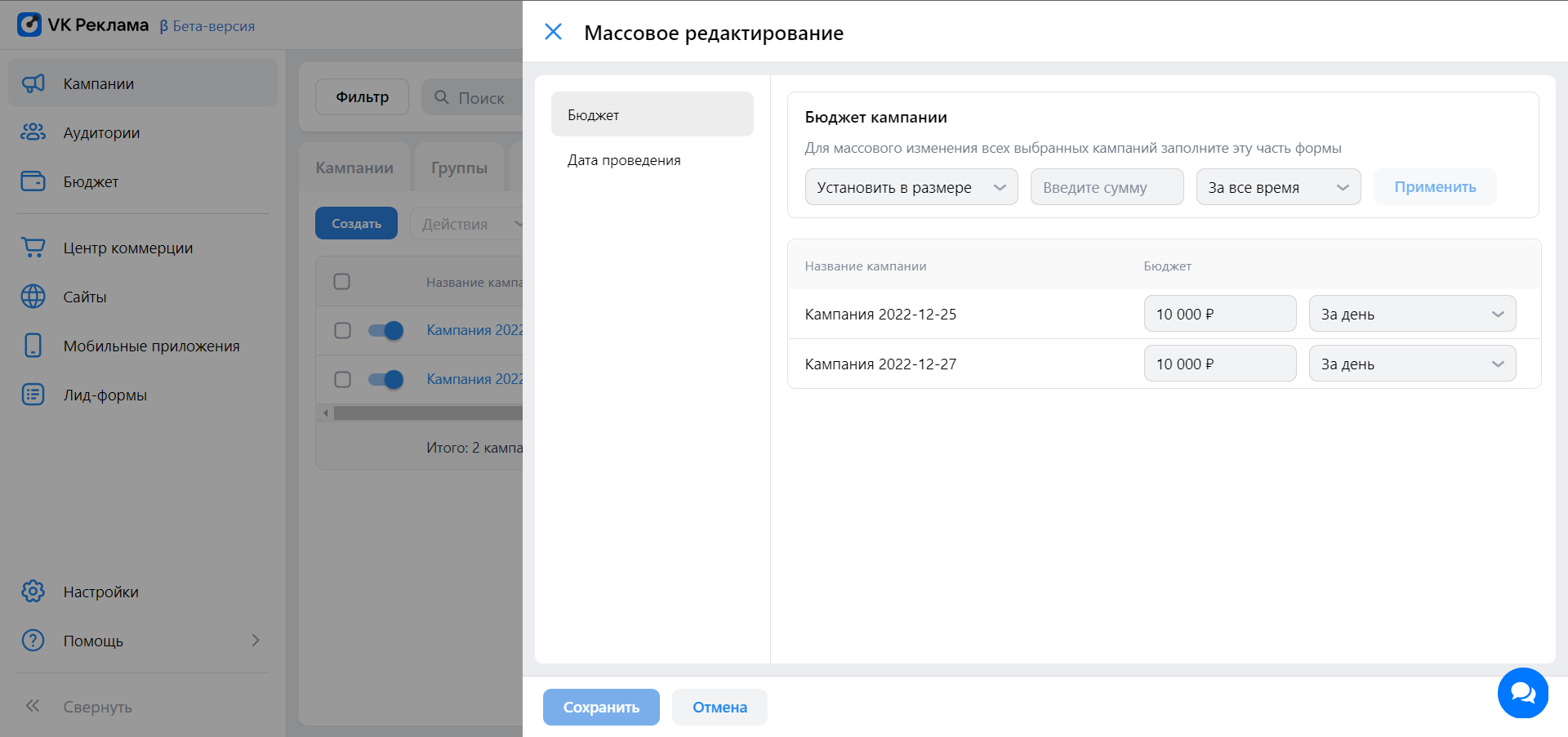
Изучаем статистику
Чтобы посмотреть статистику кампании, наведите курсор на ее название в списке.
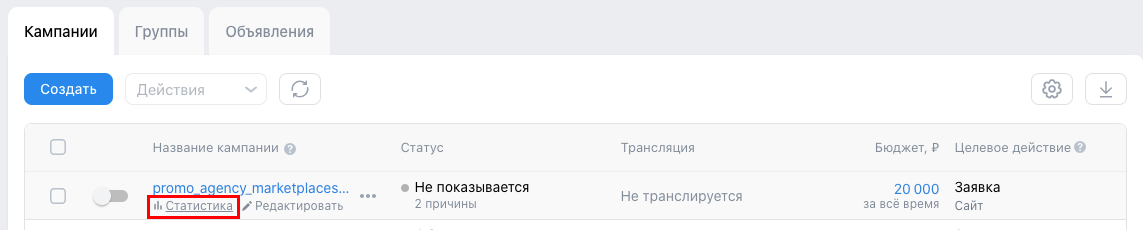
Как только начнутся показы, в статистике появится информация по эффективности рекламного размещения: данные о показах, CTR, сумме затрат и другие. Кликните на «Настройки», чтобы сформировать таблицу под себя.
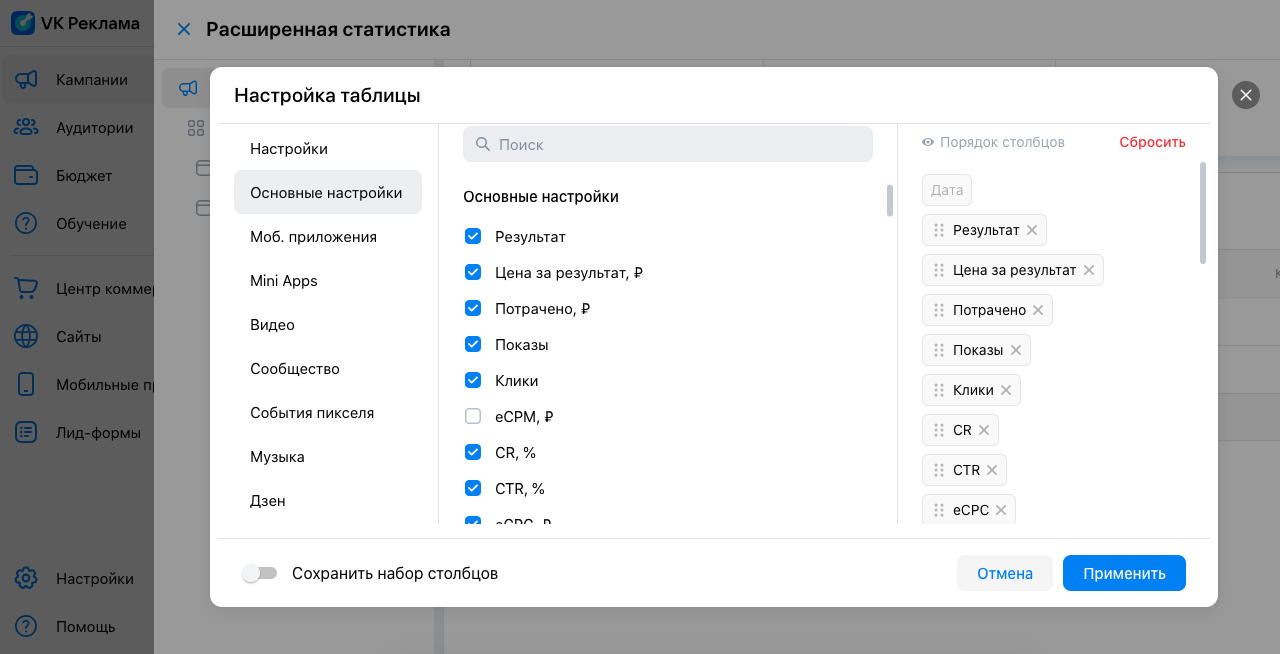
Для видеокреативов можно узнать, сколько человек запустили ролик, сколько посмотрели четверть, половину и так далее.
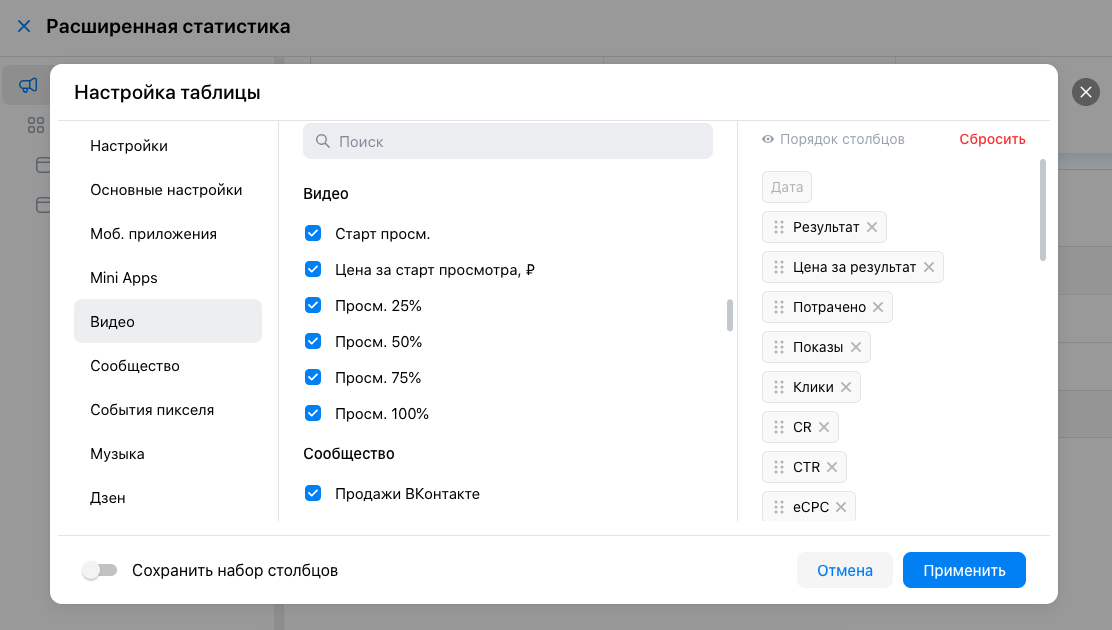
Кроме того, здесь можно построить графики по метрикам из пикселя VK Рекламы и по конверсионным метрикам: конверсиям, ROMI, ДРР и другим.
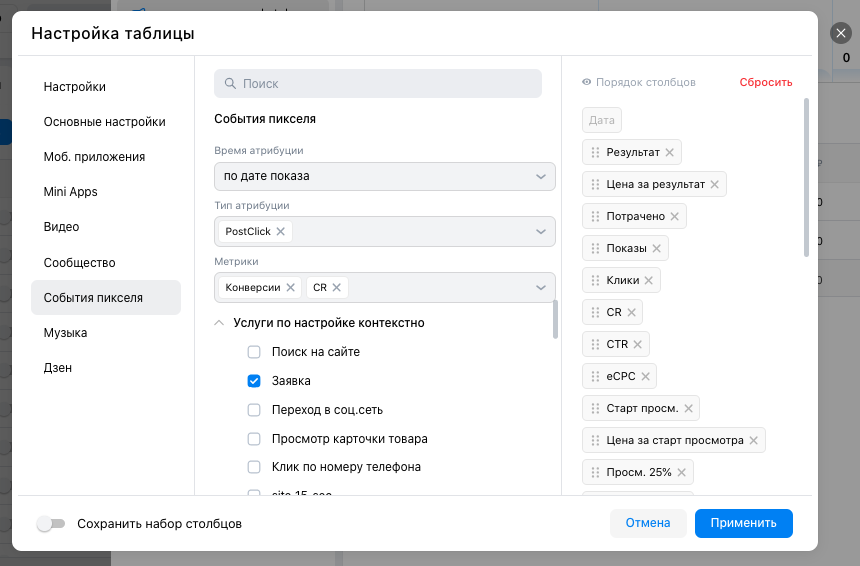
Итак, мы разобрались, как запустить таргетированную рекламу в VK, если вам нужны продажи на сайте. Больше полезных инструкций по работе в системе — в других статьях блога eLama.
Чем новый кабинет лучше старого
Новый кабинет VK Рекламы объединяет технологии старых платформ — рекламного кабинета PRO и myTarget. Он похож на них, но внутренняя логика у него другая, заточенная уже не на ручное микроуправление, а на автоматическую оптимизацию.
Эта рекламная система куда более самостоятельна. Задача специалиста — в должном объеме обеспечивать ее нужными ресурсами: данными с сайта или из каталога, аудиториями, рекламными бюджетами.
VK Реклама — это интересный и перспективный инструмент, который должен объединить лучшие рекламные решения проверенных систем. Команда VK продолжает дорабатывать его с учетом обратной связи. А мы изучаем его и следим за обновлениями. Оставайтесь на связи!
